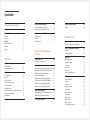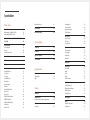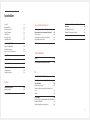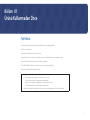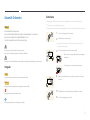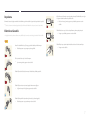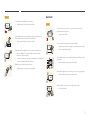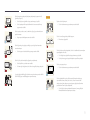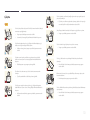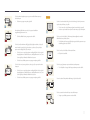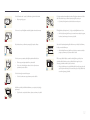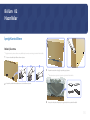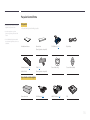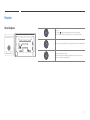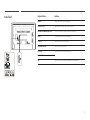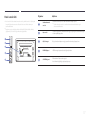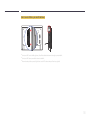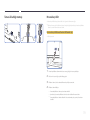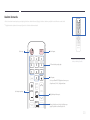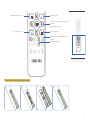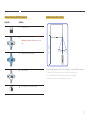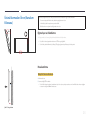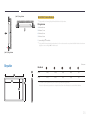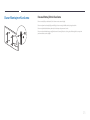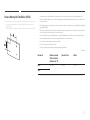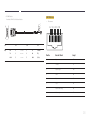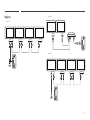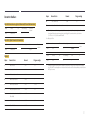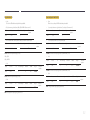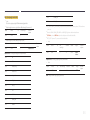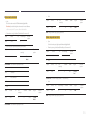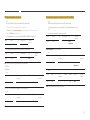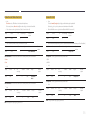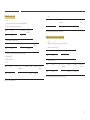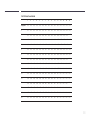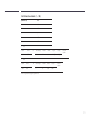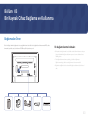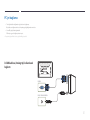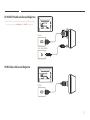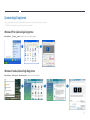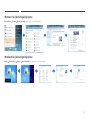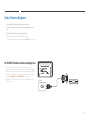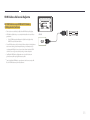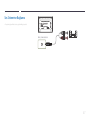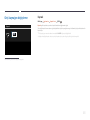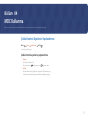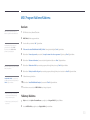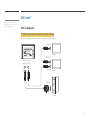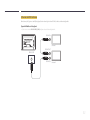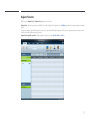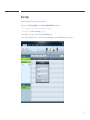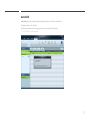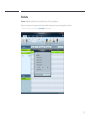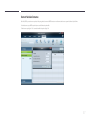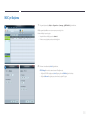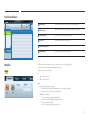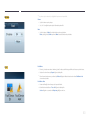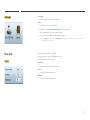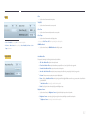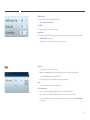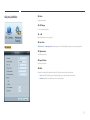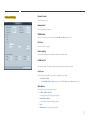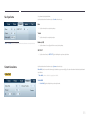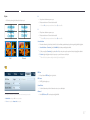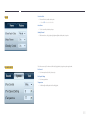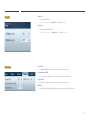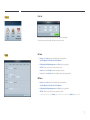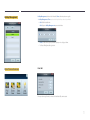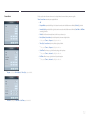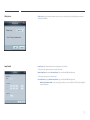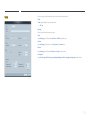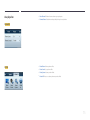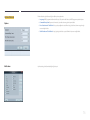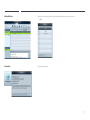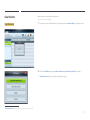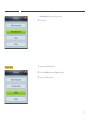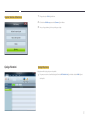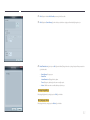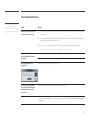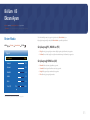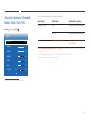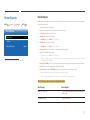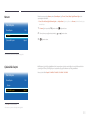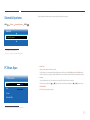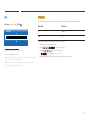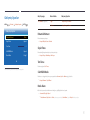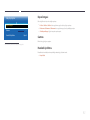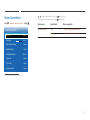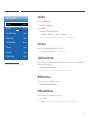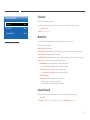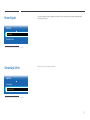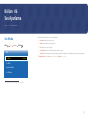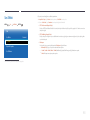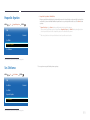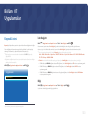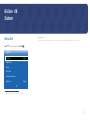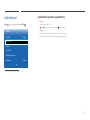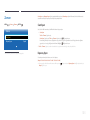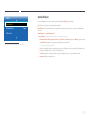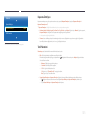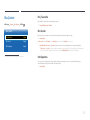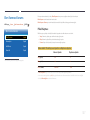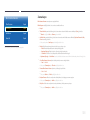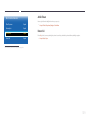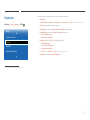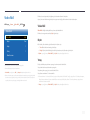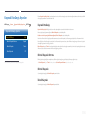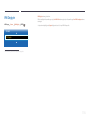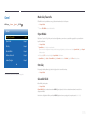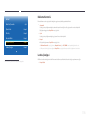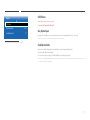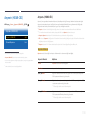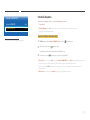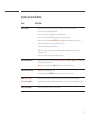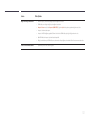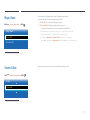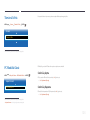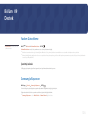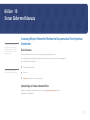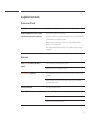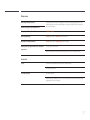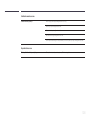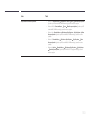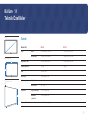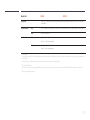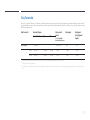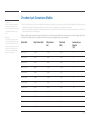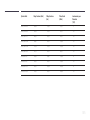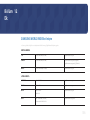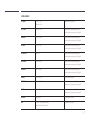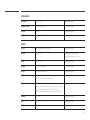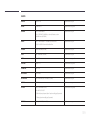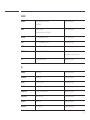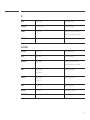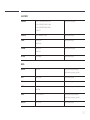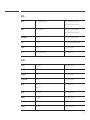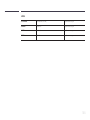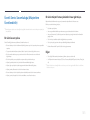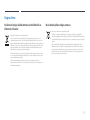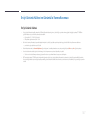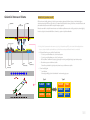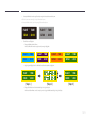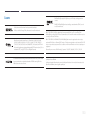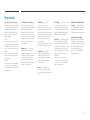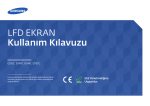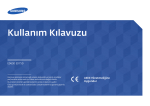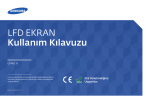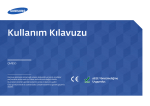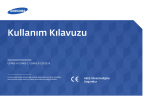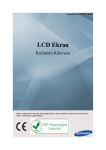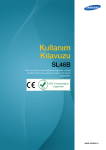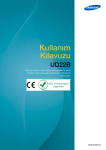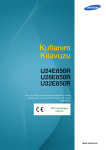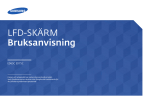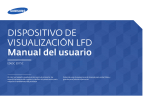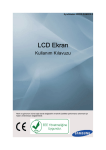Download Samsung ED75C Kullanıcı Klavuzu
Transcript
LFD EKRAN Kullanım Kılavuzu ED65C ED75C Renk ve görünüm ürüne bağlı olarak değişebilir ve teknik özellikler performansı arttırmak için haber verilmeksizin değiştirilebilir. EEE Yönetmeliğine Uygundur. İçindekiler Ürünü Kullanmadan Önce Telif Hakkı 5 Duvar Montajının Kurulumu Duvara Montaj Kitinin Kurulumu Duvara Montaj Kiti Özellikleri (VESA) 25 25 26 Güvenlik Önlemleri 6 Simgeler6 Temizleme6 Depolama7 Elektrik ve Güvenlik 7 Kurulum8 Çalışma10 Uzaktan Kumanda (RS232C) 27 Kablo Bağlantısı 27 Bağlantı30 Denetim Kodları 31 Hazırlıklar Bağlamadan Önce Ön bağlantı kontrol noktaları İçeriği Kontrol Etme Paketi Çıkartma Parçaları Kontrol Etme 13 13 14 Parçalar15 Panel düğmesi 15 Arka Taraf 16 Harici sensör kiti 17 Tutucu-Tel altlığı montajı 19 Hırsıza Karşı Kilit 19 Uzaktan Kumanda 20 Ürünü Kurmadan Önce (Kurulum Kılavuzu) 23 Eğme Açısı ve Döndürme 23 Havalandırma23 Boyutlar24 Giriş kaynağını değiştirme 48 Kaynak48 MDC Kullanma Çoklu Kontrol Ayarlarını Yapılandırma Çoklu Kontrol ayarlarını yapılandırma 49 49 MDC Program Yükleme/Kaldırma 50 Kurulum50 Yüklemeyi Kaldırma 50 Bir Kaynak Cihaz Bağlama ve Kullanma 40 40 PC’ye bağlama 41 D-SUB kablosu (Analog tipi) kullanılarak bağlantı41 Bir HDMI/DVI Kablosu Kullanarak Bağlanma 42 HDMI Kablosu Kullanarak Bağlanma 42 Çözünürlüğü Değiştirme 43 Windows XP'de Çözünürlüğü Değiştirme 43 Windows Vista'da Çözünürlüğü Değiştirme 43 Windows 7'de Çözünürlüğü Değiştirme 44 Windows 8'de Çözünürlüğü Değiştirme 44 Video Cihazına Bağlama Bir HDMI/DVI Kablosu Kullanarak Bağlanma HDMI Kablosu Kullanarak Bağlanma 45 45 46 Ses Sistemine Bağlama 47 MDC nedir? 51 MDC'ye Bağlanma 51 Bağlantı Yönetimi 53 User Login54 Auto Set ID55 Klonlama56 Komut Yeniden Deneme 57 MDC'ye Başlama 58 Ana Ekran Düzeni 59 Menüler59 Ekran Ayarı 61 Gelişmiş özellikler 64 Ses Ayarlama 66 Sistem Kurulumu 66 Araç Ayarları 75 Diğer İşlevler 78 Grup Yönetimi 79 Çizelge Yönetimi 81 Sorun Giderme Kılavuzu 83 2 İçindekiler Ekran Ayarı Resim Modu85 Giriş kaynağı PC, HDMI ise (PC) 85 Giriş kaynağı HDMI ise (AV) 85 Arka Işık / Kontrast / Parlaklık / Netlik / Renk / Ton (Y/K)86 Resim Boyutu87 Resim Boyutu87 Konum88 Çözünürlük Seçimi88 Otomatik Ayarlama89 PC Ekran Ayarı89 Dinamik Arka Işık95 Resim Kapalı96 Görüntüyü Sıfırla96 Ses Ayarlama Ses Modu97 Ses Efekti98 Hoparlör Ayarları99 Ses Sıfırlama99 Eko Çözüm106 Enrj. Tasarrufu106 Eko Sensör106 Oto Kapatma106 Ekrn Yanması Korums107 Piksel Kayması107 Zamanlayıcı108 Anlık Ekran109 Kenar Gri109 Kayan yazı110 PIP90 Gelişmiş Ayarlar91 Dinamik Kntrast91 Siyah Tonu91 Ten Tonu91 Salt RGB Modu91 Renk Alanı91 Beyaz Dengesi92 Gamma92 Hareketli Aydnltma92 Renk Tonu94 Renk Ayarı94 Dijital Temiz Görünüm94 MPEG Przt Filtresi94 HDMI Siyahlık Düzeyi94 Film modu95 Motion Plus95 Kapanış Ayarı103 Açma Zmnlycsı104 Kapama Zmnlycsı105 Tatil Yönetimi105 Uygulamalar Kaynak Listesi100 İsim Değiştir100 Bilgi100 Sistem Menü Dili101 Çoklu Kontrol102 Çoklu Kontrol ayarlarını yapılandırma 102 Zaman103 Saat Ayarı103 Video Wall111 Video Wall111 Biçim111 Yatay111 Dikey112 Ekran Konumu112 Kaynak OtoGeçiş Ayarları113 Kaynak OtoGeçiş113 Birincil Kaynak Krtrma113 Birincil Kaynak113 İkincil Kaynak113 PIN Değiştir114 Genel115 Maks Güç Tasarrufu115 Oyun Modu115 3 İçindekiler Oto Güç115 Güvenlik Kilidi115 Bekleme Kontrolü116 Lamba Çizelgesi116 OSD Ekran117 Güç Açma Ayarı117 Sıcaklık Kontrolü117 Sorun Giderme Kılavuzu Samsung Müşteri Hizmetleri Merkezi'ne Başvurmadan Önce Yapılması Gerekenler Ürünü Sınama Çözünürlüğü ve Frekansı Kontrol Etme Aşağıdakileri kontrol edin. 125 125 125 126 Anynet+ (HDMI-CEC)118 Anynet+ (HDMI-CEC)118 Otomatik Kapatma119 Anynet+ için Sorun Giderme 120 S & C 129 Magic Clone122 Sistemi Sıfırla122 Tümünü Sıfırla123 PC Modülü Gücü123 Senk Güç-Açma123 Senk Güç-Kapama123 Yazılım Güncelleme124 Çevrimiçi olarak124 Samsung'a Başvurun124 Lisans150 Terminoloji151 Teknik Özellikler Genel131 Önceden Ayarlı Zamanlama Modları 134 Ek SAMSUNG WORLD WIDE ile iletişim Destek En İyi Görüntü Kalitesi ve Görüntü İzi Yanma Koruması147 En İyi Görüntü Kalitesi 147 Görüntü İzi Yanmasını Önleme 148 136 Ücretli Servis Sorumluluğu (Müşterilere Ücretlendirilir)145 Bir ürün kusuru yoksa 145 Bir ürün müşteri hatası yüzünden hasar görm üşse.145 Diğer145 Doğru Atma 146 Bu Ürünün Doğru Şekilde Atılması (Atık Elektrikli ve Elektronik Cihazlar) 146 Bu üründeki pillerin doğru atılması 146 4 Bölüm 01 Ürünü Kullanmadan Önce Telif Hakkı Bu el kitabının içindekiler kaliteyi yükseltmek için bildirimde bulunulmadan değiştirilebilir. © 2013 Samsung Electronics Bu el kitabının telif hakkı Samsung Electronics'e aittir. Samsung Electronics'in izni olmadan bu el kitabının kısmen veya bütünüyle kullanımı veya çoğaltılması yasaktır. Microsoft, Windows, Microsoft Corporation'ın tescilli ticari markalarıdır. VESA, DPM ve DDC, Video Electronics Standards Association'ın tescilli ticari markalarıdır. Diğer tüm ticari markalar ilgili sahiplerine ait olabilir. •• Aşağıdaki durumlarda bir idari ücret alınabilir. -- (a) bir teknisyen talep ettiğinizde ve ürününüzde bir sorun yoksa. (örn, bu kullanım kılavuzunu okumamanızdan kaynaklanabilir). -- (b) ürünü onarım merkezine getirdiğinizde ve ürününüzde bir sorun yoksa. (örn, bu kullanım kılavuzunu okumamanızdan kaynaklanabilir). •• Bu gibi bir idari ücretin miktarı herhangi bir çalışma ya da ev ziyareti gerçekleşmeden önce size bildirilecektir. 5 Güvenlik Önlemleri Temizleme ――Panel ve gelişmiş LCD'lerin dış yüzeyi kolayca çizilebildiğinden, ürünü temizlerken dikkatli olun. Dikkat ――Temizleme sırasında aşağıdaki adımları izleyin. ――Aşağıdaki resimler yalnızca referans amaçlıdır. Gerçek durumlar, resimlerde gösterilenden farklı olabilir. ELEKTRİK ÇARPMA RİSKİ VAR, AÇMAYIN Dikkat : ELEKTRİK ÇARPMA RİSKİNİ AZALTMAK İÇİN, KAPAĞI ÇIKARMAYIN. (VEYA ARKASINI) İÇ KISIMDA KULLANICININ SERVİS VEREBİLECEĞİ PARÇA YOKTUR. TÜM SERVİS İŞLEMLERİNDE KALİFİYE PERSONELE BAŞVURUN. 1 Ürünün ve bilgisayarın gücünü kapatın. 2 Güç kablosunu üründen çıkarın. ――Güç kablosunu fişinden tutun ve kabloya ıslak elle dokunmayın. Aksi takdirde, elektrik çarpabilir. Bu simge, içeride yüksel voltaj bulunduğunu gösterir. 3 Bu ürünün iç kısmındaki parçalarla her türlü temas tehlikelidir. Bu simge, bu ürünle birlikte işletim ve bakımla ilgili önemli bilgilerin sağlandığı konusunda sizi uyarır. Ürünü temiz, yumuşak ve kuru bir bezle kurulayın. •• Alkol, çözücü veya yüzey aktif madde içeren deterjanlar kullanmayın. ! •• Ürüne doğrudan su veya deterjan püskürtmeyin. Simgeler Uyarı Yönergeler izlenmezse ciddi veya ölümcül yaralanmalar olabilir. 4 Ürünün dışını temizlemek için, yumuşak ve kuru bir bezi suyla ıslatıp iyice sıkın. Dikkat Yönergeler izlenmezse yaralanmalar veya eşyalarda hasarlar olabilir. Bu simgeyle işaretlenmiş etkinlikler yasaktır. 5 Elektrik kablosunu ürüne temizleme işlemi bittikten sonra takın. 6 Ürünün ve bilgisayarın gücünü açın. Bu simgeyle işaretlenmiş olan yönergelere uyulmalıdır. 6 Depolama Güç kablosunu bükmeyin veya zorlayarak çekmeyin. Elektrik kablosunun ağır bir eşyanın altında bırakmamaya dikkat edin. •• Kablonun hasar görmesi yangına veya elektrik çarpmasına neden olabilir. Yakınında ultrason dalgalı nemlendiriciler kullanılırsa, parlak modellerin yüzeyinde beyaz lekeler oluşabilir. ――Ürünün iç kısmını temizlemek gerekirse, Müşteri Hizmetleri Merkezi'ne başvurun (servis ücreti alınır). Elektrik ve Güvenlik Elektrik kablosunu veya ürünü ısı kaynaklarının yakınına yerleştirmeyin. •• Yangın veya elektrik çarpmasına neden olabilir. ――Aşağıdaki resimler yalnızca referans amaçlıdır. Gerçek durumlar, resimlerde gösterilenden farklı olabilir. Uyarı Elektrik fişinin veya prizinin pimlerindeki tozları kuru bir bezle temizleyin. Hasarlı bir elektrik kablosu, fişi veya gevşek bir elektrik prizi kullanmayın. •• Yangına neden olabilir. •• Elektrik çarpması veya yangın meydana gelebilir. ! Tek bir prizde birden çok ürün kullanmayın. •• Aşırı ısınmış prizler yangına neden olabilir. Elektrik fişine ıslak ellerle dokunmayın. Aksi takdirde, elektrik çarpabilir. Elektrik fişini yerine tam oturtarak gevşek kalmamasını sağlayın. •• Sağlam olmayan bir bağlantı yangına neden olabilir. ! Elektrik fişini topraklı bir prize takın (yalnızca tip 1 yalıtımlı aygıtlar). •• Elektrik çarpması veya yaralanmaya neden olabilir. ! 7 Kurulum Dikkat Ürün kullanılırken elektrik kablosunu çıkarmayın. •• Elektrik çarpması üründe hasara neden olabilir. Uyarı Ürünün üzerine mum, böcek kovucu veya sigara koymayın. Ürünü ısı kaynaklarının yakınına kurmayın. •• Yangına neden olabilir. Ürünle birlikte yalnızca Samsung tarafından sağlanan elektrik kablosunu kullanın. Elektrik kablosunu başka ürünlerle kullanmayın. •• Yangın veya elektrik çarpmasına neden olabilir. Duvar montajı askısını bir teknisyenin takmasını sağlayın. ! •• Kalifiye olmayan kişilerin montaj yapması yaralanmaya neden olabilir. •• Yalnızca onaylı dolapları kullanın. Elektrik kablosunun takıldığı prizin önünün açık olmasına dikkat edin. •• Bir sorun çıktığında ürüne gelen elektriği kesmek için elektrik kablosunun çıkarılması gerekir. ! ! Ürünü kitaplık veya gömme dolap gibi havalandırmanın az olduğu alanlara yerleştirmeyin. •• Uzaktan kumandanın güç düğmesine basıldığında ürünün elektriğinin tümüyle kesilmediğini aklınızda bulundurun. •• Dahili sıcaklıktaki bir artış yangına neden olabilir. Elektrik kablosunu prizden çıkarırken fişi tutun. •• Elektrik çarpması veya yangın meydana gelebilir. Havalandırma sağlamak için ürünü duvardan en az 10 cm uzağa yerleştirin. •• Dahili sıcaklıktaki bir artış yangına neden olabilir. ! ! Plastik ambalajları çocukların erişemeyeceği bir yerde saklayın. •• Çocuklar boğulabilir. ! 8 Ürünü dengesiz veya titreşimli yüzeylere yerleştirmeyin (oynayan bir raf, eğimli bir yüzey, vb.) Dikkat •• Ürün düşüp hasar görebilir ve/veya yaralanmaya yol açabilir. Taşırken ürünü düşürmeyin. •• Ürünü aşırı titreşimli bir yerde kullanmak ürüne zarar verebilir veya yangına neden olabilir. Ürünü araçlara ya da toz, nem (su damlaları, vb.), yağ veya duman bulunan yerlere kurmayın. •• Ürünün bozulmasına veya yaralanmaya neden olabilir. ! Ürünü ön tarafı yere gelecek şekilde koymayın. •• Yangın veya elektrik çarpmasına neden olabilir. •• Ekran hasara uğrayabilir. ! Ürünü doğrudan güneş ışığına, sıcaklığa, veya soba gibi sıcak nesnelere maruz bırakmayın. Ürünü dolaba veya rafa yerleştirirken, ürünün ön tarafının alt kenarının dışarı taşmadığından emin olun. •• Ürünün yaşam süresi kısalabilir veya yangına neden olabilir. •• Ürün düşüp hasar görebilir ve/veya yaralanmaya yol açabilir. •• Ürünü yalnızca uygun boyuttaki dolaplara veya raflara yerleştirin. Ürünü küçük çocukların erişebileceği yerlere yerleştirmeyin. •• Ürün düşebilir ve çocuklara zarar verebilir. Ürünü yere yavaşça koyun. •• Ön kısım ağır olduğundan, ürünü düz ve dengeli bir yüzeye yerleştirin. Soya yağı gibi yenilebilir yağlar üründe hasar veya bozulmaya neden olabilir. Ürünü mutfağa veya mutfak tezgahının yanına kurmayın. •• Ürünün bozulmasına veya yaralanmaya neden olabilir. ! SAMSUNG ! Ürünün alışılmadık bir yere (çok fazla zerrecik, kimyasal madde veya aşırı sıcaklık bulunan yerlere ya da ürünün çok uzun zaman sürekli olarak çalışacağı hava limanı veya tren istasyonu gibi yerlere) kurulması performansını önemli ölçüde etkileyebilir. •• Ürünü böyle bir alana yerleştirmek istiyorsanız, Samsung Müşteri Hizmetleri Merkezi'ne danışmayı unutmayın. 9 Çalışma Ürünün üzerinde çocukların hoşlandığı ağır nesneler veya eşyalar (oyuncak, şeker, vb.) bırakmayın. •• Çocuklar oyuncaklara veya şekerlere ulaşmaya çalışırken ürün veya ağır nesneler düşebilir ve ciddi yaralanmalara neden olabilir. Uyarı Ürünün içinde yüksek voltaj vardır. Ürünü hiçbir zaman kendiniz sökmeyin, onarmayın veya değiştirmeyin. Şimşekli veya yıldırımlı havalarda, ürünü kapatın ve güç kablosunu çıkarın. •• Yangın veya elektrik çarpmasına neden olabilir. •• Yangın veya elektrik çarpmasına neden olabilir. •• Onarımlar için Samsung Müşteri Hizmetleri Merkezi'ne başvurun. ! Ürünü hareket ettirmeden önce güç düğmesini kullanarak kapatın, güç kablosunu ve bağlı olan diğer kabloları çıkarın. Ürünün üzerine bir şey düşürmeyin veya ürüne vurmayın. •• Yangın veya elektrik çarpmasına neden olabilir. •• Kablonun hasar görmesi yangına veya elektrik çarpmasına neden olabilir. ! ! Üründen anormal sesler, yanık kokusu veya duman çıkarsa, elektrik kablosunu hemen çıkarın ve Samsung Müşteri Hizmetleri Merkezi'ne başvurun. Ürünü güç kablosundan veya herhangi bir kablodan çekerek hareket ettirmeyin. •• Hasarlı bir kablo üründe arızaya, elektrik çarpmasına veya yangına neden olabilir. •• Elektrik çarpması veya yangın meydana gelebilir. ! Çocukların ürüne asılmasına veya ürünün üzerine tırmanmasına izin vermeyin. Gaz sızıntısı bulunursa, ürüne veya elektrik fişine dokunmayın. Ayrıca, alanı hemen havalandırın. •• Çocuklar yaralanabilir ve ciddi düzeyde zarar görebilir. •• Kıvılcımlar patlamaya veya yangına neden olabilir. ! Ürün düşerse veya dış kasası hasar görürse, güç düğmesini kapatın ve elektrik kablosunu çıkarın. Sonra Samsung Müşteri Hizmetleri Merkezi'ne başvurun. •• Kullanıma devam edilmesi yangına veya elektrik çarpmasına neden olabilir. GAS Ürünü, elektrik kablosundan veya herhangi bir kablodan çekerek kaldırmayın veya taşımayın. •• Hasarlı bir kablo üründe arızaya, elektrik çarpmasına veya yangına neden olabilir. 10 Ürünün yakınında parlayıcı sprey veya yanıcı madde kullanmayın veya bulundurmayın. Dikkat •• Patlama veya yangın meydana gelebilir. Uzun bir süre ekranda sabit bir görüntünün kalması görüntü izi yanmasına veya kusurlu piksellere yol açabilir. ! Havalandırma deliklerinin masa örtüsü veya perde tarafından engellenmediğinden emin olun. •• Ürünü uzunca bir süre kullanmayacağınız durumlarda güç tasarrufu modunu veya hareketli resim içeren bir ekran koruyucuyu etkinleştirin. ! •• Dahili sıcaklıktaki bir artış yangına neden olabilir. 100 Ürünün içine (havalandırma deliği, giriş/çıkış bağlantı noktaları, vb. yoluyla) metal nesneler (yemek çubuğu, bozuk para, saç tokası, vb.) veya kolayca yanan nesneler (kağıt, kibrit, vb.) sokmayın. -_- •• Toz birikimi ısıyla bir araya geldiğinde yangına, elektrik çarpmasına veya elektrik kaçağına neden olabilir. ! Ürünü önerilen çözünürlükte ve frekansta kullanın. •• Ürünün içine su veya başka yabancı madde girdiğinde ürünün gücünü kapattığınızdan ve elektrik kablosunu çıkardığınızdan emin olun. Sonra Samsung Müşteri Hizmetleri Merkezi'ne başvurun. •• Üründe hasar, elektrik çarpması veya yangın meydana gelebilir. Ürünü uzun bir süre (tatil, vb.) kullanmayı planlamadığınız durumlarda elektrik kablosunu prizden çıkarın. •• Görüşünüz bozulabilir. ! Ürünü baş aşağı tutmayın veya standından tutarak taşımayın. Ürünün üstüne sıvı içeren eşyalar (vazo, saksı, şişe, vb.) veya metal nesneler koymayın. •• Ürün düşebilir ve hasar görebilir veya yaralanmaya neden olabilir. •• Ürünün içine su veya başka yabancı madde girdiğinde ürünün gücünü kapattığınızdan ve elektrik kablosunu çıkardığınızdan emin olun. Sonra Samsung Müşteri Hizmetleri Merkezi'ne başvurun. •• Üründe hasar, elektrik çarpması veya yangın meydana gelebilir. Uzun süre ekrana fazla yakından bakılması görüşünüzü bozabilir. ! Ürünün çevresinde nemlendirici veya ısıtıcı kullanmayın. •• Yangın veya elektrik çarpmasına neden olabilir. 11 Ürünü kullanırken her 1 saatte 5 dakika kadar gözlerinizi dinlendirin. Çocukların uzaktan kumandadan çıkarılan pilleri ağzına almamasına dikkat edin. Pilleri, bebek veya çocukların erişemeyeceği bir yere koyun. •• Göz yorgunluğu geçer. •• Çocuklar pilleri ağzına alırsa, derhal doktorunuza başvurun. ! Ürün uzun süre açık kaldığında ısınabileceğinden ekrana dokunmayın. Pili değiştirirken, pil kutuplarını (+, -) doğru yerleştirdiğinizden emin olun. •• Aksi halde, pil zarar görebilir veya iç sıvısının akması nedeniyle yangına, bedensel yaralanmaya ya da zarara yol açabilir. Küçük aksesuarları çocukların erişemeyeceği bir yerde saklayın. Sadece belirli standartlaştırılmış pilleri kullanın ve yeni bir pil ile kullanılmış bir pili aynı anda kullanmayın. •• Aksi takdirde piller zarar görebilir veya içteki sıvının sızıntısı nedeniyle yangına, yaralanmaya veya hasara neden olabilir. ! ! Ürünün açısını veya standın yüksekliğini ayarlarken dikkatli olun. Piller (ve şarj edilebilir piller), sıradan bir atık değildir ve geri dönüşüme gönderilmelidir. Kullanılmış ya da şarj edilebilir pillerin geri dönüşüm amacıyla gönderilmesinden müşteri sorumludur. •• Eliniz veya parmağınız sıkışabilir ve yaralanabilir. ! •• Ürüne çok yüksek bir eğim verilmesi ürünün düşmesine ve yaralanmaya neden olabilir. Ürünün üzerine ağır nesneler koymayın. ! •• Müşteri, kullanılmış ya da şarj edilebilir pilleri bulunduğu yere yakın bir geri dönüşüm merkezine ya da benzer türde pil ya da şarj edilebilir pil satan bir mağazaya götürebilir. •• Ürünün bozulmasına veya yaralanmaya neden olabilir. Kulaklık veya kulak içi kulaklıklar kullanırken, ses seviyesini çok yükseğe ayarlamayın. •• Çok yüksek ses seviyesinde dinleme, işitme sorunlarına yol açabilir. 12 Bölüm 02 Hazırlıklar İçeriği Kontrol Etme Paketi Çıkartma ――Aşağıdaki resimler yalnızca referans amaçlıdır. Gerçek durumlar, resimlerde gösterilenden farklı olabilir. 1 Kutunun altındaki siyah kilitleme cihazını çıkartın. 1 2 3 3 Parçaları kontrol edin ve köpüğü ve plastik poşeti çıkartın. ――Gerçek parçaların görünümü gösterilen görüntüden farklı olabilir. 2 Kutudaki çentikleri kullanarak, kutunun üstünü kaldırın ve çıkartın. 4 Kutuyu kuru bir yerde saklayın, böylece gelecekte ürünü taşırken kullanılabilir. 13 Parçaları Kontrol Etme -- Herhangi bir parça eksikse, ürünü satın aldığınız satıcıyla temas kurun. Bileşenler ――Parçalar farklı bölgelerde farklılık gösterebilir. -- Ayrı satılan parçaların ve eşyaların görünümü gösterilen görüntüden farklı olabilir. -- Ürün ile birlikte altlık sağlanmamaktadır. Ayrı olarak satın aldığınız bir standı monte edebilirsiniz. Hızlı Kurulum Kılavuzu Garanti Kartı D-SUB kablosu (S.41) Güç kablosu Tutucu Kablo altlığı Tutucu halkası (4 Adet) HDMI-DVI kablosu (S.42) PIM (Bazı bölgelerde olmayabilir) - - + + Uzaktan Kumanda (S.20) Piller (S.21) (AA59-00714A) (Bazı bölgelerde olmayabilir) Ayrı olarak satılan öğeler Duvara takma Seti HDMI kablosu (S.42) 14 Parçalar Panel düğmesi Ürünü açar. Ürün açıkken [ ] düğmesine bastığınızda kontrol menüsü görüntülenir. OSD menüsünden çıkmak için panel düğmesini en az bir saniye basılı tutun. Bir üst veya alt menüye gider. Bir seçeneğin değerini ayarlamak için de kullanabilirsiniz. Soldaki veya sağdaki menüye gider. Kontrol menüsü görüntülenmiyorken panel düğmesini sola veya sağa hareket ettirerek ses seviyesini de ayarlayabilirsiniz. 15 Arka Taraf Bağlantı Noktası Açıklama HDMI IN HDMI kablosuyla bir kaynak aygıta bağlanır. SERVICE (5V 0.5A) Bu bağlantı noktası, yazılımı yükseltmek için kullanılır. EXTERNAL IR / AMBIENT SENSOR IN Harici sensör kartına güç sağlar veya ışık sensör sinyalini alır. RGB IN D-SUB kablosuyla bir kaynak cihaza bağlanır. AUDIO OUT Bir kaynak cihazın ses kısmına bağlanır. RGB / HDMI AUDIO IN PC'den sesi bir ses kablosu ile alır. RS232C IN RS232C stereo adaptörüyle MDC'ye bağlanır. RS232C OUT PIM PIM öğesine bağlanır. (Ayrıntılar için PIM kullanıcı kılavuzuna bakın.) 16 Harici sensör kiti ――Harici sensör Kiti bir uzaktan kumanda sensörü, parlaklık sensörü ve işlev tuşları barındırır. Ekran duvara monte edilecekse Harici sensör Kitini ekranın yan tarafına alabilirsiniz. Düğmeler Uzaktan kumanda sensörü ――Parçaların rengi ve şekli gösterilenden farklı olabilir. Teknik özellikler, kaliteyi geliştirmek için önceden bilgi verilmeden değiştirilebilir. Açıklama Uzaktan kumandanın yönünü LCD Ekrandaki bu noktaya çevirin. ――Uzaktan kumanda sensörü ve uzaktan kumanda arasındaki alanda engel olmamasına dikkat edin. Işık sensörü Seçilen bir görüntünün çevresindeki ortam ışığu yoğunluğunu otomatik olarak algılar ve ekran parlaklığını ayarlar. Güç Göstergesi Güç açık modunda kapanır ve güç tasarrufu modunda yeşil yanıp söner. POWER düğmesi LCD Ekranı açıp kapatmak için bu düğmeyi kullanın. SOURCE düğmesi PC modundan Video moduna geçirir. Harici cihazın bağlı olduğu giriş kaynağını seçer. 17 Harici sensör Kitinin yan tarafa takılması ――Harici sensör KİTİ sensörle birlikte sağlanan çift taraflı bant kullanılarak ekranın herhangi bir yerine takılabilir. ――Harici sensör KİTİ ekranın yanındaki bir duvara da takılabilir. ――Ekranın kenarları plastik veya metal değilse Harici sensör KİTİ'ni ekrana takmayın. Ekran hasar görebilir. 18 Tutucu-Tel altlığı montajı Hırsıza Karşı Kilit ――Hırsıza karşı kilit halka açık yerlerde bile ürünü güvenle kullanmanızı sağlar. ――Kilitleme cihazının şekli ve kilitleme yöntemi üreticiye bağlıdır. Ayrıntılar için, hırsıza karşı kilitleme cihazı ile sunulan kullanıcı kılavuzuna bakın. Hırsıza karşı kilitleme cihazını kilitlemek için: ――Altlık : Ayrı satılır 1 Hırsıza karşı kilitleme cihazınızın kablosunu masa gibi ağır bir nesneye sabitleyin. 2 Kablonun bir ucunu diğer uçtaki halkaya geçirin. 3 Kilitleme cihazını, ürünün arkasındaki hırsıza karşı kilit yuvasına takın. 4 Kilitleme cihazını kilitleyin. -- Hırsıza karşı kilitleme cihazı ayrı olarak satın alınabilir. -- Ayrıntılar için, hırsıza karşı kilitleme cihazı ile sunulan kullanıcı kılavuzuna bakın. -- Hırsıza karşı kilitleme cihazları elektronik ürün satıcılarından ya da çevrimiçi olarak satın alınabilir. 19 Uzaktan Kumanda ――Bı ürünün uzaktan kumandasıyla aynı yerde başka görüntüleme cihazları kullanmak, diğer görüntüleme cihazlarının yanlışlıkla kontrol edilmesine neden olabilir. ――Aşağıdaki resimde açıklaması bulunmayan düğmeler bu üründe desteklenmemektedir. OFF Ürünü açar. .QZ 1 ABC 2 DEF 3 GHI JKL MNO PRS TUV WXY DEL-/-- SYMBOL MUTE 4 7 5 8 0 6 VOL MagicInfo Lite/S SOURCE -- Uzaktan kumanda düğme işlevleri farklı ürünler için farklılık gösterebilir. OSD menüsünde parolayı girin. 9 Sesi kapatın. Sesi açma: Tekrar MUTE düğmesine basın veya ses düzeyi kontrol (+ VOL -) düğmesine basın. CONTENT (HOME) Ses düzeyini ayarlayın. Ürünü kapatır. CH Bağlı bir kaynak cihaz seçin. MENU BLANK Ekran görüntüsü menüsünü görüntüleyin veya gizleyin ya da bir önceki menüye dönün. 20 TOOLS Sık kullanılan işlevleri hızlıca seçin. INFO Ekranda bilgi göster. Üst, alt, sol veya sağ menüye gidin veya seçeneğin ayarını yapın. Bir menü seçimini onaylayın. RETURN Bir önceki menüye dönün. EXIT PC DVI HDMI DP A B C D MAGICINFO 3D LOCK Geçerli menüden çıkın. Bağlı bir giriş kaynağını; PC, HDMI'den manuel olarak seçin. Güvenli kilit işlevini ayarlar. -- Uzaktan kumanda düğme işlevleri farklı ürünler için farklılık gösterebilir. Pilleri uzaktan kumandaya yerleştirmek için 21 Uzaktan Kumanda ile OSD'yi Ayarlama Açıklama 1 OSD menüsünü açın. 2 Görüntülenen OSD menü ekranında Görüntü, Ses, Uygulamalar, Sistem veya Destek arasından seçim yapın. 3 İstenildiği şekilde ayarları değiştirin. 4 Ayarı sonlandırın. 7m ~ 10m Düğmeler Uzaktan Kumanda Alış Aralığı 30˚ 30˚ Uzaktan kumandayı üründeki sensörden 7m ila 10m dahilinde, sol ve sağdan 30 'lik bir açıyla kullanın. ――Kullanılmış pilleri çocukların ulaşamayacağı bir yerde saklayın ve geri dönüştürün. ――Yeni ve kullanılmış bir pili bir arada kullanmayın. Her iki pili aynı anda değiştirin. ――Uzaktan kumanda uzun bir süre kullanılmadığında pilleri çıkartın. 5 Ekran görüntüsü (OSD) menüsünü kapatın. 22 Ürünü Kurmadan Önce (Kurulum Kılavuzu) Yaralanmayı engellemek için bu cihaz yere/duvara kurulum talimatlarına uygun olarak takılmalıdır. •• Duvar montajını yetkili bir kurulum şirketinin yaptığından emin olun. •• Aksi halde, düşebilir ve yaralanmaya neden olabilir. •• Belirtilen duvar montajının kurulduğundan emin olun. 15 ˚ Eğme Açısı ve Döndürme ――Diğer ayrıntılar için Samsung Müşteri Hizmetleri Merkezi ile iletişim kurun. •• Ürün, dik bir duvar yüzeyinden maksimum 15 'lik bir açıyla eğilebilir. •• Ürünü dikey olarak kullanmak için (dikey), LED aşağıyı gösterecek şekilde saat yönünde çevirin. Havalandırma Dikey Bir Duvara Kurulum A Minimum 40 mm B Ortam sıcaklığı: 35 C'nin altında A •• Ürünü dik bir duvara kurarken, havalandırma için ürün ve duvar yüzeyi arasında en az 40 mm'lik bir alan olmasını sağlayın ve ortam A sıcaklığını 35 C'nin altında tutun. B Şekil 1.1 Yan görünüm 23 Şekil 1,3 Yan görünüm Girintili Bir Duvara Kurulum ――Diğer ayrıntılar için Samsung Müşteri Hizmetleri Merkezi ile iletişim kurun. B D D Düz görünüm A Minimum 40 mm B Minimum 70 mm A C Minimum 50 mm D Minimum 50 mm E Ortam sıcaklığı: 35 C'nin altında ――Ürünü girintili bir duvara kurarken, havalandırma için ürün ve duvar arasında en az yukarıda belirtilen kadar bir alan olmasını sağlayın ve ortam sıcaklığını 35 C'nin altında tutun. C E Şekil 1,2 Yan görünüm Boyutlar Birim: mm Model adı 5 1 2 4 1 1 2 23 34 45 ED65C 1467,5 1431,4 806,5 848,0 65,0 ED75C 1675,0 1653,3 931,3 958,5 65,0 ――Tüm çizimler ölçekli değildir. Bazı boyutlar önceden bilgi verilmeden değiştirilebilir. Ürününüzün yüklemesini yapmadan önce boyutlara bakın. Yazım ve baskı hataları için sorumluluk kabul edilmez. 3 24 Duvar Montajının Kurulumu Duvara Montaj Kitinin Kurulumu Duvara montaj kiti (ayrı olarak satılır) ürünü duvara monte etmenizi sağlar. Duvar montajının kurulumuyla ilgili ayrıntılı bilgi için duvar montajıyla birlikte verilen yönergelere bakın. Duvar montajı braketini takarken yardım için bir teknisyene başvurmanızı öneririz. Duvar montajını kendiniz kurmayı seçtiğiniz durumda Samsung Electronics ürüne gelecek herhangi bir hasar veya sizin yaralanmanızdan sorumlu değildir. 1 25 Duvara Montaj Kiti Özellikleri (VESA) ――Duvar montajınızı sert bir duvara, yere dik olacak şekilde kurun. Duvar montajını sıva gibi yüzeylere takmadan önce lütfen daha fazla bilgi için en yakındaki satıcıya danışın. Ürünü eğik bir duvara takarsanız düşebilir ve ciddi yaralanmalara neden olabilir. •• Samsung duvara montaj kitleri detaylı kurulum kılavuzunu içerir ve kurulum için gerekli tüm parçalar birlikte verilir. •• Standart uzunluktan daha uzun olan ve VESA standartlarına uymayan vidalar kullanmayın. Çok uzun olan vidalar ürünün içine zarar verebilir. •• VESA standartlarına uymayan vidaları olan duvar montajları için vidaların uzunluğu duvar montajı özelliklerine bağlı olarak değişiklik gösterebilir. •• Vidaları çok sıkı sabitlemeyin. Bu ürüne hasar verebilir veya kişisel yaralanmalara neden olacak şekilde ürünün düşmesine neden olabilir. Samsung bu tür kazalar için sorumlu tutulamaz. •• Samsung, VESA olmayan veya belirtilmemiş duvar montajı kullanıldığında ya da tüketicinin ürün kurulum yönergelerini takip etmediği durumlarda ürün hasarı veya kişisel yaralanmalardan sorumlu tutulamaz. •• Ürünü 15 dereceden fazla eğimli olarak monte etmeyin. •• Ürünü duvara her zaman iki kişi monte etsin. •• Duvara montaj kitleri için standart boyutlar aşağıdaki tabloda verilmiştir. Birim: mm Model adı ED65C Milimetre olarak VESA vida delik özellikleri (A * B) 400 X 400 Standart Vida M8, L32 Miktar 4 Adet ED75C ――Ürününüz açıkken Duvara Montaj Kitini kurmayın. Elektrik çarpmasına bağlı olarak kişisel yaralanmalara neden olabilir. 26 Uzaktan Kumanda (RS232C) •• Pim ataması 1 2 3 4 5 Kablo Bağlantısı RS232C kablosu Arayüz RS232C (9 pim) Pim TxD (No.2), RxD (No.3), GND (No.5) Bit hızı 9600 b/s Veri bitleri 8 bit Eşlik Yok Durdurma biti 1 bit Akış kontrolü Yok Maksimum uzunluk 15 m (yalnızca korumalı tür) 6 7 8 9 Pim Sinyal 1 Veri taşıyıcısını algılama 2 Alınan veri 3 İletilen veri 4 Veri terminalini hazırlama 5 Sinyal topraklama 6 Veri kümesini hazırlama 7 Talep gönderme 8 Göndermeye uygun 9 Zil göstergesi 27 LAN Kablosu •• RS232C kablosu Konektör : 9 Pimli D-Sub ila Stereo Kablosu 9 •• Pim ataması 3 2 1 5 1 2 3 4 5 6 7 8 -P2- 6 -P1- 1 -P1Dişi -P1- -P2- -P2- Rx 2 --------> 3 Tx STEREO Tx 3 <-------- 2 Rx FİŞ Gnd 5 ---------- 5 Gnd (3.5ø) Pim No Standart Renk Sinyal 1 Beyaz ve turuncu TX+ 2 Turuncu TX- 3 Beyaz ve yeşil RX+ 4 Mavi NC 5 Beyaz ve mavi NC 6 Yeşil RX- 7 Beyaz ve kahverengi NC 8 Kahverengi NC 28 Çapraz LAN kablosu (PC - PC) •• Konektör : RJ45 Direkt LAN kablosu (PC - HUB) HUB P1 P2 Sinyal P1 P2 Sinyal TX+ 1 <--------> 3 RX+ RJ45 MDC P2 RJ45 MDC P1 P1 P2 RJ45 MDC P2 Sinyal TX- 2 <--------> 6 RX- <--------> 1 TX+ RX+ 3 <--------> 1 TX+ 2 <--------> 2 TX- RX- 6 <--------> 2 TX- RX+ 3 <--------> 3 RX+ RX- 6 <--------> 6 RX- Sinyal P1 TX+ 1 TX- 29 Bağlantı •• Bağlantı 2 •• Bağlantı 1 RJ45 IN RS232C OUT IN RS232C OUT IN RS232C OUT IN RS232C RJ45 OUT •• Bağlantı 3 RJ45 RS232C OUT IN RS232C OUT IN RS232C OUT IN RS232C OUT 30 Hayır. Denetim Kodları Kontrol durumunu görüntüleme (Al kontrol komutu) Başlık Komut 0xAA Komut türü ID Veri uzunluğu Denetim toplamı Komut 0xAA Komut türü ID Veri uzunluğu Veri 1 Değer Komut türü Değer aralığı 10 Video Duvarı Açık 0x84 0~1 11 Video Duvarı Kullanıcı Kontrolü 0x89 - Örn. Güç Açık & ID=0 Denetim toplamı Komut Hayır. Komut •• Tüm iletişimler onaltılık olarak gerçekleşir. Denetim toplamı başlık hariç tüm değerler eklenerek hesaplanır. Bir denetim toplamı aşağıda gösterildiği gibi 2 basamaktan daha çok eklenirse (11+FF+01+01=112), ilk basamak kaldırılır. 0 Kontrol (Ayarla kontrol komutu) Başlık Komut türü Komut Değer aralığı 1 Güç kontrolü 0x11 0~1 2 Ses seviyesi kontrolü 0x12 0~100 3 Giriş kaynağı kontrolü 0x14 - 4 Ekran modu kontrolü 0x18 - 5 Ekran boyutu kontrolü 0x19 0~255 6 PIP açma/kapatma kontrolü 0x3C 0~1 7 Otomatik ayarlama kontrolü (Yalnız PC ve BNC) 0x3D 0 8 Video duvarı modu kontrolü 0x5C 0~1 9 Güvenlik Kilidi 0x5D 0~1 Başlık Komut 0xAA 0x11 Başlık Komut 0xAA 0x11 ID ID Veri uzunluğu Veri 1 1 "Power" Veri uzunluğu Veri 1 1 1 Denetim toplamı 12 •• ID'lerden bağımsız olarak eş zamanlı şekilde bir seri kablosu ile bağlı tüm cihazları kontrol etmek için, ID'yi "0xFE" olarak ayarlayın ve komutları iletin. Komutlar her bir cihaz tarafından yürütülür, fakat ACK yanıt vermez. 31 Güç kontrolü Ses seviyesi kontrolü •• İşlev Bir ürün bir PC kullanılarak açılabilir ve kapatılabilir. •• İşlev Bir ürünün ses düzeyi bir PC kullanılarak ayarlanabilir. •• Güç durumunu görüntüleme (Güç AÇIK / KAPALI Durumunu Al) •• Ses seviyesi durumunu görüntüleme (Ses Seviyesi Durumunu Al) Başlık Komut 0xAA 0x11 ID Veri uzunluğu Denetim toplamı 0 •• Gücü AÇIK/KAPALI olarak ayarlama (Güç AÇIK / KAPALI olarak Ayarla) Başlık Komut 0xAA 0x11 ID Veri uzunluğu Veri 1 "Power" Başlık Komut 0xAA 0x12 ID Veri uzunluğu Denetim toplamı 0 •• Ses seviyesini ayarlama (Ses Seviyesini Ayarla) Denetim toplamı "Power": Bir üründe ayarlanacak güç kodu. Başlık Komut 0xAA 0x12 ID Veri uzunluğu Veri Denetim toplamı 1 "Volume" "Volume": Üründe ses düzeyi değer kodu ayarlanmalıdır. (0-100) •• Ack 1: Güç AÇIK 0: Güç KAPALI •• Ack Başlık Komut 0xAA 0xFF ID Veri uzunluğu Ack/Nak r-CMD Değer1 3 'A' 0x11 "Power" Denetim toplamı •• Nak Komut 0xAA 0xFF ID Veri uzunluğu Ack/Nak r-CMD Değer1 3 'N' 0x11 "ERR" Komut 0xAA 0xFF ID Veri uzunluğu Ack/Nak r-CMD Değer1 3 'A' 0x12 "Volume" Denetim toplamı "Volume": Üründe ses düzeyi değer kodu ayarlanmalıdır. (0-100) •• Nak "Power": Bir üründe ayarlanacak güç kodu. Başlık Başlık Denetim toplamı Başlık Komut 0xAA 0xFF ID Veri uzunluğu Ack/Nak r-CMD Değer1 3 'N' 0x12 "ERR" Denetim toplamı "ERR" : Hangi hatanın oluştuğunu gösteren kod. "ERR" : Hangi hatanın oluştuğunu gösteren kod. 32 Giriş kaynağı kontrolü 0x24 HDMI2_PC •• İşlev Bir ürünün giriş kaynağı bir PC kullanılarak değiştirilebilir. 0x25 DisplayPort ――DVI_video, HDMI1_PC ve HDMI2_PC Ayarla komutuyla kullanılamaz. Bunlar, yalnızca "Al" komutlarına •• Giriş kaynağı durumunu görüntüleme (Giriş Kaynağı Durumunu Al) Başlık Komut 0xAA 0x14 ID Veri uzunluğu yanıt verir. ――Bu model HDMI1, HDMI1_PC, HDMI2 ve HDMI2_PC bağlantı noktalarını desteklemez. Denetim toplamı ――PDF Ratio yalnızca, PDF Ratio işlevini destekleyen modellerde kullanılabilir. 0 ――RF (TV), DTV yalnızca TV içeren modellerle kullanılabilir. •• Giriş kaynağını ayarlama (Giriş Kaynağını Ayarla) Başlık Komut 0xAA 0x14 ID •• Ack Veri uzunluğu Veri 1 "Input Source" "Input Source": Üründe giriş kaynağı kodu ayarlanmalıdır. Denetim toplamı Başlık Komut 0xAA 0xFF 0x14 PC 0x18 DVI 0x0C Giriş kaynağı Başlık Komut 0x08 Komponent 0xAA 0xFF 0x20 MagicInfo 0x1F DVI_video 0x30 RF(TV) 0x40 DTV 0x21 HDMI1 0x22 HDMI1_PC 0x23 HDMI2 ID Veri uzunluğu Ack/Nak r-CMD Değer1 3 'A' 0x14 "Input Source" Denetim toplamı "Input Source": Üründe giriş kaynağı kodu ayarlanmalıdır. •• Nak ID Veri uzunluğu Ack/Nak r-CMD Değer1 3 'N' 0x14 "ERR" Denetim toplamı "ERR" : Hangi hatanın oluştuğunu gösteren kod. 33 Ekran modu kontrolü •• Nak •• İşlev Bir ürünün ekran modu bir PC kullanılarak değiştirilebilir. Deselect işlevi etkin olduğunda ekran modu kontrol edilemez. Başlık Komut 0xAA 0xFF ID Veri uzunluğu Ack/Nak r-CMD Değer1 3 'N' 0x18 "ERR" Denetim toplamı ――Bu kontrol yalnız TV içeren modellerde kullanılabilir. "ERR" : Hangi hatanın oluştuğunu gösteren kod •• Ekran durumunu görüntüleme (Ekran Modu Durumunu Al) Başlık Komut 0xAA 0x18 ID Veri uzunluğu Denetim toplamı Ekran boyutu kontrolü 0 •• İşlev Ürünün ekran boyutu, bilgisayar kullanılarak değiştirilebilir. •• Resim boyutunu ayarlama (Resim Boyutunu Ayarla) Başlık Komut 0xAA 0x18 ID •• Ekran boyutunu görüntüleme (Ekran Boyutu Durumunu Al) Veri uzunluğu Veri Denetim toplamı 1 "Screen Mode" 16 : 9 0x04 Yakınlaştır 0x31 Geniş Yakınlaştır 0x0B 4:3 Komut 0xAA 0xFF 0xAA 0x19 ID Veri uzunluğu Denetim toplamı 0 Başlık Komut 0xAA 0xFF ID Veri uzunluğu Ack/Nak r-CMD Değer1 3 'A' 0x19 "Screen Size" Denetim toplamı "Screen Size": ürün ekran boyutu (aralık: 0 – 255, birim: inç) •• Nak •• Ack Başlık Komut •• Ack "Screen Mode": Ürün durumunu ayarlayan bir kod 0x01 Başlık ID Veri uzunluğu Ack/Nak r-CMD Değer1 3 'A' 0x18 "Screen Mode" Denetim toplamı Başlık Komut 0xAA 0xFF ID Veri uzunluğu Ack/Nak r-CMD Değer1 3 'N' 0x19 "ERR" Denetim toplamı "ERR" : Hangi hatanın oluştuğunu gösteren kod "Screen Mode": Ürün durumunu ayarlayan bir kod 34 PIP Açma/Kapatma kontrolü Otomatik ayarlama kontrolü (Yalnız PC ve BNC) •• İşlev Bir ürünün PIP modu, bilgisayar kullanılarak açılıp kapatılabilir. •• İşlev Bir PC kullanarak PC sistemi ekranını otomatik olarak ayarlayın. ――Yalnızca PIP işlevine sahip modellerde kullanılabilir. ――Deselect özelliği Kaydırma Çubuğu olarak ayarlanırsa, bu mod kontrol edilemez. •• Otomatik ayarlama durumunu görüntüleme (Otomatik Ayarlama Durumunu Al) Yok ――Bu işlev PDF Ratio ile kullanılamaz. •• Otomatik ayarı ayarlama (Otomatik Ayarı Ayarla) •• PIP açık/kapalı durumunu görüntüleme (PIP AÇMA / KAPATMA Durumunu Al) Başlık Komut 0xAA 0x3C ID Veri uzunluğu Denetim toplamı Komut 0xAA 0x3C Komut 0xAA 0x3D ID Veri uzunluğu Veri 1 "Auto Adjustment" 0 ID Veri uzunluğu Veri 1 "PIP" Denetim toplamı "Auto Adjustment" : 0x00 (her zaman) •• PIP açık/kapalı olarak ayarlama (PIP AÇIK / KAPALI olarak ayarla) Başlık Başlık •• Ack Denetim toplamı "PIP": Ürünün PIP modunu açıp kapatmak için bir kod kullanılır Başlık Komut 0xAA 0xFF ID Veri uzunluğu Ack/Nak r-CMD Değer1 3 'A' 0x3D "Auto Adjustment" Veri uzunluğu Ack/Nak r-CMD Değer1 3 'A' 0x3D "ERR" 1: PIP AÇIK 0: PIP KAPALI Denetim toplamı •• Nak •• Ack Başlık Komut 0xAA 0xFF ID Veri uzunluğu Ack/Nak r-CMD Değer1 3 'A' 0x3C "PIP" Denetim toplamı Başlık Komut 0xAA 0xFF ID Denetim toplamı "ERR" : Hangi hatanın oluştuğunu gösteren kod "PIP": Ürünün PIP modunu açıp kapatmak için bir kod kullanılır •• Nak Başlık Komut 0xAA 0xFF ID Veri uzunluğu Ack/Nak r-CMD Değer1 3 'A' 0x3C "PIP" Denetim toplamı "ERR" : Hangi hatanın oluştuğunu gösteren kod 35 Video Duvarı Modu Kontrolü Güvenlik Kilidi •• İşlev Deselect modu, PC kullanan ürünlerde etkinleştirilemez. •• İşlev Üründe Lamba Çizelgesi işlevi, bilgisayar kullanılarak açılıp kapatılabilir. Bu kontrol yalnızca, Deselect özelliğinin etkin olduğu ürünlerde kullanılabilir. Bu kontrol, gücün açık olup olmamasına bakılmaksızın kullanılabilir. •• Video duvarı modunu görüntüleme (Video Duvarı Modunu Al) Başlık Komut 0xAA 0x5C ID Veri uzunluğu •• Güvenlik kilidi durumunu görüntüleme (Güvenlik Kilidi Durumunu Al) Denetim toplamı 0 •• Video duvarını ayarlama (Video Duvarı Modunu Ayarla) Başlık Komut 0xAA 0x5C ID Başlık Komut 0xAA 0x5D ID Veri uzunluğu Denetim toplamı 0 •• Güvenlik kilidini etkinleştirme veya devre dışı bırakma (Güvenlik Kilidini Etkinleştir / Devre Dışı Bırak) Veri uzunluğu Veri Denetim toplamı 1 "Video Wall Mode" Başlık Komut 0xAA 0x5D ID Veri uzunluğu Veri 1 "Safety Lock" "Video Wall Mode": Üründe Video Wall modunu etkinleştirmek için bir kod kullanılır "Safety Lock": Üründe güvenlik kilidi kodu ayarlanmalıdır 1: Swiss 1: AÇIK 0: Süre 0: KAPALI Denetim toplamı •• Ack •• Ack Başlık Komut 0xAA 0xFF ID Veri uzunluğu Ack/Nak r-CMD Değer1 3 'A' 0x5C "Video Wall Mode" Denetim toplamı Başlık Komut 0xAA 0xFF ID Veri uzunluğu Ack/Nak r-CMD Değer1 3 'A' 0x5D "Safety Lock" Denetim toplamı "Safety Lock": Üründe güvenlik kilidi kodu ayarlanmalıdır "Video Wall Mode": Üründe Video Wall modunu etkinleştirmek için bir kod kullanılır •• Nak •• Nak Başlık Komut 0xAA 0xFF ID Veri uzunluğu Ack/Nak r-CMD Değer1 3 'A' 0x5C "ERR" Başlık Komut 0xAA 0xFF Denetim toplamı ID Veri uzunluğu Ack/Nak r-CMD Değer1 3 'N' 0x5D "ERR" Denetim toplamı "ERR" : Hangi hatanın oluştuğunu gösteren kod "ERR" : Hangi hatanın oluştuğunu gösteren kod 36 Video Duvarı Açık •• Nak •• İşlev Bilgisayar, ürünün Video Duvarı işlevini AÇAR/KAPATIR. •• Video Duvarı Açık/Kapalı Durumunu Alın Başlık Komut 0xAA 0x84 ID Veri uzunluğu Denetim toplamı Komut 0 0xAA 0x84 ID Komut 0xAA 0xFF ID Veri uzunluğu Ack/Nak r-CMD Değer1 3 'N' 0x84 ERR Denetim toplamı "ERR" : Hangi hatanın oluştuğunu gösteren kod Video Duvarı Kullanıcı Kontrolü •• Video Duvarı Açık/Kapalı Ayarı Başlık Başlık Veri uzunluğu Veri 1 V.Wall_On •• İşlev Bilgisayar, ürünün Video Duvarı işlevini açar/kapatır. Denetim toplamı •• Video Duvarı Durumunu Alın Başlık Komut 0xAA 0x89 ID Veri uzunluğu Denetim toplamı •• V.Wall_On : Üründe ayarlanacak Video Duvarı Kodu 1: Video Duvarı AÇIK 0: Video Duvarı KAPALI •• Video Duvarı Ayarı •• Ack Başlık Komut 0xAA 0xFF 0 ID Veri uzunluğu Ack/Nak r-CMD Değer1 3 'A' 0x84 V.Wall_ On Başlık Komut 0xAA 0x89 Denetim toplamı ID Veri uzunluğu Değer1 Değer2 2 Wall_Div Wall_SNo Denetim toplamı Wall_Div: Üründe ayarlanan Video Duvarı Bölücü kodu V.Wall_On : Yukarıdakiyle aynı 37 10x10 Video Duvarı Modeli 1 2 3 4 5 6 7 8 9 10 11 12 13 14 15 Kapalıyken 0x00 0x00 0x00 0x00 0x00 0x00 0x00 0x00 0x00 0x00 0x00 0x00 0x00 0x00 0x00 1 0x11 0x12 0x13 0x14 0x15 0x16 0x17 0x18 0x19 0x1A 0x1B 0x1C 0x1D 0x1E 0x1F 2 0x21 0x22 0x23 0x24 0x25 0x26 0x27 0x28 0x29 0x2A 0x2B 0x2C 0x2D 0x2E 0x2F 3 0x31 0x32 0x33 0x34 0x35 0x36 0x37 0x38 0x39 0x3A 0x3B 0x3C 0x3D 0x3E 0x3F 4 0x41 0x42 0x43 0x44 0x45 0x46 0x47 0x48 0x49 0x4A 0x4B 0x4C 0x4D 0x4E 0x4F 5 0x51 0x52 0x53 0x54 0x55 0x56 0x57 0x58 0x59 0x5A 0x5B 0x5C 0x5D 0x5E 0x5F 6 0x61 0x62 0x63 0x64 0x65 0x66 0x67 0x68 0x69 0x6A 0x6B 0x6C 0x6D 0x6E 0x6F 7 0x71 0x72 0x73 0x74 0x75 0x76 0x77 0x78 0x79 0x7A 0x7B 0x7C 0x7D 0x7E N/A 8 0x81 0x82 0x83 0x84 0x85 0x86 0x87 0x88 0x89 0x8A 0x8B 0x8C N/A N/A N/A 9 0x91 0x92 0x93 0x94 0x95 0x96 0x97 0x98 0x99 0x9A 0x9B N/A N/A N/A N/A 10 0xA1 0xA2 0xA3 0xA4 0xA5 0xA6 0xA7 0xA8 0xA9 0xAA N/A N/A N/A N/A N/A 11 0xB1 0xB2 0xB3 0xB4 0xB5 0xB6 0xB7 0xB8 0xB9 N/A N/A N/A N/A N/A N/A 12 0xC1 0xC2 0xC3 0xC4 0xC5 0xC6 0xC7 0xC8 N/A N/A N/A N/A N/A N/A N/A 13 0xD1 0xD2 0xD3 0xD4 0xD5 0xD6 0xD7 N/A N/A N/A N/A N/A N/A N/A N/A 14 0xE1 0xE2 0xE3 0xE4 0xE5 0xE6 0xE7 N/A N/A N/A N/A N/A N/A N/A N/A 15 0xF1 0xF2 0xF3 0xF4 0xF5 0xF6 N/A N/A N/A N/A N/A N/A N/A N/A N/A 38 10x10 Video Duvarı Modeli : ( 1 ~ 100) Ayarlanan Sayı Veri 1 0x01 2 0x02 ... ... 99 0x63 100 0x64 •• Ack Başlık Komut 0xAA 0xFF ID Veri uzunluğu Ack/Nak r-CMD Değer1 Değer2 4 'A' 0x89 Wall_Div Wall_SNo Veri uzunluğu Ack/Nak r-CMD Değer1 3 'N' 0x89 ERR Denetim toplamı •• Nak Başlık Komut 0xAA 0xFF ID Denetim toplamı "ERR" : Hangi hatanın oluştuğunu gösteren kod 39 Bölüm 03 Bir Kaynak Cihaz Bağlama ve Kullanma Bağlamadan Önce Bu ürünü diğer cihazlara bağlamadan önce aşağıdakini kontrol edin. Bu ürüne bağlanabilen cihazlar arasında PC'ler, video kameralar, hoparlörler, set üstü kutuları ve DVD/Blu-ray Disk Oynatıcıları yer alır. Ön bağlantı kontrol noktaları ――Bir kaynak cihaz bağlamadan önce, birlikte verilen kullanım kılavuzunu okuyun. Kaynak cihazlardaki bağlantı noktalarının sayısı ve konumu cihazdan cihaza farklılık gösterir. ――Tüm bağlantılar tamamlanıncaya kadar, güç kablosu bağlamayın. Bağlantı sırasında güç kablosunun bağlanması ürüne zarar verebilir. ――Bağlamak istediğiniz ürünün arkasındaki bağlantı noktalarının türünü kontrol edin. 40 PC’ye bağlama •• Tüm diğer kabloları bağlamadan güç kablosunu bağlamayın. Güç kablosunu bağlamadan önce bir kaynak aygıt bağladığınızdan emin olun. •• Ürüne PC çeşitli yollarla bağlanabilir. PC'niz için uygun bir bağlantı yöntemi seçin. ――Parçaları bağlamak farlı ürünlere göre farklılık gösterebilir. D-SUB kablosu (Analog tipi) kullanılarak bağlantı RGB IN RGB / HDMI AUDIO IN 41 Bir HDMI/DVI Kablosu Kullanarak Bağlanma ――Bir PC'yi HDMI-DVI kablosu kullanarak ürüne bağladığınızda, PC'de yüklü video ve ses içeriğine erişmek için İsim Değiştir öğesini DVI PC olarak ayarlayın. HDMI IN RGB / HDMI AUDIO IN HDMI Kablosu Kullanarak Bağlanma HDMI IN 42 Çözünürlüğü Değiştirme ――En iyi görüntü kalitesi elde etmek için, PC'nizdeki Denetim Masasında çözünürlüğü ve yenileme hızını ayarlayın. ――TFT-LCD'lerin görüntü kalitesi en iyi çözünürlük seçilmemişse bozulabilir. Windows XP'de Çözünürlüğü Değiştirme Denetim Masası Görüntü Ayarlar öğelerine gidin ve çözünürlüğü değiştirin. Windows Vista'da Çözünürlüğü Değiştirme Denetim Masası Kişisel Ayarlar Görüntü Ayarları'na gidin ve çözünürlüğü değiştirin. 43 Windows 7'de Çözünürlüğü Değiştirme Denetim Masası Görüntü Ekran Çözünürlüğü öğelerine gidin ve çözünürlüğü değiştirin. Windows 8'de Çözünürlüğü Değiştirme Ayarlar Denetim Masası Görüntü Ekran Çözünürlüğü öğelerine gidin ve çözünürlüğü değiştirin. 44 Video Cihazına Bağlama •• Tüm diğer kabloları bağlamadan güç kablosunu bağlamayın. Güç kablosunu bağlamadan önce bir kaynak aygıt bağladığınızdan emin olun. •• Kablo kullanarak ürüne bir video cihazı bağlayabilirsiniz. ――Parçaları bağlamak farlı ürünlere göre farklılık gösterebilir. ――Kaynağı değiştirmek için uzaktan kumandadaki SOURCE düğmesine basın. Bir HDMI/DVI Kablosu Kullanarak Bağlanma ――Ürün HDMI-DVI kablosu kullanarak bir video cihazına bağlanmışsa, ses etkinleştirilmez. Bunu çözmek için, üründeki ve video cihazındaki ses bağlantı noktalarına ayrıca bir ses kablosu bağlayın. Bir video aygıtını HDMI-DVI kablosu kullanarak ürüne bağladığınızda, video aygıtında yüklü video ve ses içeriğine erişmek için İsim Değiştir öğesini DVI Cihazları olarak ayarlayın. ――Desteklenen çözünürlükler 1080p (50/60Hz), 720p (50/60Hz), 480p ve 576p değerlerini içerir. HDMI IN 45 HDMI Kablosu Kullanarak Bağlanma Bir HDMI kablosu veya HDMI ila DVI Kablosu (1080p'ye kadar) kullanma •• Daha iyi resim ve ses kalitesi için dijital cihazı HDMI kablosuyla bağlayın. •• HDMI kablosu dijital videoyu ve ses sinyallerini destekler ve bir ses kablosu gerektirmez. -- Ürünü, HDMI çıkışını desteklemeyen bir dijital cihaza bağlamak için HDMI-DVI ve ses kablolarını kullanın. HDMI IN •• Ürüne, HDMI modunun eski bir sürümünü kullanan bir harici cihaz bağlanırsa resim normal olarak görüntülenmeyebilir (resim görüntülenmişse) veya ses çalışmayabilir. Böyle bir sorun oluşursa harici cihazın üreticisine HDMI sürümünü sorun ve eğer süresi dolmuşsa bir güncelleme talep edin. •• Sertifikalı bir HDMI kablosu aldığınızdan emin olun. Aksi halde resim görüntülenmeyebilir veya bağlantı hatası oluşabilir. •• Temel yüksek hızlı HDMI kablosu veya etherneti olan bir tane tavsiye edilir. Bu ürün HDMI ile ethernet işlevini desteklemez. 46 Ses Sistemine Bağlama ――Parçaları bağlamak farlı ürünlere göre farklılık gösterebilir. RGB / HDMI AUDIO IN 47 Giriş kaynağını değiştirme Kaynak T MENUm : Uygulamalar ENTER Kaynak çeşitli kaynakları seçmenizi ve kaynak cihaz adlarını değiştirmenizi sağlar. Kaynak HDMI PC Kaynak Listesi Ürüne bağlı kaynak cihazının ekranını görüntüleyebilirsiniz. Seçilen kaynağın ekranını görüntülemek için, Kaynak Listesinden bir kaynak seçin. ――Giriş kaynağı aynı zamanda uzaktan kumandadaki SOURCE düğmesiyle değiştirilebilir. PC ---- ――Bağlamak istediğiniz kaynak cihaz için yanlış bir kaynak seçilirse, ekran düzgün şekilde görüntülenmeyebilir. -- Görüntülenen görüntü modele bağlı olarak değişebilir. 48 Bölüm 04 MDC Kullanma MDC (Çoklu Ekran Kontrolü), bir PC kullanarak birden fazla ekran cihazını aynı anda kontrol etmenizi sağlayan bir uygulamadır. Çoklu Kontrol Ayarlarını Yapılandırma MENU m :Sistem T Çoklu Kontrol ENTER Ürününüze ayrı bir ID atayın. Çoklu Kontrol ayarlarını yapılandırma •• ID Ayarı Bir sete ID atar. (Aralık: 0~99) Bir sayı seçmek için, düğmesine basın ve düğmesine basın. •• ID Giriş Giriş sinyalini almak için giriş kablosuna bağlı ürünün ID numarasını girin. Uzaktan kumandadaki sayı düğmelerini kullanarak istediğiniz sayıyı girin. 49 MDC Program Yükleme/Kaldırma Kurulum MDC kurulumu grafik kartından, ana karttan ve ağ durumundan etkilenebilir. Ana ekranda bir yükleme penceresi görüntülenmezse, CD'deki MDC klasöründe bulunan MDC Unified yürütme dosyasıyla yükleyin. Dizin yolu belirtilmezse, program varsayılan dizin yoluna yüklenir. "Launch MDC Unified" seçeneğini seçin ve MDC programını hemen başlatmak için "Finish" düğmesini tıklatın. 1 CD-ROM sürücüsüne yükleme CD'sini takın. 2 MDC Unified yükleme programını tıklatın. 3 Kurulum dilini seçin. Ardından "OK" öğesini tıklatın. 4 "Welcome to the InstallShield Wizard for MDC_Unified" ekranı görüntülendiğinde, "Next" öğesini tıklatın. 5 Görüntülenen "License Agreement" penceresinde, "I accept the terms in the license agreement" öğesini seçip "Next" öğesini tıklatın. 6 Görüntülenen "Customer Information" penceresinde, tüm bilgi alanlarını doldurun ve "Next" düğmesini tıklatın. 7 Görüntülenen "Destination Folder" penceresinde, programın yükleneceği dizin yolunu seçip "Next" düğmesini tıklatın. 8 Görüntülenen "Ready to Install the Program" penceresinde, programın yükleneceği dizin yolunu kontrol edin ve "Install" düğmesini tıklatın. 9 Yükleme ilerlemesi görüntülenir. 10Görüntülenen "InstallShield Wizard Complete" penceresinde "Finish" düğmesini tıklatın. 11Kurulumdan sonra, masaüstünde MDC Unified kısayol simgesi oluşturulur. -- MDC yürütme simgesi PC sistemine veya ürün teknik özelliklerine bağlı olarak görüntülenmeyebilir. -- Yürütme simgesi görüntülenmiyorsa, F5 tuşuna basın. Yüklemeyi Kaldırma 1 Başlat menüsünde Ayarlar > Denetim Masası seçeneğini seçin ve Program Ekle/Sil öğesini çift tıklatın. 2 Listeden MDC Unified seçeneğini seçin ve Değiştir/Kaldır düğmesini tıklatın. 50 MDC nedir? "MDC" bir PC kullanarak birden fazla ekran cihazını aynı anda kontrol etmenizi sağlayan bir uygulamadır. MDC'ye Bağlanma RS-232C (seri veri iletişim standartları) ile MDC kullanma PC'deki ve monitördeki seri bağlantı noktalarına bir RS-232C seri kablo bağlanması gerekir. RS232C IN Monitor 1 RS232C OUT RS232C IN /OUT RS232C IN Monitor 2 RS232C OUT Computer 51 Ethernet ile MDC Kullanma Birincil ekran için IP'yi girin ve cihazı PC'ye bağlayın. Bir ekran cihazı diğer bir cihaza RS-232C seri kablosu kullanarak bağlanabilir. Çapraz LAN kablosu ile bağlantı ――Çoklu ürünler üründeki RS232C GİRİŞİ / ÇIKIŞI bağlantı noktası kullanılarak bağlanabilir. RS232C IN Monitor 1 RS232C OUT RS232C OUT RS232C IN Monitor 2 52 Bağlantı Yönetimi Bağlantı yönetimi, Bağlantı listesi ve Bağlantı listesi değişiklik seçeneklerini içerir. Bağlantı listesi – Bağlantı listesi; bağlantı ayarı (IP/COM, Port No, MAC, ve Bağlantı Türü), bağlantı durumu, Set ID Range ve algılanan cihazlar gibi bağlantıların detaylarını gösterir. Her bağlantı, seri papatya dizimi şeklinde bağlanmış maksimum 100 cihazı içerebilir. Bir bağlantıda algılanan LFD'ler, kullanıcının gruplar yapabileceği ve algılanan cihaza komutlar gönderebileceği Cihaz listesinde görüntülenir. Bağlantı listesi değişiklik seçenekleri – Bağlantı değişiklik seçenekleri şunları içerir: Add, Edit, Delete, ve Refresh. 53 User Login Program başlatıldığında kullanıcı oturum açma ekranı görüntülenir. İlk oturum açma kimliği(password: admin) ve parolası (Auto Login: admin) admin olarak ayarlanmıştır. ――İlk kez oturum açtıktan sonra güvenliğiniz için parolayı değiştirmeyi unutmayın. ――Parolayı değiştirmek için Home > User Settings öğesine gidin. Oturum açıldıktan sonra programın sağ alt tarafında [User Login : admin] görünür. Program yeniden başlatıldığında oturumun otomatik olarak açılması için User Login penceresindeki Auto Login onay kutusunu işaretleyin. 54 Auto Set ID Auto Set ID özelliği seçilen bir bağlantıda papatya dizimi şeklinde bağlı olan tüm LFD'ler için Ayarlı bir ID atar. Bir bağlantıda maksimum 100 LFD olabilir. Ayarlı ID, papatya diziminde 1'den 99'a doğru giden sırayla ve sen sonunda Ayarlı ID 0 olarak atanır. ――Son 100. LFD'nin ID'si 0 olarak ayarlanmıştır. 55 Klonlama Klonlama özelliğini kullanarak bir LFD ayarını kopyalayabilir ve birden çok LFD'ye uygulayabilirsiniz. Klonlama için, kopyalama ayar seçeneği penceresini kullanarak spesifik bir sekme kategorisi veya tüm sekme kategorilerini seçebilirsiniz. ――Yapılandırmış olduğunuz ayarları silmek için Paste Settings düğmesini tıklatın. 56 Komut Yeniden Deneme Bu özellik, LFD'de yanıt olmaması veya hatalı bir yanıt gelmesi durumunda MDC komutunun maksimum tekrar deneme sayısını belirlemek için kullanılır. Yeniden deneme sayıcı, MDC seçenekleri penceresi kullanılarak ayarlanabilir. Tekrar deneme sayı değeri 1 ila 10 arasında olmalıdır. Varsayılan değer 1'dir. 57 MDC'ye Başlama 1 1 Programı başlatmak için, Başlat Programlar Samsung MDC Unified öğelerini tıklatın. MDC programı başlatıldıktan sonra oturum açma penceresi görünür. Kullanıcı kimliğini ve parolayı girin. •• Varsayılan kullanıcı kimliği ve parolası admin'dir. •• İlk kez oturum açtığınızda parolayı mutlaka değiştirin. 2 2 Bir ekran cihazı eklemek için Add öğesini tıklatın. SET ID Range: Bir monitöre atanan benzersiz ID aralığını seçin. -- Bağlantı, RS232C ile sağlanıyorsa, Serial öğesine gidin ve COM Port öğesini belirleyin. -- Bağlantı, Ethernet ile sağlanıyorsa, ekran cihazı için girilen IP'yi girin. 58 Ana Ekran Düzeni 1 6 5 4 2 3 1 Menü Çubuğu Ekran cihazının durumunu veya programın özelliklerini değiştirir. 2 Cihaz Kategorisi Bağlı olan ekran cihazları veya cihaz gruplarının listesini görüntüler. 3 Çizelge Kategorisi Ekran cihazları için çizelge listesini görüntüler. 4 Ayar Listesi Ayarlamak istediğiniz ekran cihazını seçer. 5 Ayar Listesini Değiştirme Ayarları ekler, düzenler, yeniden gruplar veya siler. 6 Yardım Başlıkları Program için yardım başlıklarını görüntüler. Menüler Seçilen bir cihazı açabilir, kapatabilir veya cihazın giriş kaynağı ya da sesini değiştirebilirsiniz. Home Bir öğeyi seçin ve ilgili ayarı değiştirin. Ayar listesinden ekran cihazlarını seçin ve Home sekmesini seçin. Güç •• On : Seçilen ekranı açar. 1 •• Off : Seçilen ekranı kapar. Input 2 3 •• Giriş Kaynağı : Giriş kaynağını değiştirin. -- Kullanılabilir giriş kaynakları Ekran Cihaz Modellerine göre değişiklik gösterebilir. -- Giriş kaynağı yalnızca açık ekranlar için değiştirilebilir. •• Channel : Kanalı değiştirir. -- TV kanalı, yukarı/aşağı ok tuşlarıyla değiştirilebilir. -- Kanal, yalnızca giriş kaynağı TV olduğunda değiştirilebilir. -- Yalnızca kayıtlı kanallar seçilebilir. -- Sadece TV'leri destekleyen modellerde geçerlidir. 59 ――Ses yalnızca açık olan ekranlar için değiştirilebilir veya tamamen kapatılabilir. Volume Volume •• Seçilen bir ekranın sesini ayarlayın. 2 Uyarı 3 •• Ses, 0 ila 100 aralığında kaydırıcı çubuk kullanılarak ayarlanabilir. Mute •• Seçilen bir ekran için Mute öğesini etkinleştirin veya devre dışı bırakın. Mute açık olduğunda, Volume ayarlanırsa Mute otomatik olarak devre dışı kalacaktır. Fault Device •• Bu menü, şu hataları veren ekran cihazlarını gösterir: fan hatası, sıcaklık hatası, parlaklık sensör hatası veya lamba hatası. •• Listeden bir ekran cihazı seçin. Repair düğmesi etkinleştirilir. 3 •• Ekran cihazının hata durumunu yenilemek için Refresh düğmesini tıklatın. Kurtarılan ekran cihazı Fault Device List durumundan çıkacaktır. Fault Device Alert •• Hatanın belirlendiği ekran cihazı eposta ile rapor edilecektir. •• Gerekli tüm alanları doldurun. Test ve OK düğmeleri etkinleştirilir. Sender bilgisinin ve en azından bir Recipient girildiğine emin olun. 60 User Login User Settings •• Oturum açma bilgilerini ekleyin, silin veya düzenleyin. Logout •• Geçerli kullanıcı oturumunu şu şekilde kapatın. •• Logout öğesini tıklatın. "Do you want to log admin out?" mesajı görüntülenir •• Yes öğesini tıklatın. Kullanıcı oturum açma penceresi görünür. •• Oturum açmak istiyorsanız Close öğesini tıklatın. Program kapatılır. ――Programı Logout kullanarak kapatırsanız, Auto Login onay kutusu işaretli olsa da oturum açma penceresi görünür ve kullanıcı bilgilerini girmeniz istenir. Ekran Ayarı Ekran ayarları (kontrast, parlaklık, vb.) ayarlanabilir. Kişisel Bir ekran öğesini seçin ve ilgili ayarı değiştirin. Ayar listesinden ekran cihazlarını seçin ve Picture sekmesini seçin. Picture Mode •• Seçilen ekran cihazı için Resim Modu özelliğini ayarlar. Contrast •• Seçilen ekran cihazının kontrastını ayarlar. Brightness •• Seçilen ekran cihazının parlaklığını ayarlar. 61 Renk Color •• Seçilen ekran cihazının renklerini ayarlar. Tint (G/R) •• Seçilen ekran cihazının renk tonunu ayarlar. Color Tone •• Seçilen ekran cihazının arkaplan renk tonunu ayarlar. Color Temp. -- Color ve Tint (G/R) giriş kaynağı PC ise kullanılabilir değildir. -- PC Source ve Video Source birlikte seçildiğinde Color, Tint (G/R), Color Tone ve Color Temp. kullanılamaz. Seçenekler •• Seçilen ekran cihazının renk sıcaklığını ayarlar. ――Bu seçenek Color Tone, Off olarak ayarlandığında etkinleştirilir. HDMI Black Level •• Seçilen ekran cihazı için HDMI Black Level özelliğini ayarlar. Auto Motion Plus Bu seçenek, dinamik görüntüleri görüntülemek için kullanılır. •• Off : Auto Motion Plus işlevini devre dışı bırakır. •• Clear : Auto Motion Plus seviyesini temizlemeye ayarlar. Bu mod, canlı görüntüler için uygundur. •• Standard : Auto Motion Plus seviyesini standart olarak ayarlar. •• Smooth : Auto Motion Plus seviyesini yumuşatmaya ayarlar. Bu mod, yumuşak görüntüler için uygundur. •• Custom : Ekran yanması veya titreşim seviyesini kişiselleştirir. •• Demo : Bu işlev, Auto Motion Plus teknolojisini gösterir. Mod değiştirildikten sonraki sonuç, penceresinin sol tarafında ön görüntülenebilir. ――Auto Motion Plus ürüne bağlı olarak kullanılmayabilir. •• Detail: Seçili görüntüleme cihazıyla ilgili ayrıntılı bilgilere ulaşın. Brightness Sensor •• Seçilen ekran cihazı için Brightness Sensor öğesini etkinleştirin veya devre dışı bırakın. •• Brightness Sensor ortam ışık yoğunluğunu algılar ve ekran parlaklığını otomatik olarak ayarlar. ――Brightness Sensor ürüne bağlı olarak kullanılmayabilir. 62 MPEG Noise Filter Daha iyi resim kalitesi sağlamak için MPEG parazitini azaltır. •• Off / Low / Medium / High / Auto Smart LED En iyi görüntü netliği için LED arka ışığını kontrol eder. Cinema Black Film modunda, izleyiciyi sarmalayan görüntüleme deneyimi için bu özellik video görüntüsünün alt ve üst tarafları karartır. •• Off: Cinema Black özelliğini kapatır. •• On: Videonun alt ve üst taraflarının videoya göre karartılmasını ayarlar. Boyut Picture Size •• Seçilen ekran cihazı için ekran boyutunu ayarlar. •• Detail öğesi, Picture Size detaylı yapılandırmayı desteklemeyen bir moda ayarlıysa devre dışı kalacaktır. •• -/+ düğmeleri Zoom öğesini ayarlamak için kullanılabilir. •• Ekran, yukarı/aşağı/sol/sağ düğmeleri kullanılarak tekrar konumlandırılabilir. Detail •• Seçilen ekran boyutunun detaylarını görüntüleyebilirsiniz. PC Screen Adjustment •• Frekans ayarı veya ince ayar, Coarse veya Fine öğesindeki -/+ düğmeleriyle kullanılabilir. •• Ekranı yeniden konumlandırmak için Position öğesinin altındaki dört görüntüden birini tıklatın. •• Frekansı otomatik olarak ayarlamak, ince ayar yapmak veya ekranı yeniden konumlandırmak için Auto Adjustment öğesini tıklatın. 63 Gelişmiş özellikler 3D Mode 3D giriş biçimini seçin. 3D L/R Change Sol ve sağ resimleri değiştirir. 3D 2D Görüntüyü yalnızca sol göz için gösterir. 3D Auto View 3D Control 3D Auto View ayarını Message Notice olarak yaparsanız, ürün 3D sinyali aldığında açılan pencere mesajı görüntülenir. 3D Optimization 3D efektinin genel ayarı. 3D Expert Pattern 3D desen görüntüleyin. 3D Effect Perspektif ve derinlik gibi 3D efektleri tercih edilen 3D görüntüleme tecrübeniz olarak ayarlayın. •• Auto: Perspektif ve derinlik ayarlarını 3D giriş kaynağına uygun olarak otomatik olarak ayarlayın. •• Manual: Perspektif ve derinlik ayarlarını manuel olarak ayarlayın. 64 Advanced Settings Dynamic Contrast Ekran kontrastını ayarlayın. Gamma Control Birincil renk yoğunluğunu ayarlayın. RGB Only Mode Renk tonu ve doygunluk için ince ayar yapmak üzere Red, Green ve Blue rengi görüntüler. Flesh Tone Pembe "Ten Tonu"nu vurgulayın. Motion Lighting Ekrandaki resim hareketliyken ekran parlaklığını azaltarak güç tüketimini azaltır. LED Motion Plus Çok hareketli ve hızlı görüntülerdeki bulanıklığı ve titreşimi giderir, daha net bir görüntü sağlar. Color Space Görüntü oluşturmak için kullanılan renk aralığı ve çeşitliliğini (renk alanı) ayarlar. •• Auto / Native / Custom -- Color, Red, Green, Blue ve Reset ayarlarını yapmak için, Color Space öğesini Custom olarak ayarlayın. White Balance Daha doğal bir resim için renk sıcaklığını ayarlayın. •• R-Offset / G-Offset / B-Offset Her rengin (kırmızı, yeşil, mavi) koyuluğunu ayarlayın •• R-Gain / G-Gain / B-Gain Her rengin (kırmızı, yeşil, mavi) parlaklığını ayarlayın. •• Reset White Balance için varsayılan ayarları geri yükler. 65 Ses Ayarlama Ses ayarlarını kişiselleştirebilirsiniz. Ayar listesinden ekran cihazlarını seçin ve Sound sekmesini seçin. Bass •• Seçilen ekran için bas seviyesini ayarlayın. Treble •• Seçilen ekran için tiz seviyesini ayarlayın. -- Bass veya Treble öğesi, öğe seçilen ayar tarafından desteklenmezse devre dışı kalacaktır. Balance(L/R) •• Seçilen ekranın sol ve sağ hoparlörlerin ses seviyesini ayarlayın. SRS TS XT •• Seçilen ekran cihazı için SRS TS XT öğesini etkinleştirin veya devre dışı bırakın. Sistem Kurulumu Video Wall Ayar listesinden ekran cihazlarını seçin ve System sekmesini seçin. Video Wall işlevi tüm resmin bir kısmını görüntülemek veya aynı resmi bağlı çoklu ekran cihazlarının her birisinde tekrarlamak için kullanılır. ――Video Wall yalnızca cihazlar bir gruptayken etkindir. Video Wall •• Video Wall öğesini etkinleştirin veya devre dışı bırakın. 66 Biçim H •• Bölünmüş ekranı görüntülemek için biçimi seçin. •• Yatay ekran cihazlarının sayısını seçer. •• Bir satırsa maksimum 15 ekran düzenlenebilir. ――15 tanesi H'ye atanmışsa maksimum 6 tane V'ye atanabilir. V •• Dikey ekran cihazlarının sayısını seçer. •• Bir satırsa maksimum 15 ekran düzenlenebilir. ――15 tanesi V'ye atanmışsa maksimum 6 tane H'ye atanabilir. Screen Position •• Ekranların düzenini görüntüleyin (ekran bölücüsü tarafından yapılandırılmış) veya düzeni gerektiği şekilde değiştirin. •• Screen Position ve Preview öğeleri, Video Wall açık olarak ayarlandığında etkindir. •• Çoklu ayar seçiliyse, Preview öğesi yalnızca H ve V için olan ayarlar seçilen ayarların düzeniyle eşleştiğinde etkindir. Full Natural •• Position öğesini değiştirmek için bir ayar seçin ve yeni bir konuma sürükleyin. ――Ekran bölücüsü ayarlarının aralığı modele bağlı olarak değişebilir. PIP PIP Size •• Geçerli ekranın PIP Size öğesini görüntüler. PIP Source •• Bir PIP giriş kaynağı seçer. Sound Select •• Ya birincil ekrandan ya da ikincil ekrandan sesi seçin ve etkinleştirin. Channel -- PIP öğesini ayarlamak için gerekli temel bilgi menü ekranında görünecektir. •• Kanal, PIP Source, TV olarak ayarlıysa değiştirilebilir. -- Video Wall On olduğunda PIP devre dışı olacaktır. -- PIP On olarak ayarlıyken Picture Size devre dışıdır. 67 Genel User Auto Color •• Ekran renklerini otomatik olarak ayarlar. ――Yalnızca PC modunda kullanılabilir. Auto Power •• Ürünü otomatik açık olarak ayarlayın. Standby Control •• Bekleme modunu, bir giriş kaynağı algılanmadığında etkinleşmek için ayarlar. Fan & Sıcaklık Ürünün korunması için fan hızını ve dahili sıcaklığı algılamak için gereken ayarları yapılandırır. Fan Control •• Fan hızını ayarlamak için bir yöntem seçin. Fan Speed Setting •• Fan hızını yapılandırır. Temperature •• Sıcaklık aralığını belirleyerek dahili sıcaklığı algılar. 68 Güvenlik Safety Lock •• Ekran menülerini kilitletin. ――Menülerin kilidini açmak için Safety Lock öğesini Off olarak ayarlayın. Button Lock •• Ekran cihazındaki düğmeleri kilitler. ――Düğmelerin kilidini açmak için Button Lock öğesini Off olarak ayarlayın. OSD Ekranı Source OSD •• Source değiştirildiğinde bir mesaj görüntülenip görüntülenmeyeceğini seçer. Not Optimum Mode OSD •• Uyumsuz bir mod seçildiğinde bir mesaj görüntülenip görüntülenmeyeceğini seçer. No Signal OSD •• Giriş sinyali olmadığında bir mesaj görüntülenip görüntülenmeyeceğini seçer. MDC OSD •• Ayarlar MDC tarafından değiştirildiğinde bir mesaj görüntülenip görüntülenmeyeceğini seçer. 69 Zaman Clock Set PC'de ayarlı olan zamana göre seçilen ekran cihazındaki geçerli zamanı değiştirir Zaman, ekran cihazında ayarlı değilse sıfır değerleri görüntülenecektir. Timer On Timer •• Repeat : Seçilen Timer tekrar etmek istediğiniz zaman aralığını belirler. Once, EveryDay, Mon~Fri, Mon~Sat, Sat~Sun, Manual •• Holiday Apply : Holiday Management ayarları Timer öğesine uygulanabilir. •• On Time : Zamanı, seçilen ekran cihazını açmak için ayarlar. •• Volume : Ekran cihazı On Time tarafından açıldığında sesi belirler. •• Source : Ekran cihazı On Time tarafından açıldığında ekranın giriş kaynağını belirler. Off Timer •• Repeat : Seçilen Timer tekrar etmek istediğiniz zaman aralığını belirler. Once, EveryDay, Mon~Fri, Mon~Sat, Sat~Sun, Manual •• Holiday Apply : Holiday Management ayarları Timer öğesine uygulanabilir. •• Off Time : Zamanı, seçilen ekran cihazını kapatmak için ayarlar. ――Haftanın günlerini seçmek için Repeat öğesinin altındaki onay kutuları yalnızca Manual seçiliyse etkindir. 70 Holiday Management Holiday Management, cihazların belirli bir tarihte Timer tarafından açılmasını engeller. ――Holiday Management, Timer ayarlarında etkinleştirilebilir veya devre dışı bırakılabilir. •• Add: Tatilleri belirtebilirsiniz. Add düğmesini Holiday Management penceresinde tıklatın. •• Delete : Tatilleri silme. ilgili onay kutularını işaretleyin ve bu düğmeyi tıklatın. •• Tatil listesi: Eklediğiniz tatilleri görüntüler. Ekran Yanması Koruması Pixel Shift Ekran yanmalarını engellemek için ekranı belirli aralıklarla hafifçe hareket ettirir. 71 Screen Saver Bu işlev, seçilen ekran cihazının ekranı uzun süre boşta kalması durumunda ekran yanmasını engeller. Timer: Screen Saver zamanlayıcısını ayarlayabilirsiniz. •• Off •• Repeat: Mode ayarında belirtilen görüntü tutma-koruma desenini belirtilen zaman aralıklarıyla (Period) görüntüler. •• Interval: Mode ayarında belirtilen görüntü tutma-koruma desenini belirtilen zaman diliminde (Start Time ila End Time arasında) görüntüler. •• Mode: Görüntülenmek amacıyla ekran için bir koruyucu desen seçin. •• Period (Hour): Screen Saver işlevini etkinleştirmek için zaman aralığını belirtin. ――Bu seçenek, Timer için Repeat seçildiğinde etkin olur. •• Time (Sec): Screen Saver işlevinin açık kalacağı süreyi belirtin. ――Bu seçenek, Timer için Repeat seçildiğinde etkin olur. •• Start Time: Ekran koruyucu görüntüleme başlangıç saatini ayarlayın. ――Bu seçenek, Timer için Interval seçildiğinde etkin olur. •• End Time: Ekran koruyucu görüntüleme bitiş saatini ayarlayın. ――Bu seçenek, Timer için Interval seçildiğinde etkin olur. ――Repeat seçildiğinde Period (Hour) ve Time (Sec) yapılandırılabilir. ――Interval seçildiğinde Start Time ve End Time yapılandırılabilir. 72 Safety Screen Safety Screen işlevi, ekran cihazının ekranında uzun bir süre boyunca sabit bir görüntü görüntülediğinde ekran yanmasını önlemek için kullanılabilir. Lamp Control Lamp Control, güç tüketimini azaltmak üzere arka ışığı ayarlamak için kullanılır. Seçilen erkanın arka ışığını belirtilen saatte otomatik olarak ayarlar. Manual Lamp Control ayarlıysa, Auto Lamp Control öğesi otomatik olarak Off olarak değişecektir. Seçilen ekranın arka ışığını manuel olarak ayarların. Auto Lamp Control ayarlıysa, Manual Lamp Control öğesi otomatik olarak Off olarak değişecektir. •• Ambient Light : Ambient Light, ortamın ışık yoğunluğunu belirler ve aynı seri zincirdeki tüm LFD'lerin ekran parlaklığını otomatik olarak ayarlar. 73 Ticker Video veya resim görüntülenirken metin girin ve bu metni ekranda görüntüleyin. Ticker Ticker öğesini etkinleştirin veya devre dışı bırakın. •• Off / On Message Ekranda görüntülenmek üzere bir mesaj girin. Timer Mesaj (Message) görüntülemek için Start Time ve End Time ayarlarını yapın. Position Mesaj (Message) görüntüleme yönü için Horizontal veya Vertical seçin. Motion Mesaj (Message) görüntülemek için Direction ve Speed ayarlarını belirtin. Font Options Mesaj Size, Foreground Color, Foreground Opacity, Background Color veBackground Opacity ayarlarını belirtin. 74 Araç Ayarları •• Panel Control: Bir ekran cihazının ekranını açar veya kapatır. •• Remote Control: Uzaktan kumandayı etkinleştirir veya devre dışı bırakır. Güvenlik Sıfırla •• Reset Picture: Ekran ayarlarını sıfırlar. •• Reset Sound: Ses ayarlarını sıfırlar. •• Reset System: Sistem ayarlarını sıfırlar. •• Reset All: Ekran, ses ve sistem ayarlarını aynı anda sıfırlar. 75 Sütunu Düzenle Ekranlar listesinde görüntülenecek öğelere ilişkin ayarları yapılandırın. •• Language: MDC programında kullanılacak dili seçin. Dil seçiminin etkili olması için MDC programını yeniden başlatın. Options •• Command Retry Count: Başarısız olan komutlar için yeniden deneme girişimi sayısını belirtin. •• Error Status Interval: "Fault Device" oluşup oluşmadığının kontrol edilmesi için görüntüleme cihazının sorgulanacağı zaman aralığını belirtin. •• Mail Alert Interval: "Fault Device" oluştuğunda gönderilecek e-posta bildirimleri için zaman aralığı belirtin. Edit Column Ayar listesinde görüntülemek istediğiniz öğeleri seçin. 76 Monitor Window Bilgisayar ve ekran cihazları arasındaki veri transferine ilişkin detayları gösteren bir pencere görünür. •• Filter Information Program bilgisini görüntüler. 77 Diğer İşlevler Bir Pencereyi Yeniden Boyutlandırma Fare imlecini program penceresinin köşesine konumlandırın. Bir ok görünecektir. Oku, program penceresinin boyutunu kişiselleştirmek için hareket ettirin. 78 Grup Yönetimi Grupları oluşturur ve ayar listesini grup bazında yönetir. ――Çakışan grup isimleri kullanılamaz. Grup Oluşturma 1 Program penceresinin sol tarafındaki cihaz listesi görüntüleme bölümünde Group 2 Görüntülenen Edit Group penceresinde, Add on the same level veya Add on the sub level öğesini tıklatın. Edit öğesini sağ tıklatın ve seçin. •• Add on the same level: Seçilen grupla aynı seviyede bir grup oluşturur. -- Add on the same level düğmesi yalnızca en az bir grup oluşturulduğunda etkindir. 79 •• Add on the sub level: Seçilen grupta bir alt grup oluşturur. Grupları Silme 3 Grup adını girin. 1 Bir grup adı seçin ve Edit öğesini tıklatın. 2 Görüntülenen Edit Group penceresinde, Delete öğesini tıklatın. 3 Yes öğesini tıklatın. Grup silinecektir. 80 Grupları Yeniden Adlandırma 1 Bir grup adı seçin ve Edit öğesini tıklatın. 2 Görüntülenen Edit Group penceresinde, Rename öğesini tıklatın. 3 İmleç, eski grup adından görünürse yeni bir grup adı girin. Rename Çizelge Yönetimi Çizelge Oluşturma Grup tabanında bir çizelge oluşturun ve kaydedin. 1 Program penceresinin sol tarafındaki çizelge bölümünde All Schedule List öğesini tıklatın. Ortadaki Add düğmesi etkinleştirilir. 81 2 Add düğmesini tıklatın. Add Schedule penceresi görüntülenecektir. 3 Add düğmesine, Device Group öğesinin altında yer alır, tıklatın ve çizelgeye eklemek istediğiniz grubu seçin. 4 Date&Time/Action öğesini seçin ve OK düğmesini tıklatın. Çizelge eklenecek ve çizelge listesi ayarlı liste penceresinde görüntülenecektir. -- Device Group : Bir grup seçer. -- Date&Time Instant Execution : Çizelgeyi derhal çalıştırır. Timer: Çizelgenin çalıştırılacağı tarih, zaman ve aralığı ayarlar. -- Action : Belirli bir zamanda ve aralıkta etkinleşecek işlevi seçer. Çizelge Değişikliği Biz çizelgeyi değiştirmek için çizelgeyi seçin ve Edit öğesini tıklatın. Bir Çizelgeyi Silme Biz çizelgeyi silmek için çizelgeyi seçin ve Delete öğesini tıklatın. 82 Sorun Giderme Kılavuzu -- Bu program PC ve ekran arasındaki iletişim sorunundan ötürü veya yakındaki elektronik cihazlardan yayılan elektromanyetik dalgalar nedeniyle arıza yapabilir. Sorun Kontrol etmek istediğiniz ekran sistem bilgi şemasında görüntülenmiyor. Çözüm 1 RS232C kablosunun bağlantısını kontrol edin (kablonun uygun seri bağlantı noktasına düzgün şekilde bağlandığını kontrol edin). 2 Aynı ID'ye sahip başka bir ekranın bağlı olmadığını kontrol edin. Aynı ID 'ye sahip ekranların bağlanması veri çakışması nedeniyle ekranların gösterilmemesine neden olur. 3 Ekran numarasının 0-99 aralığında olduğunu kontrol edin. (Numarayı Ekran menüsünü kullanarak değiştirin.) ――0-99 aralığında bir ID'yi destekleyen bir ekran için, ID 0 - 99 arasında ayarlanmalıdır. Kontrol etmek istediğiniz ekran, diğer Kontrol Bilgilendirme Tablolarında görünmüyor. Ekranın açık durumda olduğundan emin olun. (Sistem bilgi şemasında güç durumuna bakın.) Sürekli olarak aşağıdaki mesaj görüntüleniyor. Kontrol etmek istediğiniz ekranın seçildiğini kontrol edin. On Time veya Off Time ayarlanmış olmasına rağmen, birbirinden farklı zamanlarda güç açık veya kapalı görüntüleniyor. Bağlı ekranlar arasındaki süreyi senkronize etmek için, süreyi PC'de arayın. Uzaktan kumanda çalışmıyor. RS-232C kablosu kaldırılmışsa veya Remote Control işlevi Disable durumdayken program anormal şekilde kapatılmışsa uzaktan kumanda çalışmayabilir. Bu sorunu çözmek için, programı yeniden çalıştırın ve Remote Control özelliğini Enable olarak ayarlayın. Bağlı ekranın giriş kaynağını seçtiğinizden emin olun. 83 Çoklu ekran kullanıldığında ekran özellikleri nasıl görüntülenir 1 Hiç ekran seçilmediğinde: Varsayılan değer görüntülenir. 2 Bir ekran seçildiğinde: Seçilen ekran için ayarlar görüntülenir. 3 İki ekran seçildiğinde (örn. ID 1 ve ID 3 sırasında): ID 1 ayarları ID 3 ayarlarından önce görüntülenir. 4 All+Select onay kutusu işaretlendiğinde ve tüm ekranlar seçildiğinde: Varsayılan ayarlar görüntülenir. 84 Bölüm 05 Ekran Ayarı Görüntü ayarlarını (Arka Işık, Renk Tonu, vb.) yapılandırın. -- Görüntü menüsü seçeneklerinin düzeni ürüne bağlı olarak değişebilir. Resim Modu MENU m :Görüntü T Resim Modu Ürünün kullanıldığı ortam için uygun bir görüntü modu (Resim Modu) seçin. Geçerli giriş kaynağına bağlı olarak, farklı Resim Modu seçenekleri görüntülenir. ENTER Giriş kaynağı PC, HDMI ise (PC) •• Bilgi: Bu mod göz yorgunluğunu azaltır ve bilgileri genele görüntülemek için uygundur. Kapalı •• Reklam: Bu mod video içeriğini ve iç/dış mekan reklamlarını görüntülemek için uygundur. Resim Modu Bilgi · Arka Işık 100 100 · Kontrast 100 100 · Parlaklık 45 45 · Netlik 50 50 · Renk 50 50 · Ton (Y/K) Y50 50 Giriş kaynağı HDMI ise (AV) •• Dinamik: Bu mod ortam ışığı parlaksa uygundur. •• Standart: Bu mod genel olarak her ortam için uygundur. •• Doğal: Göz yorgunluğunu azaltmak için uygundur. •• Film: Bu mod göz yorgunluğunu azaltır. K50 50 -- Görüntülenen görüntü modele bağlı olarak değişebilir. 85 Arka Işık / Kontrast / Parlaklık / Netlik / Renk / Ton (Y/K) MENU m :Görüntü T Ürününüzün, resim kalitesini ayarlamak için çeşitli seçenekleri vardır. Giriş kaynağı PC, HDMI (PC bağlıyken) Resim Modu Ayarlanabilir seçenekler Bilgi Arka Işık / Kontrast / Parlaklık / Netlik Reklam Arka Işık / Kontrast / Parlaklık / Netlik Dinamik, Standart, Doğal, Film Arka Işık / Kontrast / Parlaklık / Netlik / Renk / Ton (Y/K) ENTER Kapalı Resim Modu Bilgi · Arka Işık 100 100 · Kontrast 100 100 · Parlaklık 45 45 · Netlik 50 50 · Renk 50 50 · Ton (Y/K) Y50 50 HDMI (720p, 1080i, 1080p) ――Arka Işık, Kontrast, Parlaklık, Netlik, Renk veya Ton (Y/K) ayarlarında değişiklik yaptığınızda, OSD de buna uygun şekilde ayarlanır. ――Üründe bir girişe bağladığınız her harici cihaz için ayarları ayarlayabilir veya saklayabilirsiniz. ――Resim parlaklığını düşürmek güç tüketimini azaltır. K50 50 -- Görüntülenen görüntü modele bağlı olarak değişebilir. 86 Resim Boyutu MENU m :Görüntü T Resim Boyutu Resim Boyutu ENTER •• 16:9: Resmi 16:9 geniş moda ayarlar. •• Zoom1: Orta derecede büyütme için kullanın. Üstü ve kenarları keser. Resim Boyutu Resim Boyutu •• Zoom2: Daha güçlü büyütme için kullanın. 16:9 · Konum Çözünürlük Seçimi Bir kablo kutunuz veya uydu alıcınız varsa bunun kendi ekran boyutları olabilir. Ancak, ürününüzü çoğu zaman 16:9 modunda kullanmanızı tavsiye ederiz. Kapalı •• Akıllı Grnm 1: 16:9 resmi %50 küçültür. ――Akıllı Grnm 1 yalnızca HDMI modunda etkinleşir. •• Akıllı Grnm 2: 16:9 resmi %25 küçültür. ――Akıllı Grnm 2 yalnızca HDMI modunda etkinleşir. •• Geniş Sığdır: Resmin en boy oranını tüm ekrana sığdıracak şekilde genişletir. •• 4:3: Resmi temel (4:3) moduna ayarlar. ――Ürününüzü uzun süre 4:3 biçimine ayarlamayın. -- Görüntülenen görüntü modele bağlı olarak değişebilir. Ekranın sol ve sağında veya üst ve altında görüntülenen sınırlar resim alıkonulmasına (ekran yanması) neden olabilir ve bu garanti kapsamında değildir. •• Ekrana Sığdır: HDMI(720p / 1080i / 1080p) sinyalleri alındığında tam görüntüyü herhangi bir kesme olmadan gösterir. •• Kişisel: Kullanıcı tercihlerini sağlamak için çözünürlüğü değiştirir. •• Orijinal Oran: Giriş kaynağı PC, HDMI(PC bağlantısı) ise, video orijinal en boy oranıyla görüntülenir. ――Kullanılabilir bağlantı noktaları, modele bağlı olarak değişiklik gösterebilir. ――Üründe bir girişe bağladığınız her harici cihaz için ayarları ayarlayabilir veya saklayabilirsiniz. Giriş Kaynağında mevcut olan Resim Boyutları. Giriş Kaynağı Resim Boyutu HDMI (720p, 1080i, 1080p) 16:9, 4:3, Akıllı Grnm 1, Akıllı Grnm 2, Kişisel, Geniş Sığdır, Ekrana Sığdır PC, HDMI(PC bağlıyken) 16:9, 4:3, Orijinal Oran 87 Konum Resmin konumunu ayarlar. Konum yalnızca, Resim Boyutu öğesi Zoom1, Zoom2, Geniş Sığdır, Ekrana Sığdır olarak ayarlandığında kullanılabilir. ――Zoom1, Zoom2, Geniş Sığdır, Ekrana Sığdır veya Orijinal Oran öğesini seçtikten sonra Konum işlevini kullanmak için şu adımları izleyin. Resim Boyutu Resim Boyutu 16:9 · Konum Çözünürlük Seçimi Kapalı 1 Konum öğesini seçmek için 2 Resmi yukarı veya aşağı hareket ettirmek için 3 düğmesine basın. veya düğmesine basın. düğmesine basın. düğmesine basın. -- Görüntülenen görüntü modele bağlı olarak değişebilir. Çözünürlük Seçimi Grafik kartının çözünürlüğü aşağıdakilerden birisi olmasına rağmen görüntü normal değilse, bu menüyü kullanarak ürünün çözünürlüğünü PC'nin çözünürlüğü ile aynı olacak şekilde seçip görüntü kalitesini en iyi hale getirebilirsiniz. Mevcut çözünürlükler: Kapalı / 1024x768 / 1280x768 / 1360x768 / 1366x768 Resim Boyutu Resim Boyutu 16:9 · Konum Çözünürlük Seçimi Kapalı -- Yalnızca PC modunda kullanılabilir. -- Görüntülenen görüntü modele bağlı olarak değişebilir. 88 Otomatik Ayarlama MENU m :Görüntü T Otomatik Ayarlama Frekans değerleri/konumlarını ayarlar ve ayarlara otomatik olarak ince ayar yapar. ENTER Görüntü Otomatik Ayarlama -- Yalnızca PC modunda kullanılabilir. -- Görüntülenen görüntü modele bağlı olarak değişebilir. PC Ekran Ayarı •• Kaba / İnce Resim parazitini ortadan kaldırır veya azaltır. Parazit, yalnızca ince ayar yapılarak ortadan kaldırılamıyorsa frekansı en iyi şekilde (Kaba) ayarlamak için Kaba işlevini kullanın ve tekrar İnce ayar yapın. Parazit azaltıldıktan sonra resmi, ekranın ortasına hizalanacak şekilde tekrar ayarlayın. PC Ekran Ayarı •• Konum Ortaya hizalanmamışsa veya ürün ekranına oturmuyorsa, PC'nin ekran konumunu ayarlama. Kaba 50 İnce 0 Dikey Konumu ayarlamak için veya düğmesine basın. Yatay Konumu ayarlamak için veya düğmesine basın. •• Görüntü Sıfırla Görüntüyü varsayılan ayarlara ayarlar. Konum Görüntü Sıfırla -- Görüntülenen görüntü modele bağlı olarak değişebilir. 89 PIP PIP Ayarları Harici video kaynağından gelen resim ana ekran olacaktır ve üründen gelen resim PIP alt resim ekranında olacaktır. T PIP MENUm : Sistem ENTER Ana resim Alt resim Görüntü PC HDMI PIP HDMI PC •• PIP (Kapalı / Açık): PIP işlevini etkinleştirin veya devre dışı bırakın. •• Kaynak: Alt resmin kaynağını seçebilirsiniz. •• Boyut ( -- Görüntülenen görüntü modele bağlı olarak değişebilir. -- PIP sesi için, Ses Seçimi yönergelerine bakın. -- PIP modunda izlerken ürünü kapatırsanız PIP işlevi kapalı olarak sıfırlanır. Ürünü açtığınızda PIP modunda izlemek için PIP'i tekrar açmanız gerekir. •• Konum ( ――( , , , , , , , , , , ): Alt resim için boyut seçin. ): Alt resim için bir konum seçin. ) modunda Konum seçimi yapamazsınız. •• Ses Seçimi (ANA / ALT): ANA resmin veya ALT resmin sesini dinlemeyi seçebilirsiniz. -- PIP ekranındaki resmin, bir oyun veya karaoke görüntülemek için ana ekranı kullandığınız zaman daha az doğal göründüğünü fark etmişsinizdir. 90 Gelişmiş Ayarlar Giriş Kaynağı PC, HDMI (PC bağlıyken) MENU m :Görüntü T Gelişmiş Ayarlar ENTER Gelişmiş Ayarlar Dinamik Kntrast Siyah Tonu Ten Tonu Orta Kapalı 0 Salt RGB Modu Kapalı Renk Alanı Doğal Resim Modu Gelişmiş Ayarlar Bilgi Beyaz Dengesi / Gamma Reklam Beyaz Dengesi / Gamma Dinamik Kntrast Ekran kontrastını ayarlayın. •• Kapalı / Düşük / Orta / Yüksek Siyah Tonu Ekran derinliğini ayarlamak için siyah seviyesini seçin. •• Kapalı / Koyu / Daha Koyu / En Koyu Ten Tonu Pembe vurgulama Ten Tonu. -- Görüntülenen görüntü modele bağlı olarak değişebilir. Salt RGB Modu Renk tonu ve doygunluk için ince ayar yapmak üzere Kırmızı, Yeşil ve Mavi rengi görüntüler. •• Kapalı / Kırmızı / Yeşil / Mavi Renk Alanı Görüntü oluşturmak için kullanılan renk aralığı ve çeşitliliğini (renk alanı) ayarlar. •• Otomatik / Doğal / Kişisel ――Renk, Kırmızı, Yeşil, Mavi ve Sıfırla ayarlarını yapmak için, Renk Alanı öğesini Kişisel olarak ayarlayın. 91 Beyaz Dengesi Gelişmiş Ayarlar Daha doğal bir resim için renk sıcaklığını ayarlayın. •• R-Ofseti / G-Ofseti / B-Ofseti: Her rengin (kırmızı, yeşil, mavi) koyuluğunu ayarlayın. Beyaz Dengesi Gamma Hareketli Aydnltma 0 Kapalı •• R-Kazanımı / G-Kazanımı / B-Kazanımı: Her rengin (kırmızı, yeşil, mavi) parlaklığını ayarlayın. •• Sıfırla: Beyaz Dengesi öğesini varsayılan ayarlara ayarlar. Gamma Birincil renk yoğunluğunu ayarlayın. -- Görüntülenen görüntü modele bağlı olarak değişebilir. Hareketli Aydnltma Ekrandaki resim hareketliyken ekran parlaklığını azaltarak güç tüketimini azaltır. •• Kapalı / Açık 92 Resim Seçenekleri MENUm Görüntü : T ve Resim Seçenekleri ENTER Resim Seçenekleri düğmesine basın. Ayarı değiştirmek için ok tuşlarını kullanın ve sonra düğmesine basın. Giriş kaynağı PC, HDMI(PC bağlıyken) Renk Tonu Standart Renk Ayarı 10.000K Dijital Temiz Görünüm Kapalı MPEG Przt Filtresi Kapalı HDMI Siyahlık Düzeyi ok tuşlarını kullanarak seçenek belirleyin ve Resim Modu Resim Seçenekleri Bilgi Renk Tonu / Renk Ayarı / Dinamik Arka Işık Reklam Renk Tonu / Renk Ayarı / Dinamik Arka Işık Normal Film modu Kapalı Motion Plus Kapalı Dinamik Arka Işık Kapalı -- Görüntülenen görüntü modele bağlı olarak değişebilir. 93 Renk Tonu Resim Seçenekleri Giriş kaynağı PC, HDMI(PC bağlı) ise Renk Tonu Standart Renk Ayarı 10.000K Dijital Temiz Görünüm Kapalı MPEG Przt Filtresi Kapalı HDMI Siyahlık Düzeyi Normal Film modu Kapalı Motion Plus Kapalı Dinamik Arka Işık Kapalı -- Görüntülenen görüntü modele bağlı olarak değişebilir. •• Kapalı / Mavi / Standart / Kırmızı Giriş kaynağı HDMI ise •• Kapalı / Mavi / Standart / Kırmızı1 / Kırmızı12 ――Resim Modu öğesi Dinamik olduğunda Kırmızı1 veya Kırmızı2 devre dışı olacaktır. ――Ürün girişlerine bağlı her bir harici aygıt için ayrıca ayar yapabilir ve bu ayarları saklayabilirsiniz. Renk Ayarı Renk sıcaklığını ayarlar (Kırmızı/Yeşil/Mavi). (Aralık: 3000K–15000K) ――Bu seçenek, Renk Tonu öğesi Kapalı olarak ayarlandığında kullanılabilir. Dijital Temiz Görünüm Ürününüzün aldığı yayın sinyali zayıfsa ekranda görünebilecek herhangi bir statik ve takılmaları azaltmak için Dijital Temiz Görünüm özelliğini etkinleştirebilirsiniz. •• Kapalı / Düşük / Orta / Yüksek / Otomatik ――Sinyal zayıf olduğunda ürün en iyi resmi görüntüleyene kadar tüm seçenekleri deneyin. MPEG Przt Filtresi Daha iyi resim kalitesi sağlamak için MPEG parazitini azaltır. •• Kapalı / Düşük / Orta / Yüksek / Otomatik HDMI Siyahlık Düzeyi Ekran derinliğini ayarlamak için ekrandaki siyahlık düzeyini seçer. •• Normal / Düşük ――Yalnızca HDMI modunda kullanılabilir (AV Zamanlaması : 480p, 576p, 720p, 1080i, 1080p) kullanılabilir. 94 Film modu Resim Seçenekleri Film modu Kapalı Motion Plus Kapalı Dinamik Arka Işık Kapalı Bu mod film görüntülemek için uygundur. Ürünün tüm kaynaklardan film sinyallerini otomatik almasını, işlemesini ve en kaliteli resmi ayarlamasını sağlar. •• Kapalı / Oto1 / Oto2 ――HDMI modunda kullanılabilir. Motion Plus -- Görüntülenen görüntü modele bağlı olarak değişebilir. Çok hareketli ve hızlı görüntülerdeki bulanıklığı ve titreşimi giderir, daha net bir görüntü sağlar. Menü adları ülkeye göre değişebilir. Kapalı : Motion Plus özelliğini kapatır. Clear : Motion Plus özelliğini Clear moduna ayarlar (hareketli görüntüleri net bir şekilde görüntülemek için uygundur). Standart : Motion Plus özelliğini Standart moduna ayarlar. Smooth : Motion Plus özelliğini Smooth moduna ayarlar (hareketli görüntülerde doğal görünüm sağlamak için uygundur). Kişisel : Görüntü izini ve titreşimi azaltmak için istediğiniz şekilde ayarlayın. •• Bulanıklık Azaltma : Görüntü izini azaltmak için istediğiniz şekilde ayarlayın. -- Sadece Motion Plus özelliği Kişisel olarak ayarlandığında kullanılabilir. •• Titreme Azaltma : Titreşimi azaltmak için istediğiniz şekilde ayarlayın. -- Sadece Motion Plus özelliği Kişisel olarak ayarlandığında kullanılabilir. •• LED Net Hrktl Görntü •• Sıfırla: Motion Plus ayarlarını varsayılan değerlere geri yükleyin. -- Ekrandaki renk bu seçenekle istemeden değişebilir. -- PIP seçeneği Açık olarak ayarlandığında devre dışı bırakılır. Dinamik Arka Işık Geçerle koşullar altında olası en iyi ekran kontrastını sağlamak için arkaplan ışığı otomatik olarak ayarlanır. •• Kapalı / Açık ――Video Wall öğesi Açık olup, giriş kaynağı PC olarak ayarlandığında Dinamik Arka Işık kullanılamaz. 95 Resim Kapalı Ürün ekranı kapanır ancak ses gelmeye devam eder. Ekranı tekrar açmak için uzaktan kumandanızdaki herhangi bir tuş a basın. Görüntü Resim Kapalı Görüntüyü Sıfırla -- Görüntülenen görüntü modele bağlı olarak değişebilir. Görüntüyü Sıfırla Geçerli resim modunu varsayılan ayarlara sıfırlar. Görüntü Resim Kapalı Görüntüyü Sıfırla -- Görüntülenen görüntü modele bağlı olarak değişebilir. 96 Bölüm 06 Ses Ayarlama Ürünün ses (Ses) ayarlarını yapılandırın. Ses Modu MENU m :Ses T Ses Modu Kişisel tercihlerinize uygun bir ses modu seçebilirsiniz. •• Standart: Normal ses modunu seçer. •• Müzik: Seslerin üzerinde müziği vurgular. ENTER •• Film: Filmler için en iyi sesi sağlar. •• Sesi Netleştir: Diğer seslerin üzerinde insan seslerini vurgular. Ses Ses Modu Standart •• Yüksek: Duyma zorluğu olanlara daha iyi bir dinleme deneyimi sağlamak için yüksek frekans sesin yoğunluğunu arttırır. ――Hoparlörü Seçin öğesi Harici olarak ayarlanırsa, Ses Modu devre dışı olur. Ses Efekti Hoparlör Ayarları Ses Sıfırlama -- Görüntülenen görüntü modele bağlı olarak değişebilir. 97 Ses Efekti MENU m :Ses T Ses Efekti Çıkış sesi için tercih ettiğiniz ses efektini yapılandırın. ――Hoparlörü Seçin öğesi Harici olarak ayarlanırsa, Ses Efekti devre dışı olur. ――Yalnızca Ses Modu öğesi Standart olarak ayarlandığında kullanılabilir. ENTER •• DTS TruSurround (Kapalı / Açık) Bu işlev, HRTF (Head Related Transfer Function) teknolojisini kullanan bir çift hoparlör ile gerçek bir 5.1 kanal surround ses deneyimi sağlar. Ses Ses Modu Standart Ses Efekti Hoparlör Ayarları Ses Sıfırlama •• DTS TruDialog (Kapalı / Açık) Bu işlev, arka plan müziğinin veya ses efektlerinin üzerinde ses yoğunluğunu arttırmanızı sağlar ve böylece diyalog daha açık olarak duyulur. •• Ekolayzer Her hoparlörün ses ayarını özelleştirmek için Ekolayzer öğesini kullanın. -- Balance(L/R): Sağ ve sol hoparlör arasındaki balansı ayarlar. -- 100Hz / 300Hz / 1kHz / 3kHz / 10kHz (Bant Genişliği Ayarı): Belirli bant genişliği frekanslarını ayarlar. -- Sıfırla: Ekolayzeri varsayılan ayarlara ayarlar. -- Görüntülenen görüntü modele bağlı olarak değişebilir. 98 Hoparlör Ayarları MENU m :Ses T Hoparlör Ayarları ENTER Ses •• Hoparlörü Seçin (Harici / Dahili./Alıcı) Bir yayının veya filmin müziğini harici bir alıcıdan dinliyorsanız ürün hoparlörleriyle ses alıcınıza bağlı olan hoparlörler arasındaki kod çözme hızlarındaki farklılıktan kaynaklanan bir ses yankısı duyabilirsiniz. Bu olursa ürünü Harici olarak ayarlayın. ――Hoparlörü Seçin öğesini Harici olarak ayarladığınızda, ürünün hoparlörleri kapanır. Yalnızca harici hoparlörlerden gelen sesi duyacaksınız. Hoparlörü Seçin öğesi Dahili olarak ayarlandığında, hem ürünün hoparlörleri, hem de harici hoparlörler açıktır. Sesi her ikisinden de duyarsınız. Ses Modu Standart ――Video sinyali yoksa hem ürün hoparlörleri hem de harici hoparlörler sessiz olacaktır. Ses Efekti Hoparlör Ayarları Ses Sıfırlama -- Görüntülenen görüntü modele bağlı olarak değişebilir. Ses Sıfırlama MENU m :Ses T Ses Sıfırlama Tüm ses ayarlarını varsayılan fabrika ayarlarına ayarlayın. ENTER Ses Ses Modu Standart Ses Efekti Hoparlör Ayarları Ses Sıfırlama -- Görüntülenen görüntü modele bağlı olarak değişebilir. 99 Bölüm 07 Uygulamalar Kaynak Listesi İsim Değiştir T MENUm : Uygulamalar Kaynak Listesi TOOLS İsim Değiştir ENTER Kaynak çeşitli kaynakları seçmenizi ve kaynak cihaz adlarını değiştirmenizi sağlar. Zaman zaman, kaynak cihaz adı İsim Değiştir öğesinde belirtilmediğinde ekran düzgün şekilde görüntülenmez. Ürüne bağlı kaynak cihazının ekranını görüntüleyebilirsiniz. Seçilen kaynağın ekranını görüntülemek için, Kaynak Listesinden bir kaynak seçin. ――Giriş kaynağı aynı zamanda uzaktan kumandadaki SOURCE düğmesiyle Ayrıca, en iyi görüntü kalitesi elde etmek için, kaynak cihazı İsim Değiştir öğesinde yeniden adlandırmak en iyisidir. ――Liste şu kaynak aygıtları içerebilir. Listedeki Kaynak aygıtları seçili kaynağa göre değişir. değiştirilebilir. ――Bağlamak istediğiniz kaynak cihaz için yanlış bir kaynak seçilirse, ekran düzgün şekilde görüntülenmeyebilir. T Uygulamalar MENUm : Kaynak Listesi Uygulamalar Kaynak Listesi ENTER Video / DVD / Kablolu Alıcı / Uydu Alıcısı / PVR STB / AV Alıcısı / Oyun / Video Kamera / PC / DVI PC / DVI Cihazları / TV / IPTV / Blu-ray / HD DVD / DMA ――Görüntü menüsündeki kullanılabilir ayarlar geçerli kaynağa ve İsim Değiştir içinde yapılan ayarlara göre değişir. •• HDMI kablosuyla HDMI IN bağlantı noktasına PC bağlarken, ürünü İsim Değiştir altında PC moduna ayarlamanız gerekir. •• HDMI-DVI kablosuyla HDMI IN bağlantı noktasına PC bağlarken, ürünü İsim Değiştir altında DVI PC moduna ayarlamanız gerekir. •• HDMI-DVI kablosuyla HDMI IN bağlantı noktasına AV aygıtları bağlarken, ürünü İsim Değiştir altında DVI Cihazları moduna ayarlamanız gerekir. Bilgi T MENUm : Uygulamalar Kaynak Listesi TOOLS Bilgi ENTER Seçilen harici cihazla ilgili ayrıntılı bilgiyi görebilirsiniz. -- Görüntülenen görüntü modele bağlı olarak değişebilir. 100 Bölüm 08 Sistem Menü Dili T Menü Dili MENUm : Sistem Menü dilini ayarlar. ――Dil ayarında yapılan bir değişiklik ekran menü görünümüne uygulanır. PC'nizdeki diğer işlevlere uygulanmaz. ENTER Sistem Menü Dili English Çoklu Kontrol Zaman Eko Çözüm Ekrn Yanması Korums Kayan yazı Kapalı -- Görüntülenen görüntü modele bağlı olarak değişebilir. 101 Çoklu Kontrol MENU m : Sistem T Çoklu Kontrol Çoklu Kontrol ayarlarını yapılandırma ENTER veya düğmesine basarak bir sayı seçin ve düğmesine basın. •• ID Giriş Giriş sinyalini almak için giriş kablosuna bağlı ürünün ID numarasını girin. Sistem Menü Dili •• ID Ayarı Bir sete ID atar. (Aralık: 0~99) English Uzaktan kumandadaki sayı düğmelerini kullanarak istediğiniz sayıyı girin. Çoklu Kontrol Zaman Eko Çözüm Ekrn Yanması Korums Kayan yazı Kapalı -- Görüntülenen görüntü modele bağlı olarak değişebilir. 102 Zaman MENU m : Sistem T Saat Ayarı veya Kapanış Ayarı öğesini yapılandırabilirsiniz. Ayrıca, Zamanlayıcı işlevini kullanarak, ürünü belirtilen saatte otomatik olarak açılacak veya kapanacak şekilde ayarlayabilirsiniz. Zaman Saat Ayarı ENTER Saati, ürünün farklı zamanlayıcı özelliklerini kullanmak için ayarlayın. Zaman •• Saat Ayarı Tarih ve Zaman öğesini seçin. Saat Ayarı Kapanış Ayarı Saat Ayarı öğesini seçin. Tarih veya Zaman öğesini seçip Kapalı düğmesine basın. Numaraları girmek için numara düğmelerine veya yukarı ve aşağı ok düğmelerine basın. Bir giriş alanından diğerine geçmek için sol ve sağ ok düğmelerini kullanın. Bittiğinde düğmesine basın. ――Tarih ve Zaman öğelerini, uzaktan kumandadaki sayı tuşlarına basarak doğrudan ayarlayabilirsiniz. -- Görüntülenen görüntü modele bağlı olarak değişebilir. Kapanış Ayarı Önceden ayarlanmış bir süreden sonra ürünü kapatır. (Kapalı / 30 dk / 60 dk / 90 dk / 120 dk / 150 dk / 180 dk) ――Yukarı ve aşağı okları kullanarak bir zaman dilimi seçin ve Kapalı öğesini seçin. düğmesine basın. Kapanış Ayarı özelliğini iptal etmek için, 103 Açma Zmnlycsı Zaman Ürünün, belirttiğiniz gün ve saatte otomatik olarak açılması için Açma Zmnlycsı olarak ayarlayın. Açma Zmnlycsı Kapama Zmnlycsı Güç, belirtilen ses düzeyinde ve belirtilen giriş kaynağıyla açılır. Kapalı Tatil Yönetimi -- Görüntülenen görüntü modele bağlı olarak değişebilir. Açma Zmnlycsı: Yedi seçenek arasından seçim yaparak açılma zamanlayıcısını ayarlayın. Önce şu anki saati ayarladığınızdan emin olun. (Açma Zmnlycsı 1 ~ Açma Zamanlayıcısı 7) ――Açma Zmnlycsı özelliğini kullanabilmeniz için önce saati ayarlamanız gerekir. •• Kurulum: Kapalı, Bir Kez, Her gün, Pts~Cum, Pts~Cts, Cts~Paz veya Manuel öğesini seçin. Manuel öğesini seçerseniz, Açma Zmnlycsı özelliğinin ürünü çalıştırmasını istediğiniz günleri seçebilirsiniz. ――Onay işareti seçtiğiniz günleri belirtir. •• Süre: Saat ve dakikayı ayarlayın. Numaraları girmek için numara düğmelerine veya yukarı ve aşağı ok düğmelerine basın. Giriş alanlarını değiştirmek için sol ve sağ ok düğmelerine basın. •• Ses Düzeyi: İstediğiniz ses düzeyini ayarlayın. Ses düzeyini değiştirmek için sol ve sağ ok düğmelerine basın. •• Kaynak: İstediğiniz giriş kaynağını seçin. 104 Kapama Zmnlycsı Zaman Açma Zmnlycsı Kapama Zmnlycsı Kapalı Tatil Yönetimi Kapatma zamanlayıcısını, yedi seçenek arasından seçim yaparak (Kapama Zmnlycsı) ayarlayın. (Kapama Zmnlycsı 1 ~ Kapama Zamanlayıcısı 7) ――Kapama Zmnlycsı özelliğini kullanabilmeniz için önce saati ayarlamanız gerekir. •• Kurulum: Kapalı, Bir Kez, Her gün, Pts~Cum, Pts~Cts, Cts~Paz veya Manuel öğesini seçin. Manuel öğesini seçerseniz, Kapama Zmnlycsı özelliğinin ürünü kapatmasını istediğiniz günleri seçebilirsiniz. ――Onay işareti seçtiğiniz günleri belirtir. •• Zaman: Saat ve dakikayı ayarlayın. Numaraları girmek için numara düğmelerine veya yukarı ve aşağı ok düğmelerine basın. Giriş alanlarını değiştirmek için sol ve sağ ok düğmelerine basın. -- Görüntülenen görüntü modele bağlı olarak değişebilir. Tatil Yönetimi Zamanlayıcı, tatil olarak belirtilen zaman diliminde devre dışı olur. •• Ekle: Tatil olarak eklemek istediğiniz zaman dilimini belirtin. Eklemek istediğiniz tatilin başlangıç ve bitiş tarihlerini / düğmelerini kullanarak seçin ve Kaydet düğmesini tıklatın. Süre tatil listesine eklenir. -- Başlama: Tatilin başlangıç tarihini ayarlayın. -- Sonlandır: Tatilin bitiş tarihini ayarlayın. -- Sil: Tüm öğeleri tatil listesinden silin. Sil öğesini seçin. "Tüm tatiller sil?" mesajı görüntülenir. Evet öğesini seçin. Tüm tatiller silinir. •• Uygula: Açma Zmnlycsı ve Kapama Zmnlycsı öğelerini toplumsal tatillerde etkinleşmeyecek şekilde ayarlayın. -düğmesine basarak, etkin olmasını istemediğiniz Açma Zmnlycsı ve Kapama Zmnlycsı ayarlarını seçin. -- Seçilen Açma Zmnlycsı ve Kapama Zmnlycsı etkinleşmez. 105 Eko Çözüm Enrj. Tasarrufu Güç tüketimini azaltmak için ekran parlaklığını ayarlayın. T Eko Çözüm MENUm : Sistem ENTER •• Kapalı / Düşük / Orta / Yüksek Eko Sensör Eko Çözüm Enrj. Tasarrufu Kapalı Eko Sensör Kapalı Oto Kapatma Kapalı Güç tasarrufunuzu arttırmak için resim ayarları odadaki ışığa otomatik olarak adapte olacaktır. •• Kapalı / Açık ――Eko Sensör açıkken Görüntü altında Arka Işık ayarı belirlendiğinde Kapalı devre dışı kalır. •• Min Arka Işık: Eko Sensör öğesi Açık olduğunda, minimum ekran parlaklığını manuel olarak ayarlayabilirsiniz. ――Eko Sensör öğesi Açık ise, ekran parlaklığı ortamdaki ışığın yoğunluğuna bağlı olarak değişebilir (az miktarda daha koyu veya daha açık olabilir). Ekranın minimum parlaklığını Min Arka Işık işleviyle kontrol edebilirsiniz. -- Görüntülenen görüntü modele bağlı olarak değişebilir. Oto Kapatma Ürün, aşırı ısınmayı engellemek için kumandada bir düğmeye basmadığınız veya ürün ön panelindeki bir düğmeye dokunmadığınızda 4 saat içinde otomatik olarak kapanacaktır. •• Kapalı / Açık 106 Ekrn Yanması Korums T Ekrn Yanması Korums MENUm : Sistem Ekran yanmalarını azaltmak için ünite, Piksel Kayması ekran yanması engelleme teknolojisiyle donatılmıştır. Piksel Kayması resmi ekranda biraz hareket ettirir. ENTER Piksel Kayması Zaman ayarı resmin hareketleri arasındaki süreyi dakika olarak programlamanızı sağlar. Piksel Kayması Ekrn Yanması Korums Pikselleri yatay veya dikey olarak küçük hareketlerle taşıyarak resim alıkonulmasını en aza indirir. Piksel Kayması Kapalı Zamanlayıcı Kapalı Anlık Ekran Kapalı Kenar Gri Kapalı -- Görüntülenen görüntü modele bağlı olarak değişebilir. •• Yatay: Ekranın kaç piksel yatay olarak hareket edeceğini ayarlar. •• Dikey: Ekranın kaç piksel dikey olarak hareket edeceğini ayarlar. •• Zaman: Yatay ve dikey hareket için sırasıyla zaman aralığını ayarlayın. Kullanılabilir Piksel Kayması Ayarları ve Optimum Ayarlar. Mevcut Ayarlar Optimum Ayarlar Yatay (piksel) 0~4 4 Dikey (piksel) 0~4 4 Zaman (dakika) 1 dk~4 dk 4 dk ――Piksel Kayması değeri ürün boyutu (inç) ve moduna bağlı olarak değişiklik gösterebilir. ――Uzun süre bir sabit görüntü veya 4:3 çıkışı görüntülemek resim alıkonmasına neden olabilir. Bu ürünün kusuru değildir. ――Bu işlev Ekrana Sığdır modunda kullanılamaz. 107 Zamanlayıcı Ekrn Yanması Korums Ekrn Yanması Korums zamanlayıcısını ayarlayabilirsiniz. Piksel Kayması Kapalı Zamanlayıcı Kapalı •• Kapalı Anlık Ekran Kapalı •• Tekrarla: Modu ayarında belirtilen görüntü tutma-koruma desenini belirtilen zaman aralıklarıyla (Süre) görüntüler. ――Tekrarla seçildiğinde Süre ve Zaman yapılandırılabilir. Kenar Gri Kapalı -- Görüntülenen görüntü modele bağlı olarak değişebilir. Piksel Kayması özelliği belirtilen süre sonunda otomatik olarak durur. •• Aralık: Modu ayarında belirtilen görüntü tutma-koruma desenini belirtilen zaman diliminde (Başlama Zamanı ila Bitiş Süresi arasında) görüntüler. ――Bu seçenek yalnızca, Saat Ayarı yapılandırıldığında etkin olur. •• Modu: Görüntülenmek amacıyla ekran için bir koruyucu desen seçin. -- Piksel: Ekrandaki pikseller devamlı olarak siyahla değiştirilir. -- Kaydırma Çubuğu: Dikey bir çubuk, soldan sağa doğru hareket eder. -- Solan Ekran: Tüm ekran önce daha parlak, ardından daha karanlık hale gelir. ――Kaydırma Çubuğu ve Solan Ekran desenleri, belirtilen tekrarlama zaman dilimine bakılmadan yalnızca bir kez görünür. •• Süre: Ekrn Yanması Korums işlevini etkinleştirmek için zaman aralığını belirtin. -- Saat 1 ~ Saat 10 ――Bu seçenek, Zamanlayıcı için Tekrarla seçildiğinde etkin olur. •• Zaman: Ekrn Yanması Korums işlevinin açık kalacağı süreyi belirtin. -- Sn 10 ~ Sn 50 ――Bu seçenek, Modu için Piksel seçildiğinde etkin olur. •• Başlama Zamanı: Ekran koruma işlevinin etkinleştirilmesi için başlangıç zamanını ayarlayın. ――Bu seçenek, Zamanlayıcı için Aralık seçildiğinde etkin olur. •• Bitiş Süresi: Ekran koruma işlevinin devre dışı bırakılması için bitiş zamanını ayarlayın. ――Bu seçenek, Zamanlayıcı için Aralık seçildiğinde etkin olur. 108 Anlık Ekran Ekrn Yanması Korums Piksel Kayması Kapalı Zamanlayıcı Kapalı Anlık Ekran Kapalı Kenar Gri Kapalı Hemen görüntülemek istediğiniz ekran koruyucuyu seçin. •• Kapalı / Piksel / Kaydırma Çubuğu / Solan Ekran Kenar Gri Ekran 4:3 görüntü oranına ayarlandığında, ekranı korumak için yanlardaki beyaz kenarlıkların parlaklığını ayarlayın. •• Kapalı / Açık / Koyu -- Görüntülenen görüntü modele bağlı olarak değişebilir. 109 Kayan yazı T Kayan yazı MENUm : Sistem Video veya resim görüntülenirken metin girin ve bu metni ekranda görüntüleyin. ENTER Sistem Ekrn Yanması Korums Kayan yazı Video Wall Kaynak OtoGeçiş Ayarları •• Kapalı / Açık ――Mesaj, Zaman, Konum, Hareket ve Font Options yalnızca, Kayan yazı öğesi Açık olarak ayarlandığında etkinleşir. •• Mesaj: Ekranda görüntülenmek üzere bir mesaj girin. •• Zaman: Mesaj görüntülemek için Başlama Zamanı ve Bitiş Süresi öğelerini ayarlayın. •• Konum: Bir Mesaj görüntülemek için Yatay ve Dikey arasından yönü seçin. -- Yatay (Sol / Merkez / Sağ) -- Dikey (Yukarı / Orta / Aşağı) •• Hareket: Mesaj görüntülemek için Yön ve Hız öğelerini belirtin. -- Hareket (Kapalı / Açık) -- Yön (Sol / Sağ / Yukarı / Aşağı) -- Hız (Yavaş / Normal / Hızlı) ――Yön ve Hız yalnızca, Hareket öğesi Açık olarak ayarlandığında etkinleşir. •• Yazıtipi Stili: Mesaj için Boyut ve Yazı Tipi Rengi belirtin. -- Görüntülenen görüntü modele bağlı olarak değişebilir. 110 Video Wall T Video Wall MENUm : Sistem Bir video duvarı oluşturmak için bağlanmış çoklu ekranların düzenini özelleştirin. Ayrıca, tüm resmin bir kısmını görüntüleyin veya aynı resmi bağlı çoklu ekranların her birisinde tekrarlayın. Video Wall ENTER Video Wall özelliğini etkinleştirebilir veya devre dışı bırakabilirsiniz. Video Wall Bir video duvarı organize etmek için, Açık öğesini seçin. Video Wall Açık · Biçim Tam · Yatay 1 · Dikey 1 · Ekran Konumu Biçim Görüntüleri çoklu ekranlarda görüntülemek için bir biçim seçin. •• Tam: Görüntüleri tam ekranda görüntüleyin. •• Doğal: Orijinal çözünürlükteki görüntüleri büyütmeden veya küçültmeden görüntüleyin. ――Biçim seçeneği yalnızca, Video Wall öğesi Açık olarak ayarlandığında etkin olur. Yatay -- Görüntülenen görüntü modele bağlı olarak değişebilir. -- Bazı modeller MagicInfo işlevini desteklemez. -- Video Wall seçeneği yalnızca, PIP öğesi Kapalı olarak ayarlandığında etkin olur. -- Dörtten fazla ekran yatay veya dikey olarak bağlanırsa, kontrasttaki veya renk yoğunluğundaki bozulma nedeniyle gerçekleşen koyu görüntüyü önlemek için, XGA (1024 x 768) seviyesinde veya dah yüksek seviyede bir giriş çözünürlüğü kullanmanız önerilir. Bu işlev, belirtilen yatay ekranların sayısına göre ekranı otomatik olarak böler. Yatay olarak düzenlenecek ekranların sayısını girin. Yatay ekran girilen sayıya göre otomatik olarak bölünür. Yatay düzene maksimum 15 ekran atanabilir. ――Ekran maksimum 100 ekrana (bölünmüş yatay ve dikey ekranlar) bölünebilir. Örneğin, yatay düzen 15 olarak ayarlanmışsa, dikey düzene maksimum 6 ekran atanabilir. Bunun tam tersi şekilde, dikey düzen 15 olarak ayarlanmışsa, yatay ekrana maksimum 6 ekran atanabilir. ――Yatay seçeneği yalnızca, Video Wall öğesi Açık olarak ayarlandığında etkin olur. 111 Dikey Video Wall Bu işlev belirtilen dikey ekranların sayısına göre ekranı otomatik olarak böler. Video Wall Açık · Biçim Tam · Yatay 1 Dikey düzene maksimum 15 ekran atanabilir. ――Ekran maksimum 100 ekrana (bölünmüş yatay ve dikey ekranlar) bölünebilir. Örneğin, yatay düzen 15 olarak ayarlanmışsa, · Dikey 1 dikey düzene maksimum 6 ekran atanabilir. Bunun tam tersi şekilde, dikey düzen 15 olarak ayarlanmışsa, yatay ekrana maksimum 6 ekran atanabilir. · Ekran Konumu Dikey olarak düzenlenecek ekranların sayısını girin. Dikey ekran girilen sayıya göre otomatik olarak bölünür. ――Dikey seçeneği yalnızca, Video Wall öğesi Açık olarak ayarlandığında etkin olur. Ekran Konumu -- Görüntülenen görüntü modele bağlı olarak değişebilir. Bölünmüş ekranların düzenini Ekran Konumu işlevini kullanarak bir sayı ile tanımlanmış ekranları taşıyarak özelleştirebilirsiniz. Yatay veya Dikey ayarlarına göre belirtilmiş ekranların (bir sayı ile tanımlanmış) düzenini görüntülemek için Ekran Konumu seçeneğini seçin. Düzeni özelleştirmek için, uzaktan kumandadaki yön düğmelerini kullanarak bir sayıya (ekrana) gidin ve düğmesine basın. ――Ekran Konumu içinde maksimum 100 ekran düzenlenebilir. ――Ekran Konumu seçeneği yalnızca, Video Wall öğesi Açık olarak ayarlandığında etkin olur. ――Ekran Konumu penceresi yalnızca, Yatay ve Dikey yapılandırıldığında görüntülenir. 112 Kaynak OtoGeçiş Ayarları Ekranı Kaynak OtoGeçiş Açık olarak açtığınızda ve önceki video kaynağı seçimi etkin olmadığında, ekran etkin video için farklı video giriş kaynaklarını otomatik olarak arar. T Kaynak OtoGeçiş Ayarları MENUm : Sistem Kaynak OtoGeçiş ENTER Kaynak OtoGeçiş Açık olduğunda, ekran video kaynağından otomatik olarak etkin video aranır. Kaynak OtoGeçiş Ayarları Mevcut giriş kaynağı tanınmadığında, Birincil Kaynak seçimi etkinleştirilir. Kaynak OtoGeçiş Açık · Birincil Kaynak Krtrma Kapalı · Birincil Kaynak Tümü · İkincil Kaynak PC Hiçbir ana video kaynağı kullanılamadığında, İkincil Kaynak seçimi etkinleştirilir. Hem birincil hem de ikincil giriş kaynakları tanınmazsa, ekran etkin kaynak için iki arama gerçekleştirir, bu iki aramanın birisi birincil diğeri ise ikincil kaynağı kontrol eder. Her iki arama da başarısız olursa, ekran ilk video kaynağına geri döner ve hiç sinyal olmadığını gösteren bir mesaj görüntüler. Birincil Kaynak seçimi Tümü olarak ayarlandığında, ekran etkin video kaynağını aramak için tüm video kaynak girişlerini sırayla iki kez arar, hiç video bulunamazsa ilk video kaynağına geri döner. Birincil Kaynak Krtrma -- Görüntülenen görüntü modele bağlı olarak değişebilir. Birincil giriş kaynağı bağlı durumdayken seçili birincil giriş kaynağını geri yükleyip yüklemeyeceğinizi seçin. ――Birincil Kaynak öğesi Tümü olarak ayarlanırsa, Birincil Kaynak Krtrma işlevi devre dışı olur. Birincil Kaynak Otomatik giriş kaynağı için Birincil Kaynak ayarını belirtin. İkincil Kaynak Otomatik giriş kaynağı için İkincil Kaynak ayarını belirtin. 113 PIN Değiştir T PIN Değiştir MENUm : Sistem PIN Değiştir ekranı görüntülenir. PIN için istediğiniz 4 basamaklı sayıyı seçip Yeni PIN'i Girin alanına girin. Aynı 4 basamaklı sayıyı Yeni PIN'i Onaylayın alanına tekrar girin. ENTER Onayla ekranı kaybolduğunda, Kapat düğmesine basın. Ürün yeni PIN'i hafızaya aldı. Sistem PIN Değiştir -- Görüntülenen görüntü modele bağlı olarak değişebilir. 114 Genel Maks Güç Tasarrufu PC belirli bir süre boşta kaldıktan sonra güç tüketimini azaltmak için ürünü kapatır. T Genel MENUm : Sistem •• Kapalı / Açık ――Yalnızca PC, HDMI modunda kullanılabilir. ENTER Genel Maks Güç Tasarrufu Açık Oyun Modu Oyun Modu Kapalı PlayStation™ veya Xbox™ gibi bir oyun konsoluna bağlanırken, oyun modunu seçerek daha gerçekçi bir oyun tecrübesinin keyfini sürebilirsiniz. Oto Güç Kapalı •• Kapalı / Açık ――Oyun Modu için önlemler ve sınırlamalar Güvenlik Kilidi Kapalı Bekleme Kontrolü Kapalı Lamba Çizelgesi Kapalı Oyun konsolunun bağlantısını kesip başka bir harici aygıt bağlamak için, kurulum menüsünde Oyun Modu öğesini Kapalı olarak ayarlayın. ――Giriş kaynağı PC olarak ayarlandığında Oyun Modu kullanılamaz. ――Oyun Modu öğesi Açık ise. Resim Modu öğesi Standart olarak ve Ses Modu öğesi de Film olarak ayarlanır. Oto Güç Bu seçeneğin etkinleştirilmesi güç kablosu bağlıysa ürünü otomatik olarak açar. -- Görüntülenen görüntü modele bağlı olarak değişebilir. •• Kapalı / Açık Güvenlik Kilidi Güvenli kilit işlevini ayarlar. •• Kapalı / Açık Güvenlik Kilidi işlevi, uzaktan kumandanın LOCK düğmesi dışında, ürünün ve uzaktan kumandanın tüm menüleri ve düğmelerini kilitler. Menülerin ve düğmelerin kilidini açmak için LOCK düğmesine basın ve parolayı girin (varsayılan parola: 0 - 0 - 0 - 0). 115 Bekleme Kontrolü Genel Maks Güç Tasarrufu Açık Oyun Modu Kapalı Oto Güç Kapalı Güvenlik Kilidi Kapalı Bekleme Kontrolü Kapalı Lamba Çizelgesi Kapalı Ekran bekleme modunu giriş sinyali alındığında uygulanacak şekilde yapılandırabilirsiniz. •• Otomatik Hiçbir giriş sinyali algılanmadığında, ekrana bir kaynak cihaz bağlı olsa bile güç tasarrufu modu etkinleştirilir. Bağlı kaynak aygıt yoksa Sinyal Yok mesajı görünür. •• Açık Hiçbir giriş sinyali algılanmadığında, güç tasarrufu modu etkinleştirilir. •• Kapalı Giriş sinyali algılanmazsa Sinyal Yok mesajı görünür. ――Bekleme Kontrolü seçeneği yalnızca, Kaynak Listesi öğesi PC, HDMI olarak ayarlandığında etkin olur. ――Bir kaynak cihaz bağlı olasına rağmen Sinyal Yok mesajı görüntüleniyorsa, kablo bağlantısını kontrol edin. Lamba Çizelgesi -- Görüntülenen görüntü modele bağlı olarak değişebilir. MDC modunda Lamba değerinin belirli bir zamanda kullanıcı tarafından belirlenen bir değere ayarlanmasını sağlar. •• Kapalı / Açık 116 OSD Ekran Genel Menü öğelerini ekranda gösterir veya saklar. ――Kaynak OSD / Sinyal OSD / MDC OSD OSD Ekran Güç Açma Ayarı Sıcaklık Kontrolü 0 Sn 77 Güç Açma Ayarı Güç düğmesine basıldıktan sonra, ekranın açılmak için ısınma süresini ayarlayabilirsiniz. (Aralık: 0 – 50 saniye) ――Çok kısa olan ısınma süresi yüksek voltaj nedeniyle ürüne hasar verir. -- Görüntülenen görüntü modele bağlı olarak değişebilir. Sıcaklık Kontrolü Bu işlev, ürünün dahili sıcaklığını algılar. Kabul edilebilir olan sıcaklık aralığını belirleyebilirsiniz. Varsayılan sıcaklık 77 C olarak ayarlanmıştır. Ürün için önerilen çalışma sıcaklığı 75 ila 80 C'dir (40 C'lik ortam sıcaklığına bağlı olarak). ――Mevcut sıcaklık değeri belirlenen sıcaklık sınırını aşarsa, ekranda kararma olacaktır. Sıcaklık artmaya devam ederse, cihaz, aşırı ısınmayı önlemek için kapanacaktır. 117 Anynet+ (HDMI-CEC) Anynet+ (HDMI-CEC) T Anynet+ (HDMI-CEC) MENUm : Sistem Anynet+, Samsung uzaktan kumandanızla Anynet+'yı destekleyen tüm bağlı Samsung cihazlarını kontrol etmenizi sağlar. Anynet+ sistemi yalnızca Anynet+ özelliği olan Samsung cihazlarıyla kullanılabilir. Samsung cihazınızın bu özelliğe sahip olduğundan emin olmak için üzerinde Anynet+ logosu olup olmadığını kontrol edin. ――Anynet+ cihazlarını üründeki düğmeleri değil yalnızca ürün uzaktan kumandasını kullanarak kontrol edebilirsiniz. ENTER Anynet+ (HDMI-CEC) ――Ürün uzaktan kumandası bazı durumlarda çalışmayabilir. Bu olursa Anynet+ cihazını tekrar seçin. Anynet+ (HDMI-CEC) Açık Otomatik Kapatma Evet ――Anynet+, Anynet+ destekleyen AV cihazı beklemede veya açık durumda olduğunda çalışır. ――PIP modunda, Anynet+ özelliği sadece AV cihazı birincil ekran olarak bağlı olduğunda çalışır. AV cihazı ikincil ekran olarak bağlandıysa Anynet+ özelliği çalışmaz. ――Anynet+ toplamda 12 AV cihazına kadar destekler. Aynı türde 3 cihazı bağlayabileceğinize dikkat edin. Anynet+ Menüsü -- Görüntülenen görüntü modele bağlı olarak değişebilir. -- Anynet+ (HDMI-CEC) işlevleri başka üreticilerin ürünleriyle çalışmaz. -- Anynet+ harici aygıtlarının nasıl bağlanacağını açıklayan yönergeler için aygıtın kullanım kılavuzuna bakın. Anynet+ menüsü ürüne bağlı olan Anynet+ cihazlarının türü ve durumuna bağlı olarak değişir. Anynet+ Menüsü Açıklama View PC Anynet+ modunu PC moduna değiştirir. Cihaz Listesi Anynet+ cihaz listesini gösterir. (cihaz_adı) MENÜ Bağlı olan cihaz menülerinin menüsünü gösterir. Örn. bir DVD oynatıcı bağlı olursa DVD oynatıcısının disk menüsü görünecektir. (cihaz_adı) Araçlar Bağlı olan cihazın araçlar menüsünü gösterir. Örn. bir DVD oynatıcı bağlı olursa DVD oynatıcısının araçlar menüsü görünecektir. ――Cihaza bağlı olarak bu menü kullanılmayabilir. (cihaz_adı) Title Menu Bağlı olan cihaztaki diskin başlık menüsünü gösterir. Örn. bir DVD oynatıcı bağlı olursa DVD oynatıcısındaki filmin başlık menüsü görünecektir. ――Cihaza bağlı olarak bu menü kullanılmayabilir. -- Yalnızca tek bir alıcı (home theater) bağlayabilirsiniz. 118 Otomatik Kapatma Anynet+ (HDMI-CEC) Anynet+ (HDMI-CEC) Açık Otomatik Kapatma Evet Ürün kapalıyken bir Anynet+ Cihazını otomatik olarak Kapalı olarak ayarlama. •• Hayır / Evet ――Otomatik Kapatma öğesi Evet olarak ayarlanırsa, ürün kapandığında çalışan harici aygıtlar da kapanır. ――Aygıta bağlı olarak etkinleştirilmeyebilir. Anynet+ Cihazları Arasında Geçiş -- Görüntülenen görüntü modele bağlı olarak değişebilir. 1 TOOLS düğmesine basın, Anynet+ (HDMI-CEC) öğesini seçin ve 2 Cihaz Listesi öğesini seçin ve düğmesine basın. düğmesine basın. İstediğiniz cihazı bulamazsanız listeyi yenilemek için Yenile'yi seçin. 3 Bir cihaz seçin ve sonra düğmesine basın. Seçilen cihaza geçebilirsiniz. ――Cihaz Listesi menüsü yalnızca, Sistem menüsünde Anynet+ (HDMI-CEC) öğesini Açık olarak ayarladığınızda görüntülenir. ――Seçilen cihaza geçme 2 dakika sürebilir. Geçiş işlemi sürerken değiştirme işlemini iptal edemezsiniz. ――Bir Anynet+ cihazını SOURCE düğmesine basarak seçtiyseniz ve sonra giriş kaynağını seçtiyseniz, Anynet+ işlevini kullanamazsınız. ――Cihaz Listesi öğesini kullanarak bir Anynet+ aygıtına geçmiş yaptığınızdan emin olun. 119 Anynet+ için Sorun Giderme Sorun Anynet+ çalışmıyor. Olası Çözüm •• Cihazın Anynet+ cihazı olduğunu kontrol edin. Anynet+ sistemi yalnızca Anynet+ cihazlarını destekler. •• Yalnızca tek bir alıcı (home theater) bağlayabilirsiniz. •• Anynet+ cihazı güç kablosunun düzgün bağlı olup olmadığını kontrol edin. •• Anynet+ cihazının Video/Audio/HDMI kablo bağlantılarına sahip olduğunu kontrol edin. •• Anynet+ kurulum menüsünde Anynet+ (HDMI-CEC) öğesinin Açık olarak ayarlanıp ayarlanmadığını kontrol edin. •• Uzaktan kumandanın Anynet+ ile uyumlu olup olmadığını kontrol edin. •• Anynet+ bazı durumlarda çalışmayabilir. (ilk kurulum) •• HDMI kablosunu çıkarıp sonra tekrar bağladıysanız lütfen cihazları tekrar aradığınızdan veya ürünü kapatıp tekrar açtığınızdan emin olun. •• Anynet cihazının Anynet+ işlevinin açık olup olmadığını kontrol edin. Anynet+ başlatmak istiyorum. •• Anynet+ cihazının ürüne düzgün bağlandığını ve Anynet+ Sistem menüsünde Anynet+ (HDMI-CEC) öğesinin Açık olarak ayarlanıp ayarlanmadığını kontrol edin. •• Anynet+ menüsünü görüntülemek için TOOLS düğmesine basın ve istediğiniz bir menüyü seçin. Anynet+'dan çıkmak istiyorum. •• Anynet+ menüsünde View PC öğesini seçin. •• Ürün uzaktan kumandasındaki SOURCE düğmesine basın ve Anynet+ olmayan bir cihaz seçin. Ekranda “Anynet+ cihazına bağlanılıyor” mesajı görünür. •• Anynet+'yı yapılandırırken veya yeni bir görüntüleme moduna geçmek için uzaktan kumandayı kullanamazsınız. Anynet+ aygıtı oynatmıyor. •• İlk kurulum devam ederken oynatma işlevini kullanamazsınız. •• Uzaktan kumandayı ürün, Anynet+ yapılandırmayı tamamladıktan veya Anynet+'ya geçiş işlemini bitirdikten sonra kullanın. 120 Sorun Bağlı olan cihaz görüntülenmez. Olası Çözüm •• Cihazın Anynet+ işlevlerini destekleyip desteklemediğini kontrol edin. •• HDMI kablosunun düzgün bağlı olup olmadığını kontrol edin. •• Anynet+ Sistem menüsünde Anynet+ (HDMI-CEC) öğesinin Açık olarak ayarlanıp ayarlanmadığını kontrol edin. •• Anynet+ cihazlarını tekrar arayın. •• Anynet+ bir HDMI bağlantısı gerektirir. Cihazın ürününüze bir HDMI kablosuyla bağlı olduğundan emin olun. •• Bazı HDMI kabloları Anynet+ işlevlerini desteklemeyebilir. •• Bir güç kesintisinden veya HDMI kablosunun çıkmasından dolayı bağlantı sonlandırılırsa lütfen cihaz taramasını tekrar edin. Ürün sesi alıcı üzerinden çıkmaz. •• Optik kabloyu ürünle alıcı arasına bağlayın. 121 Magic Clone T Magic Clone MENUm : Sistem Ürünün ayarlarını bir USB aygıtına aktarın veya bir USB aygıtından ayarları yükleyin. Bu seçenek, birden fazla ürüne aynı ayarlar atanırken kullanışlı olur. ENTER Magic Clone •• Clone to USB: Ürünün ayarlarını bir USB aygıtına kopyalayın. •• Clone From USB: Bir USB aygıtına kaydedilen ayarları ürüne atayın. -- Yapılandırma tamamlandıktan sonra, ürün otomatik olarak yeniden başlatılır. ――USB aygıtında ayarlar dosyasından başka dosya varsa, bu seçenek düzgün çalışmayabilir. ――Seçeneği çalıştırmadan önce USB aygıtının düzgün çalıştığını doğrulayın. Clone to USB ――Bu seçenek, aynı Model Kodu ve Yazılım Sürümü'a sahip ürünler için kullanılabilir. Destek Clone From USB Samsung'a Başvurun'a gidin ve ürün Model Kodu ve Yazılım Sürümü bilgilerini bulun. -- Görüntülenen görüntü modele bağlı olarak değişebilir. Sistemi Sıfırla T Sistemi Sıfırla MENUm : Sistem Bu seçenek Sistem altındaki mevcut ayarları varsayılan fabrika ayarlarına geri yükler. ENTER Sistem Sistemi Sıfırla -- Görüntülenen görüntü modele bağlı olarak değişebilir. 122 Tümünü Sıfırla Bu seçenek bir ekran için mevcut ayarları varsayılan fabrika ayarlarına geri yükler. T Tümünü Sıfırla MENUm : Sistem ENTER Sistem Tümünü Sıfırla -- Görüntülenen görüntü modele bağlı olarak değişebilir. PC Modülü Gücü TSürüm MENUm : Geçerli PC Modülü Gücü Geçerli Sürüm PC Modülü Gücü PC Modülü, ayrı olarak LFD'den etkin veya devre dışı konuma alınabilir. ENTER Senk Güç-Açma LFD'yi açmadan PC modülünü açmak için, Sn öğesini seçin. •• Sn / Kaydırma Çubuğu Senk Güç-Kapama PC modülünü kapatmadan LFD'yi kapatmak için Sn öğesini seçin. •• Sn / Kaydırma Çubuğu -- Görüntülenen görüntü modele bağlı olarak değişebilir. -- Başlama Zamanı modülü: Ağ bağlantı kutusu karşılık gelir. 123 Bölüm 09 Destek Yazılım Güncelleme -- Geçerli Sürüm: Bu, üründe yüklü olan yazılım sürümüdür. T Yazılım Güncelleme MENUm : Destek ENTER Yazılım Güncelleme menüsü ürün yazılımınızı en son sürüme yükseltmenizi sağlar. ――Yükseltme tamamlanana kadar gücü kesmediğinize dikkat edin. Ürün, yazılım yükseltme tamamlandıktan sonra otomatik olarak kapanacak ve açılacaktır. ――Yazılımı yükselttiğinizde yaptığınız tüm video ve ses ayarları kendi varsayılan ayarlarına geri dönecektir. Ayarlarınızı yazmanızı tavsiye ederiz, böylece bunları yükseltmeden sonra kolayca sıfırlayabilirsiniz. Çevrimiçi olarak USB aygıtı yoluyla yazılım güncellemesi yapmak için müşteri hizmetleri merkezine başvurun. Samsung'a Başvurun T Samsung'a Başvurun MENUm : Destek ENTER Ürününüz düzgün çalışmadığında veya yazılımı yükseltmek istediğinizde bu bilgiyi görüntüleyin. Çağrı merkezlerimiz ile ürünler ve yazılımı nasıl indireceğinize dair bilgi bulabilirsiniz. ――Samsung'a Başvurun ve ürün Model Kodu ve Yazılım Sürümü bilgilerini bulun. 124 Bölüm 10 Sorun Giderme Kılavuzu Samsung Müşteri Hizmetleri Merkezi'ni aramadan önce, ürününüzü aşağıda belirtildiği gibi sınayın. Sorun devam ederse, Samsung Müşteri Hizmetleri Merkezi'ne başvurun. Samsung Müşteri Hizmetleri Merkezi'ne Başvurmadan Önce Yapılması Gerekenler Ürünü Sınama Ürün sınama işlevini kullanarak ürününüzün normal şekilde çalışıp çalışmadığını kontrol edin. Ürün bir PC'ye doğru şekilde bağlı olmasına rağmen güç LED'i yanıp sönerken ekran boşsa, ürün sınaması gerçekleştirin. Ekran boş kalırsa, PC sistemini, video denetleyicisini ve kabloyu kontrol edin. 1 Hem PC'yi hem de ürünü kapatın. 2 Tüm kabloları üründen sökün. 3 Ürünü açar. 4 Sinyal Yok görüntülenirse, ürün normal çalışıyordur. Çözünürlüğü ve Frekansı Kontrol Etme Desteklenen çözünürlüğün üzerinde bir mod seçilirse kısa süre için Uygun Olmayan Mod görüntülenir (bkz. Desteklenen Çözünürlükler). 125 Aşağıdakileri kontrol edin. Kurulum sorunu (PC modu) Ekran açılıp kapanmaya devam ediyor. Ürün ve PC arasındaki kablo bağlantısını kontrol edin ve bağlantının sağlam olduğundan emin olun. Bir HDMI veya HDMI-DVI kablosu ürüne ve PC'ye bağlı olduğunda, ekranın dört yanında boş alanlar bulunur. Ekranda bulunan boş alanların ürünle bir ilgisi yoktur. Ekrandaki boş alanlar PC'den veya grafik kartından kaynaklanır. Bu sorunu çözmek için, HDMI veya DVI ayarlarındaki ekran boyutunu grafik kartı için ayarlayın. Grafik kartı ayarlar menüsü ekran boyutunu ayarlamak için seçeneğe sahip değilse, grafik kartı sürücüsünü en son sürüme güncelleyin. (Ekran ayarlarının yapılması hakkında ayrıntılı bilgi için, lütfen grafik kartı veya bilgisayar üreticisiyle temasa geçin.) Ekran sorunu Ekranda Sinyal Yok görüntüleniyor (bkz. "Bir PC'ye bağlama"). Ürünün bir kabloyla doğru şekilde bağlandığını kontrol edin Uygun Olmayan Mod görüntüleniyor. Bu mesaj, grafik kartından gelen bir sinyal ürünün maksimum çözünürlüğünü ve frekansını aştığında görüntülenir. Cihazın bağlı olduğu ürünün açık olduğunu kontrol edin. Standart Sinyal Modu Tablosu'na bakın ve ürünün teknik özelliklerine uygun olarak maksimum çözünürlüğü ve frekansı ayarlayın. Ekrandaki görüntüler bozuk. Ürünün kablo bağlantısını kontrol edin Ekran net değil. Ekran bulanık. Kaba ve İnce ayarlarını yapın. Tüm aksesuarları sökün (video uzatma kablosu, vb.) ve tekrar deneyin. Çözünürlük ve frekansı önerilen düzeye ayarlayın. 126 Ekran sorunu Ekran sabit görünmüyor ve titriyor. Ekranda kalan gölgeler veya takılmalar mevcut. PC ve grafik kartı çözünürlüğünün ve frekansının ürünle uyumlu aralıkta ayarlandığını kontrol edin. Ardından, gerekirse ürün menüsündeki Ek Bilgiler'e ve Standart Sinyal Modu Tablosu'na başvurarak ekran ayarlarını değiştirin. Ekran çok parlak. Ekran çok karanlık. Parlaklık ve Kontrast ayarlarını yapın. Ekran rengi tutarlı değil. Görüntü öğesine gidin ve Renk Alanı ayarlarını ayarlayın. Beyaz tam olarak beyaz görünmüyor. Görüntü öğesine gidin ve Beyaz Dengesi ayarlarını ayarlayın. Ekranda görüntü yok ve güç LED'i her 0,5 ila 1 saniyede bir yanıp sönüyor. Ürün güç tasarrufu modundadır. Bir önceki ekrana dönmek için, klavyedeki herhangi bir tuşa basın ya da fareyi hareket ettirin. Ses sorunu Ses yok. Ses kablosunun bağlantısını kontrol edin veya ses düzeyini ayarlayın. Ses seviyesini kontrol edin. Ses seviyesi çok düşük. Ses düzeyini ayarlayın. Maksimum düzeye yükselttikten sonra ses seviyesi hala düşükse, PC'nizin ses kartındaki ya da yazılım programındaki ses seviyesini ayarlayın. 127 Uzaktan kumanda sorunu Uzaktan kumanda çalışmıyor. Pillerin doğru şekilde yerleştirildiğinden emin olun (+/-). Pillerin boş olup olmadığını kontrol edin. Güç kesintisi olup olmadığını kontrol edin. Güç kablosunun bağlı olduğundan emin olun. Ürünün yakınında herhangi bir özel aydınlatma ya da neon işaretin açık olup olmadığını kontrol edin. Kaynak cihaz sorunu PC'im önyüklenirken bir bip sesi duyuluyor. PC önyüklenirken, bir bip sesi duyuluyorsa, PC'nizi servise götürün. 128 S&C Soru Frekansı nasıl değiştirebilirim? Yanıt Grafik kartınızdaki frekansı ayarlayın. •• Windows XP: Denetim Masası Görünüm ve Temalar Görüntü Ayarlar Monitör öğelerine gidin ve Monitör Ayarları altında frekansı ayarlayın. •• Windows ME/2000: Denetim Masası Görüntü Ayarlar gidin ve Monitör Ayarları altında frekansı ayarlayın. Ayarlarla ilgili diğer yönergeler için PC'nizin veya grafik kartınızın kullanım el kitabına bakın. Gelişmiş Gelişmiş Monitör öğelerine •• Windows Vista : Denetim Masası Görünüm ve Kişiselleştirme Kişiselleştirme Görüntü Ayarları Gelişmiş Ayarlar Monitör öğelerine gidin ve Monitör Ayarları altında frekansı ayarlayın. •• Windows 7 : Denetim Masası Görünüm ve Kişiselleştirme Görüntü Çözünürlüğü ayarla Gelişmiş Ayarlar Monitör öğelerine gidin ve Monitör Ayarları altında frekansı ayarlayın. •• Windows 8 : Ayarlar Denetim Masası Çözünürlüğü ayarla Gelişmiş Ayarlar altında frekansı ayarlayın. Çözünürlüğü nasıl değiştirebilirim? •• Windows XP: Denetim Masası çözünürlüğü ayarlayın. Görünüm ve Kişiselleştirme Görüntü Monitör öğelerine gidin ve Monitör Ayarları Görünüm ve Temalar •• Windows ME/2000: Denetim Masası ayarlayın. Ekran Ekran Ayarlar öğesine gidin ve Ayarlar öğesine gidin ve çözünürlüğü •• Windows Vista : Denetim Masası Görünüm ve Kişiselleştirme Görüntü Ayarları öğesine gidin ve çözünürlüğü ayarlayın. •• Windows 7 : Denetim Masası Görünüm ve Kişiselleştirme Ayarla öğesine gidin ve çözünürlüğü ayarlayın. Kişiselleştirme Ekran •• Windows 8 : Ayarlar Denetim Masası Görünüm ve Kişiselleştirme Çözünürlüğü Ayarla öğelerine gidin ve çözünürlüğü ayarlayın. Çözünürlüğü Görüntü 129 Soru Güç tasarrufu modunu nasıl ayarlarım? Yanıt •• Windows XP: Denetim Masası Görünüm ve Temalar Ekran Ekran Koruyucu Ayarları öğesinde veya PC üzerindeki BIOS AYARI kısmında güç tasarrufu modunu ayarlayın. •• Windows ME/2000: Denetim Masası Ekran Ekran Koruyucu Ayarları öğesinde veya PC üzerindeki BIOS AYARI kısmında güç tasarrufu modunu ayarlayın. •• Windows Vista : Denetim Masası Görünüm ve Kişiselleştirme Kişiselleştirme Ekran Koruyucu Ayarları öğesinde veya PC üzerindeki BIOS AYARI kısmında güç tasarrufu modunu ayarlayın. •• Windows 7 : Denetim Masası Görünüm ve Kişiselleştirme Kişiselleştirme Ekran Koruyucu Ayarları öğesinde veya PC üzerindeki BIOS AYARI kısmında güç tasarrufu modunu ayarlayın. •• Windows 8 : Ayarlar Denetim Masası Görünüm ve Kişiselleştirme Kişiselleştirme Ekran Koruyucu Ayarları öğesinde veya PC'nin BIOS SETUP programındaki güç tasarrufu modunu ayarlayın. 130 Bölüm 11 Teknik Özellikler 1 Genel Boyut Model Adı Panel 2 ED75C Boyut 65 Sınıf (64,5 inç / 163 cm) 75 Sınıf (75 inç / 189 cm) Görüntü alanı 1431,4 (Y) x 806,5 (D) mm 1653,3 (Y) x 931,3 (D) mm Boyutlar (G x Y x D) 1467,5 x 848,0 x 65,0mm 1675,0 x 958,5 x 65,0 mm Ağırlık (sehpa hariç) 26,8 kg 28,8 kg VESA 400 x 400 mm Ekran Rengi 10bit(Titreklik), 1,07B Görüntüleme alanı Y ED65C D 3 Senkronizasyon Boyutlar (G x Y x D) D Çözünürlük Y Maksimum Piksel Hızı Yatay Frekans 30 ~ 81 kHz Dikey Frekans 48 ~ 75 Hz Uygun çözünürlük 1920 x 1080 @ 60 Hz Maksimum çözünürlük 1920 x 1080 @ 60 Hz 148,5 MHz (Analog, Dijital) G 131 Model Adı ED65C Güç Kaynağı Sinyal konektörleri Ortam koşulları ED75C Bu ürün 100 ila 240V kullanır. Standart voltaj farklı ülkelerde çeşitlilik gösterebildiğinden ötürü, ürünün arkasındaki etikete bakın. Giriş PC D-Sub, HDMI, Audio In, RS232C In, USB(Service Only), External Ambient Sensor, PIM (Plugable In Module-Option) Çıkış Audio Out, RS232C Out Çalışma Sıcaklık: 0 C ~ 40 C (32 F ~ 104 F) Nem : %10 ~ %80, yoğunlaşmayan Depolama Sıcaklık: -20 C ~ 45 C (-4 F ~ 113 F) Nem : %5 ~ %95, yoğunlaşmayan ――Tak ve Çalıştır Bu monitör herhangi bir Tak ve Çalıştır özelliğiyle uyumlu sisteme takılabilir ve kullanılabilir. Monitör ve PC sistemi arasındaki iki yönlü veri alışverişi monitör ayarlarını en iyi hale getirir. Monitör kurulumu otomatik olarak gerçekleşir. Ancak, isterseniz kurulum ayarlarını özelleştirebilirsiniz. ――Panel Noktaları (Pikseller) Bu ürünün üretim şekli nedeniyle, panelde yaklaşık olarak milyonda 1 piksel (1 ppm) daha parlak veya daha karanlık görünebilir. Bu ürün performansını etkilemez. ――Bu aygıt A Sınıfı dijital ekipmandır. 132 Güç Tasarrufu Bu ürünün güç tasarrufu fonksiyonu, ürün belirli bir süre kullanılmazsa ekranı kapatarak ve güç LED'inin rengini değiştirerek güç tüketimini azaltır. Güç tasarrufu modunda güç kapatılmaz. Ekranı yeniden açmak için, klavyedeki herhangi bir tuşa basın ya da fareyi hareket ettirin. Güç tasarrufu modu yalnız ürün güç tasarrufu fonksiyonuna sahip bir PC'ye bağlandığında çalışır. Güç Tasarrufu Normal Çalışma Derecelendirme Tipik Güç Göstergesi Maks Kapalıyken Güç tasarruf modu Güç kapalı (SOG Sinyali:DPM Modunu Desteklemez) Güç kapalı (Güç düğmesi kapalı) Yanıp Sönme Açık Açık ED65C 215 watt 180 watt 235 watt 1 watt 1 watt 0 watt ED75C 280 watt 247 watt 310 watt 1 watt 1 watt 0 watt ――Görüntülenen güç tüketimi düzeyi farklı çalışma koşullarında ya da ayarlar değiştirildiğinde çeşitlilik gösterebilir. ――SOG (Sync On Green) desteklenmez. ――Güç tüketimini 0'a düşürmek için, arkadaki düğmeyi kapatın ya da güç kablosunu çıkarın. Ürünü uzun süre kullanmayacaksanız, güç kablosunu çıkarın (tatil esnasında, vb.). 133 Önceden Ayarlı Zamanlama Modları -- Yatay Frekans Ekranın sol tarafından sağ tarafına tek bir satırı taramak için gerekli süredir. Yatay döngünün karşıt sayısı yatay frekans olarak adlandırılır. Yatay frekans kHz cinsinden ölçülür. -- Dikey Frekans Ürün, izleyicinin gördüğünü göstermek için saniye başına tek bir görüntüyü bir kaç kez görüntüler (bir flüoresan lamba gibi). Saniyede tekrarlı olarak görüntülenen tek bir görüntünün hızı dikey frekans veya yenilenme hızı olarak adlandırılır. Dikey frekans Hz cinsinden ölçülür. ――Bu ürün, panelin doğası gereği en uygun resim kalitesini elde etmek için her bir ekran boyutu için yalnız bir çözünürlüğe ayarlanabilir. Belirtilen çözünürlüğün dışında bir çözünürlüğü kullanmak görüntü kalitesini bozabilir. Bunu önlemek için, ürününüz için belirtilmiş en iyi çözünürlüğü seçmeniz önerilir. Bir CDT ürününü (bir PC'ye bağlı) bir LCD ürünüyle değiştirirken frekansı kontrol edin. LCD ürün 85 Hz'yi desteklemiyorsa, bir LCD ürün ile değiştirmeden önce CDT ürünü kullanarak dikey frekansı 60 Hz olarak değiştirin. PC'nizden aşağıdaki standart sinyal modlarına ait bir sinyal iletilirse, ekran otomatik olarak ayarlanır. PC'den iletilen sinyal standart sinyal modlarına ait değilse, güç LED'i açık şekilde ekran boş olabilir. Böyle bir durumda, grafik kart kullanıcı kılavuzuna başvurarak aşağıdaki tabloya göre ayarları değiştirin. Çözünürlük Yatay Frekans (kHz) Dikey Frekans (Hz) Piksel Saati (MHz) Senkronizasyon Polaritesi (Y/D) IBM, 720 x 400 31,469 70,087 28,322 -/+ MAC, 640 x 480 35,000 66,667 30,240 -/- MAC, 832 x 624 49,726 74,551 57,284 -/- MAC, 1152 x 870 68,681 75,062 100,000 -/- VESA, 640 x 480 31,469 59,940 25,175 -/- VESA, 640 x 480 37,861 72,809 31,500 -/- VESA, 640 x 480 37,500 75,000 31,500 -/- VESA, 800 x 600 35,156 56,250 36,000 +/+ VESA, 800 x 600 37,879 60,317 40,000 +/+ VESA, 800 x 600 48,077 72,188 50,000 +/+ VESA, 800 x 600 46,875 75,000 49,500 +/+ VESA, 1024 x 768 48,363 60,004 65,000 -/- 134 Çözünürlük Yatay Frekans (kHz) Dikey Frekans (Hz) Piksel Saati (MHz) Senkronizasyon Polaritesi (Y/D) VESA, 1024 x 768 56,476 70,069 75,000 -/- VESA, 1024 x 768 60,023 75,029 78,750 +/+ VESA, 1280 x 720 45,000 60,000 74,250 +/+ VESA, 1280 x 1024 63,981 60,020 108,000 +/+ VESA, 1280 x 1024 79,976 75,025 135,000 +/+ VESA, 1366 x 768 47,712 59,790 85,500 +/+ VESA,1440 x 900 55,935 59,887 106,500 -/+ VESA,1600 x 900 60,000 60,000 108,000 +/+ VESA,1680 x 1050 65,290 59,954 146,250 -/+ VESA,1920 x 1080 67,500 60,000 148,500 +/+ 135 Bölüm 12 Ek SAMSUNG WORLD WIDE ile iletişim ――Samsung ürünleri ile ilgili soru ve taleplerinizde lütfen Samsung Çağrı Merkezi ile iletişime geçiniz. NORTH AMERICA U.S.A 1-800-SAMSUNG(726-7864) http://www.samsung.com CANADA 1-800-SAMSUNG(726-7864) http://www.samsung.com/ca (English) http://www.samsung.com/ca_fr (French) MEXICO 01-800-SAMSUNG(726-7864) http://www.samsung.com ARGENTINE 0800-333-3733 http://www.samsung.com BOLIVIA 800-10-7260 http://www.samsung.com BRAZIL 0800-124-421 http://www.samsung.com LATIN AMERICA 4004-0000 CHILE 800 - SAMSUNG (726-7864) http://www.samsung.com/cl From mobile 02-24 82 82 00 136 LATIN AMERICA COLOMBIA 01-8000112112 http://www.samsung.com/co Bogotá: 6001272 COSTA RICA 0-800-507-7267 http://www.samsung.com/latin (Spanish) http://www.samsung.com/latin_en (English) DOMINICA 1-800-751-2676 http://www.samsung.com/latin (Spanish) http://www.samsung.com/latin_en (English) ECUADOR 1-800-10-7267 http://www.samsung.com/latin (Spanish) http://www.samsung.com/latin_en (English) EL SALVADOR 800-6225 http://www.samsung.com/latin (Spanish) http://www.samsung.com/latin_en (English) GUATEMALA 1-800-299-0013 http://www.samsung.com/latin (Spanish) http://www.samsung.com/latin_en (English) HONDURAS 800-27919267 http://www.samsung.com/latin (Spanish) http://www.samsung.com/latin_en (English) JAMAICA 1-800-234-7267 http://www.samsung.com NICARAGUA 00-1800-5077267 http://www.samsung.com/latin (Spanish) http://www.samsung.com/latin_en (English) PANAMA 800-7267 http://www.samsung.com/latin (Spanish) http://www.samsung.com/latin_en (English) PARAGUAY 98005420001 http://www.samsung.com PERU 0-800-777-08 (Only from landline) http://www.samsung.com 336-8686 (From HHP & landline) 137 LATIN AMERICA PUERTO RICO 1-800-682-3180 http://www.samsung.com TRINIDAD & TOBAGO 1-800-SAMSUNG(726-7864) http://www.samsung.com URUGUAY 40543733 http://www.samsung.com VENEZUELA 0-800-100-5303 http://www.samsung.com AUSTRIA 0810 - SAMSUNG (7267864, € 0.07/min) http://www.samsung.com BELGIUM 02-201-24-18 http://www.samsung.com/be (Dutch) EUROPE http://www.samsung.com/be_fr (French) BOSNIA 051 133 1999 http://www.samsung.com BULGARIA 07001 33 11 , normal tariff http://www.samsung.com CROATIA 062 SAMSUNG (062 726 786) http://www.samsung.com CYPRUS 8009 4000 only from landline http://www.samsung.com (+30) 210 6897691 from mobile and land line CZECH 800 - SAMSUNG (800-726786) http://www.samsung.com Samsung Electronics Czech and Slovak, s.r.o., Oasis Florenc, Sokolovská 394/17, 180 00, Praha 8 till 8.2.2013 . From 8.2.2013: Samsung Electronics Czech and Slovak, s.r.o. V Parku 2343/24, 148 00 - Praha 4 DENMARK 70 70 19 70 http://www.samsung.com EIRE 0818 717100 http://www.samsung.com ESTONIA 800-7267 http://www.samsung.com/ee 138 EUROPE FINLAND 030-6227 515 http://www.samsung.com FRANCE 01 48 63 00 00 http://www.samsung.com/fr GERMANY 0180 5 SAMSUNG bzw. http://www.samsung.com 0180 5 7267864* (*0,14 €/Min. aus dem dt. Festnetz, aus dem Mobilfunk max. 0,42 €/Min.) GREECE 80111-SAMSUNG (80111 726 7864) only from land line http://www.samsung.com (+30) 210 6897691 from mobile and land line HUNGARY 06-80-SAMSUNG(726-7864) http://www.samsung.com ITALIA 800 - SAMSUNG (726-7864) http://www.samsung.com LATVIA 8000-7267 http://www.samsung.com/lv LITHUANIA 8-800-77777 http://www.samsung.com/lt LUXEMBURG 261 03 710 http://www.samsung.com MONTENEGRO 020 405 888 http://www.samsung.com NETHERLANDS 0900-SAMSUNG (0900-7267864) (€ 0,10/Min) http://www.samsung.com NORWAY 815 56480 http://www.samsung.com POLAND 0 801-1SAMSUNG(172-678) * http://www.samsung.com/pl lub +48 22 607-93-33 ** * (całkowity koszt połączenia jak za 1 impuls według taryfy operatora) ** (koszt połączenia według taryfy operatora) PORTUGAL 808 20-SAMSUNG(808 20 7267) http://www.samsung.com 139 EUROPE ROMANIA 08008 SAMSUNG (08008 726 7864) http://www.samsung.com TOLL FREE No. SERBIA +381 11 321 6899 http://www.samsung.com (old number still active 0700 7267864) SLOVAKIA 0800 - SAMSUNG(0800-726 786) http://www.samsung.com SPAIN 902 - 1 - SAMSUNG (902 172 678) http://www.samsung.com SWEDEN 0771 726 7864 (SAMSUNG) http://www.samsung.com SWITZERLAND 0848 - SAMSUNG(7267864, CHF 0.08/min) http://www.samsung.com/ch (German) http://www.samsung.com/ch_fr (French) U.K 0330 SAMSUNG (7267864) http://www.samsung.com ARMENIA 0-800-05-555 http://www.samsung.com AZERBAIJAN 088-55-55-555 http://www.samsung.com BELARUS 810-800-500-55-500 http://www.samsung.com GEORGIA 0-800-555-555 http://www.samsung.com KAZAKHSTAN 8-10-800-500-55-500(GSM: 7799) http://www.samsung.com KYRGYZSTAN 00-800-500-55-500 http://www.samsung.com MOLDOVA 0-800-614-40 http://www.samsung.com MONGOLIA +7-800-555-55-55 http://www.samsung.com CIS 140 CIS RUSSIA 8-800-555-55-55 http://www.samsung.com TADJIKISTAN 8-10-800-500-55-500 http://www.samsung.com UKRAINE 0-800-502-000 http://www.samsung.com/ua (Ukrainian) http://www.samsung.com/ua_ru (Russian) UZBEKISTAN 8-10-800-500-55-500 http://www.samsung.com AUSTRALIA 1300 362 603 http://www.samsung.com CHINA 400-810-5858 http://www.samsung.com HONG KONG (852) 3698 4698 http://www.samsung.com/hk (Chinese) ASIA PACIFIC http://www.samsung.com/hk_en (English) INDIA 1800 3000 8282 http://www.samsung.com/in 1800 266 8282 INDONESIA 0800-112-8888 http://www.samsung.com/id 021-5699-7777 JAPAN 0120-327-527 http://www.samsung.com MALAYSIA 1800-88-9999 http://www.samsung.com/my NEW ZEALAND 0800 SAMSUNG (0800 726 786) http://www.samsung.com 141 ASIA PACIFIC PHILIPPINES 1-800-10-SAMSUNG(726-7864) for PLDT http://www.samsung.com/ph 1-800-3-SAMSUNG(726-7864) for Digitel 1-800-8-SAMSUNG(726-7864) for Globe 02-5805777 SINGAPORE 1800 - SAMSUNG (726-7864) http://www.samsung.com TAIWAN 0800-329-999 http://www.samsung.com 0266-026-066 THAILAND 1800-29-3232 http://www.samsung.com/th 02-689-3232 VIETNAM 1 800 588 889 http://www.samsung.com 8000-4726 http://www.samsung.com/ae (English) MENA BAHRAIN http://www.samsung.com/ae_ar (Arabic) EGYPT 08000-726786 http://www.samsung.com IRAN 021-8255 http://www.samsung.com JORDAN 800-22273 http://www.samsung.com/Levant (English) 065777444 KUWAIT 183-2255 (183-CALL) http://www.samsung.com/ae (English) http://www.samsung.com/ae_ar (Arabic) MOROCCO 080 100 2255 http://www.samsung.com 142 MENA OMAN 800 - SAMSUNG (726-7864) http://www.samsung.com/ae (English) http://www.samsung.com/ae_ar (Arabic) QATAR 800-2255 (800-CALL) http://www.samsung.com/ae (English) http://www.samsung.com/ae_ar (Arabic) SAUDI ARABIA 9200-21230 http://www.samsung.com/sa (Arabic) SYRIA 18252273 http://www.samsung.com/Levant (English) TURKEY 444 77 11 http://www.samsung.com U.A.E 800 - SAMSUNG (726-7864) http://www.samsung.com ANGOLA 91-726-7864 http://www.samsung.com BOTSWANA 0800-726-000 http://www.samsung.com CAMEROON 7095- 0077 http://www.samsung.com COTE D’ IVOIRE 8000 0077 http://www.samsung.com GHANA 0800-10077 http://www.samsung.com AFRICA 0302-200077 KENYA 0800 545 545 http://www.samsung.com NAMIBIA 8197267864 http://www.samsung.com NIGERIA 0800-726-7864 http://www.samsung.com SENEGAL 800-00-0077 http://www.samsung.com 143 AFRICA SOUTH AFRICA 0860-SAMSUNG (726-7864 ) http://www.samsung.com TANZANIA 0685 88 99 00 http://www.samsung.com UGANDA 0800 300 300 http://www.samsung.com ZAMBIA 211350370 http://www.samsung.com 144 Ücretli Servis Sorumluluğu (Müşterilere Ücretlendirilir) ――Garanti kapsamı dışında servis istendiğinde, aşağıdaki durumlarda sizden servis teknisyenin ziyareti için ücret alabiliriz. Bir ürün kusuru yoksa Ürünün Temizliği, Ayarlanması, Açıklaması, Yeniden Kurulması vb. •• Bir servis teknisyeni ürünün kullanımına ilişkin bilgi verirse veya ürünü açmadan yalnızca seçenekleri ayarlarsa. •• Dış çevresel etkenlerin (Internet, Anten, Kablolu Sinyal vb.) neden olduğu bir kusur varsa. •• Bir ürün yeniden kurulmuşsa veya satın alınan ürünün ilk kurulumundan sonra ek cihazlar bağlanmışsa. •• Bir ürün başka bir yere veya başka bir eve taşınmak için yeniden kurulmuşsa. •• Müşteri, başka bir şirketin ürünü yüzünden kullanım hakkında bilgi isterse. •• Müşteri, ağın veya başka bir şirketin programının kullanımı hakkında bilgi isterse. •• Müşteri, yazılım yüklenmesini ve ürünün kurulmasını isterse. Bir ürün müşteri hatası yüzünden hasar görmüşse. Müşterinin hatalı kullanımından veya yanlış onarımından kaynaklanan ürün hasarı varsa. Bir ürün şu nedenlerle hasar görmüşse; •• Dış darbe veya düşürme. •• Samsung tarafından belirtilmeyen malzeme veya ayrı olarak satılan ürün kullanımı. •• Samsung Electronics Co., Ltd'in dış kaynak servis şirketi veya iş ortağı haricinde bir mühendisin yaptığı onarın. •• Ürünün müşteri tarafından şeklinin değiştirilmesi veya onarılması. •• Ürünü yanlış voltaj veya izin verilmeyen elektrik bağlantılarıyla kullanmak. •• Kullanıcı Kılavuzu'ndaki "uyarılar" bölümünün uygulanmaması. Diğer •• Ürün doğal felaket nedeniyle arızalanırsa. (yıldırım, deprem, su baskını vb) •• Sarf bileşenlerinin tamamı bitmişse. (Pil, Toner, Floresan ışıklar, Başlık, Titreştirici, Lamba, Filtre, Şerit vb.) ――Müşteri üründe kusur olmadığı halde servis isterse, servis ücreti uygulanabilir. Lütfen önce Kullanıcı Kılavuzu'nu okuyun. •• Bir servis teknisyeni ürünün içindeki yabancı maddeleri çıkartırsa/ürünün tozunu temizlerse. •• Müşteri, çevrimiçi alışveriş ile bir ürünü satın aldıktan sonra ek kurulum isterse. 145 Doğru Atma Bu Ürünün Doğru Şekilde Atılması (Atık Elektrikli ve Elektronik Cihazlar) (Ayrı toplama sistemlerine sahip ülkeler içindir) Ürünün, aksesuarların veya ilgili belgelerin üzerinde bulunan bu işaret, ürünün ve elektronik aksesuarlarının (örn. şarj cihazı, kulaklık, USB kablo) kullanım ömrü sonunda diğer ev atıklarıyla birlikte atılmaması gerektiğini belirtir. Atıkların kontrolsüz olarak imha edilmesinin çevre ve insan sağlığı üzerindeki zararlı etkisini engellemek için lütfen bunu diğer atık türlerinden ayırın ve malzeme kaynaklarının sürdürülebilir şekilde yeniden kullanılabilmesi için geri dönüştürülmesini sağlayın. Ev kullanıcıları, bu ürünü çevresel açıdan güvenli bir geri dönüştürme işlemi için nereye ve nasıl ulaştıracakları hakkında ayrıntılı bilgi için ürünü satın aldıkları bayi ile veya yerel resmi makamla irtibat kurmalıdır. Bu üründeki pillerin doğru atılması (Ayrı toplama sistemlerine sahip ülkeler içindir) Pil, kılavuz ve ambalaj üzerindeki işaret, bu üründeki pilin diğer ev atığıyla birlikte atılmaması gerektiğini gösterir. Hg, Cd veya Pb kimyasal sembolleri pilin EC Yönetmeliği 2006/66'da belirtilen referans değerlerin üstünde cıva, kadmiyum veya kurşun içerdiğini gösterir. Bu ürüne dahil edilen pil kullanıcı tarafından değiştirilemez. Değiştirilmesine ilişkin daha ayrıntılı bilgi için, lütfen hizmet sağlayıcınızla görüşün. Pili çıkarmaya veya ateşe atmaya çalışmayın. Pili parçalarına ayırmayın, ezmeyin veya delmeyin. Ürünü atmaya karar verirseniz, atık tolama tesisi pil de dahil olmak üzere ürünün geri dönüşümü ve işlenmesi için uygun önlemleri alacaktır. İş kullanıcıları tedarikçileri ile irtibat kurup satın alma sözleşmesinin hüküm ve koşullarına bakmalıdır. Bu ürün ve ürünün elektronik aksesuarları, imha için diğer ticari atıklarla karıştırılmamalıdır. 146 En İyi Görüntü Kalitesi ve Görüntü İzi Yanma Koruması En İyi Görüntü Kalitesi •• En iyi görüntü kalitesinin keyfini çıkarmak için, PC'nizde Denetim Masası'na girin ve çözünürlüğü ve yenileme hızını aşağıda olduğu gibi ayarlayın. TFT-LCD'lerin görüntü kalitesi en iyi çözünürlük seçilmemişse bozulabilir. -- Çözünürlük: 65" ~ 75": FHD (1920x1080) -- Dikey frekans (yenileme hızı): 48 ~ 75 Hz •• Bu ürünün üretim şekli nedeniyle, panelinde yaklaşık milyonda 1 piksel (1 ppm) daha parlak veya daha koyu görünebilir. Bu ürün performansını etkilemez. -- panel türüne göre alt piksel sayısı: 6,220,800 •• Resim kalitesini artırmak için Otomatik Ayarlama öğesini çalıştırın. Otomatik ayarlamadan sonra yine parazit görülüyorsa, Kaba veya İnce öğesini ayarlayın. •• Uzun bir süre ekranda sabit bir görüntünün kalması görüntü izi yanmasına veya kusurlu piksellere yol açabilir. -- Ürünü uzun bir süre kullanmayacaksanız, güç tasarrufu modunu veya dinamik ekran koruyucusunu etkinleştirin. •• CDT monitörlerin aksine, TFT-LCD monitörler (panelin doğasından ötürü) en iyi görüntü kalitesi elde etmek için yalnızca bir çözünürlüğe ayarlanabilir. Bu nedenle, bir çözünürlüğü belirtilen çözünürlüğün dışında ayarlamak görüntü kalitesini bozabilir. Bunu önlemek için, monitörünüz için belirtilmiş en iyi çözünürlüğü seçmeniz önerilir. 147 Görüntü İzi Yanmasını Önleme Siyah Matriks Ortak Elektrot (ITO) Görüntü izi yanması nedir? LCD panel normal şekilde çalışırken, görüntü izi yanması meydana gelmemelidir. Normal çalışma, sürekli olarak değişen desenler anlamına gelir. LCD panel uzun bir süre (12 saatten daha fazla) sabit bir desen görüntülerse, sıvı kristalleri kontrol eden piksellerdeki elektrotlar arasında hafif bir voltaj farkı meydana gelebilir. Renk Filtresi Elektrotlar arasındaki bu voltaj farkı zamanla artar ve sıvı kristallerin zayıflamasına neden olur. Bu gerçekleşirse, desen değiştiği halde önceki görüntü ekranda kalabilir. Bunu önlemek için, toplam voltaj farkı azaltılmalıdır. Kaynak Boşalt ――Ürünü görüntü izi yanmasından korumanın en iyi yolu gücü kapatmak veya PC'yi ya da sistemi kullanılmadığında ekran koruyucu çalıştıracak şekilde ayarlamaktır. Ayrıca, talimat kılavuzuna dayanarak Garanti hizmeti de sınırlanabilir. TFT Veri Yolu Hattı Geçit Piksel Elektrotu (ITO) Saklama Kapasitörü (Cs) •• Güç Kapalı, Ekran Koruyucu ya da Güç Tasarrufu Modu -- 20 saat boyunca kullandıktan sonra, ürünü 4 saat kapatın. -- 12 saat boyunca kullandıktan sonra, ürünü 2 saat kapatın. -- PC'nizde, Ekran Özellikleri > Güç kaynağı öğesine gidin ve ürünü gerektiği şekilde güç kapalı olarak ayarlayın. -- Bir ekran koruyucunun kullanılması önerilir. Tek renkli veya hareketli bir görüntüye sahip ekran koruyucu kullanmanız en iyisidir. •• Düzenli renk Değişimi -- 2 renk kullanın Yukarıda gösterildiği gibi, her 30 dakikada bir 2 renk arasında geçiş yapın. Type 1 Type 2 FLIGHT TIME FLIGHT TIME OZ348 20:30 OZ348 20:30 UA102 21:10 UA102 21:10 148 •• Kontrast parlaklıkta bir metin rengi ile arka plan renginin bir arada olmasından kaçının. ――Görüntü izi yanmasını arttıracağı için gri kullanmaktan kaçının. ――Kontrast parlaklıkta renkler (siyah ve beyaz; gri) kullanmaktan kaçının. FLIGHT : TIME FLIGHT : TIME OZ348 : 20:30 OZ348 : 20:30 •• Düzenli Metin renk Değişimi -- Benzer parlaklıkta renkler kullanın. Aralık: 30 dakikada bir metin rengini ve arka plan rengini değiştirin. FLIGHT : TIME OZ348 : 20:30 FLIGHT : TIME OZ348 : 20:30 FLIGHT : TIME OZ348 : 20:30 FLIGHT : TIME OZ348 : 20:30 -- Aşağıda gösterildiği gibi, her 30 dakikada bir metni hareket ettirin ve değiştirin. FLIGHT : TIME FLIGHT : TIME OZ348 : 20:30 OZ348 : 20:30 [ Step 1 ] [ Step 2 ] [ Step 3 ] -- Bir logoyla birlikte düzenli olarak hareketli bir görüntü görüntüleyin. Aralık: 4 saat kullandıktan sonra 60 saniye boyunca bir logoyla birlikte hareketli görüntü görüntüleyin. 149 Lisans DivX Certified Ⓡ to play DivX Ⓡ video up to HD 1080p, including premium content. Dolby Laboratories'den alınan lisans kapsamında üretilmiştir. Dolby ve double-D simgesi Dolby Laboratories'in tescilli markalarıdır. ® Premium Sound 5.1 Manufactured under a license from U.S. Patent No’s: 5,956,674, 5,974,380, 5,978,762, 6,487,535, 6,226,616, 7,212,872, 7,003,467, 7,272,567, 7,668,723, 7,392,195, 7,930,184, 7,333,929 and 7,548,853. DTS, the Symbol, and DTS and the Symbol together are registered trademarks & DTS Premium Sound | 5.1 is a trademark of DTS, Inc. ⓒ2012 DTS, Inc. All Rights Reserved. The terms HDMI and HDMI High-Definition Multimedia Interface, and the HDMI Logo are trademarks or registered trademarks of HDMI Licensing LLC in the United States and other countries. DivXⓇ, DivX CertifiedⓇ and associated logos are trademarks of DivX, Inc. and are used under license. ABOUT DIVX VIDEO: DivXⓇ is a digital video format created by DivX, Inc. This is an official DivX CertifiedⓇ device that plays DivX video. Visit www.divx.com for more information and software tools to convert your files into DivX video. ABOUT DIVX VIDEO-ON-DEMAND: This DivX CertifiedⓇ device must be registered in order to play purchased DivX Video-on-Demand (VOD) movies. To obtain your registration code, locate the DivX VOD section in your device setup menu. Go to vod.divx.com for more information on how to complete your registration. Covered by one or more of the following U.S. patents : 7,295,673; 7,460,668; 7,515,710; 7,519,274 Açık Kaynak Lisans Bildirimi Açık kaynak yazılımı kullanılması durumunda, Açık Kaynak Lisansları ürün menüsünde mevcuttur. Açık Kaynak Lisans Bildirimi yalnızca İngilizce yazılmıştır. 150 Terminoloji 480i / 480p / 720p / 1080i / 1080p____ Yukarıdaki tarama hızlarından her birisi ekran çözünürlüğünü belirleyen etkili tarama satırlarının sayısını gösterir. Tarama hızı tarama yöntemine bağlı olarak i (titreşimli) veya p (ilerleyen) olarak gösterilebilir. - Tarama Tarama ilerlemeli olarak bir görüntüyü oluşturan piksellerin gönderilme işlemini belirtir. Piksel sayısının daha fazla olması daha net ve daha canlı görüntü sağlar. - İlerleyen İlerleyen tarama modunda, piksellerin tüm satırları ekran üzerinde birer birer taranır (ilerleyen). - Titreşimli Titreşimli tarama modunda, piksellerin her bir satırı önce üstten alta taranır ve ardından geriye kalan piksellerin satırları (taranmamış) taranır. Taramasız Mod ve Taramalı Mod____ Taramasız Mod (ilerleyen tarama) bir ekranın üstünden altına doğru ilerlemeli bir şekilde yatay satırı görüntüler. Taramalı mod önce tek sayılı satırları ve sonra çift sayılı satırları görüntüler. Taramasız mod esas olarak monitörlerde kullanılır, çünkü ekran netliği meydana getirir ve taramalı mod esas olarak TV'lerde kullanılır. Nokta Aralığı____ Ürün ve ekran; kırmızı, yeşil ve mavi noktalardan oluşur. Noktalar arasındaki mesafenin daha olması daha yüksek çözünürlük meydana getirir. Nokta aralığı aynı renkteki noktalar arasında en kısa mesafe anlamına gelir. Nokta aralığı milimetre cinsinden ölçülür. Dikey Frekans____ Ürün, bir görüntünün görüntüleyiciye gösterilmesi için saniyede pek çok kez tek bir görüntüyü gösterir (titreyen bir flüoresan lamba gibi). Saniyede tekrarlı olarak görüntülenen tek bir görüntünün hızı dikey frekans veya yenilenme hızı olarak adlandırılır. Dikey frekans Hz cinsinden ölçülür. Örn. 60Hz, tek bir görüntünün saniyede 60 kez görüntülendiği anlamına gelir. Yatay Frekans____ Ekranın sol tarafından sağ tarafına tek bir satırı taramak için gerekli süredir. Yatay döngünün karşıt sayısı yatay frekans olarak adlandırılır. Yatay frekans kHz cinsinden ölçülür. Tak & Çalıştır____ Tak & Çalıştır, en iyi görüntüleme ortamı sunmak için bir monitör ve PC arasında otomatik bilgi alış verişi sağlayan bir işlevdir. Ürün Tak & Çalıştır özelliğini kullanmak için VESA DDC (uluslararası standart) kullanır. Çözünürlük____ Çözünürlük bir ekranı oluşturan yatay noktaların (piksel) ve dikey noktaların (piksel) sayısıdır. Ekran ayrıntı düzeyini temsil eder. Daha yüksek çözünürlük ekranda daha fazla verinin görüntülenmesini sağlar ve birden fazla görevi aynı anda gerçekleştirmek için kullanışlıdır. Örn. 1920 X 1080 değerinde bir çözünürlük 1.920 yatay pikselden (yatay çözünürlük) ve 1.080 dikey pikselden (dikey çözünürlük) oluşur. HDMI (Yüksek Tanımlı Multimedya Arabirimi)____ Dijital ses kaynağına ve ayrıca yüksek tanımlı ses kaynağına sıkıştırma olmaksızın tek bir kablo kullanarak bağlanabilen bir arayüzdür. Çoklu Ekran Kontrolü (MDC)____ MDC (Çoklu Ekran Kontrolü) bir PC kullanarak birden fazla ekran cihazının aynı anda kontrol edilmesini sağlayan bir uygulamadır. Bir Pc ve monitör arasındaki iletişim RS232C (seri veri iletimi) ve RJ45 (LAN) kabloları kullanılarak gerçekleşir. Kaynak____ Giriş kaynağı, video kamera, video veya DVD oynatıcı gibi ürüne bağlı bir video kaynağı anlamına gelir. 151